Page 1
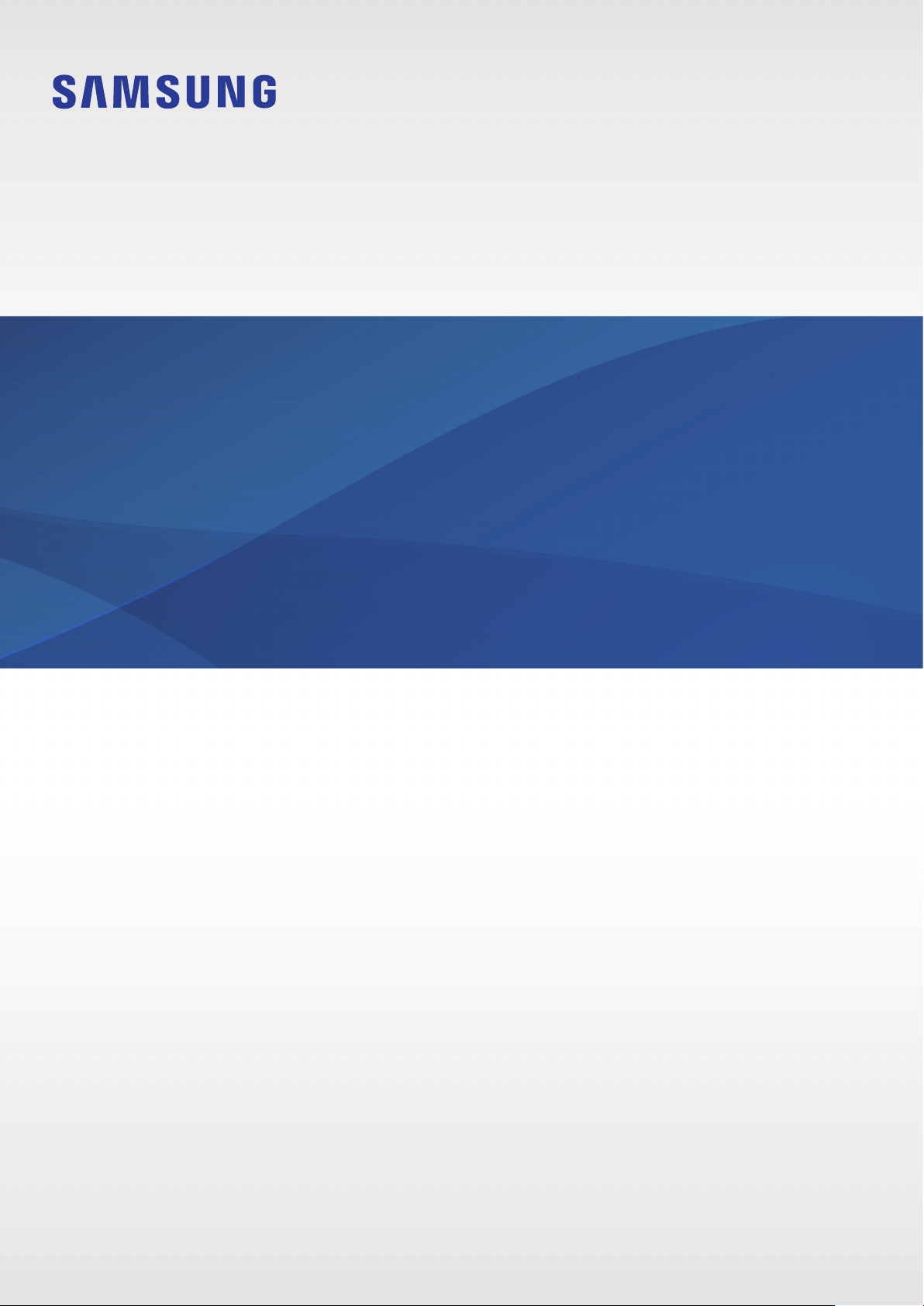
POUŽÍVATEĽSKÁ
PRÍRUČKA
SM-G715FN/DS
Slovak. 03/2020. Rev.1.0
www.samsung.com
Page 2
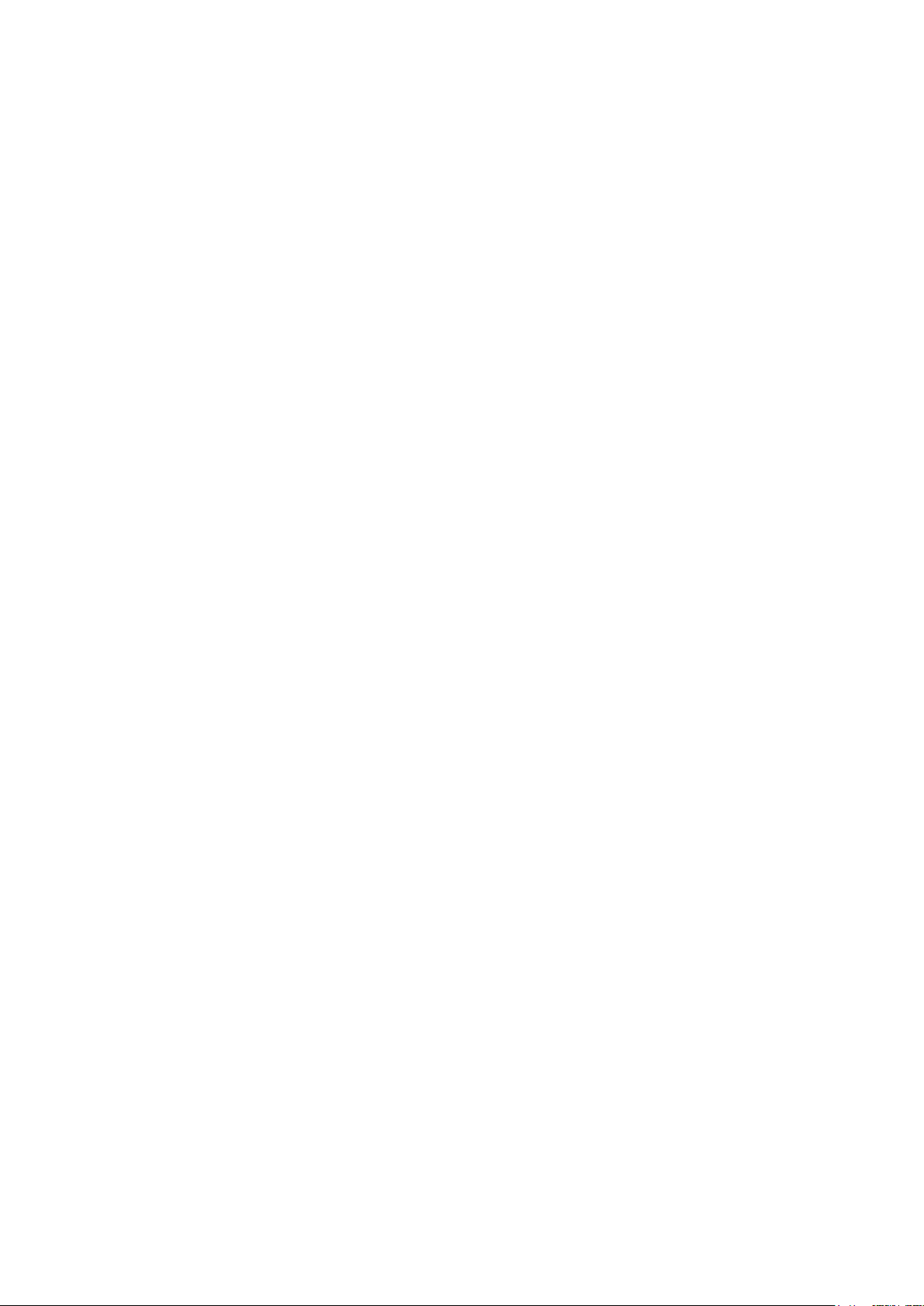
Obsah
Základy
4 Informácie o tejto príručke
7 Situácie, pri ktorých sa zariadenie
prehrieva, a ich riešenia
10 Usporiadanie a funkcie zariadenia
14 Batéria
18 Karta SIM alebo USIM (karta nano-SIM)
21 Pamäťová karta (microSD karta)
22 Zapnutie a vypnutie zariadenia
24 Úvodné nastavenie
25 Konto Samsung
27 Prenesenie údajov z predchádzajúceho
zariadenia (Smart Switch)
29 Informácie o displeji
42 Panel oznámení
44 Zadávanie textu
71 Kontakty
75 Správy
78 Internet
80 Fotoaparát
97 Galéria
102 EMOJI AR
109 AR kresba
110 Viac okien
113 Samsung Health
116 Samsung Members
116 Samsung Notes
117 Galaxy Wearable
117 Kalendár
119 Rádio
120 Hlasový záznamník
121 Moje súbory
Aplikácie a funkcie
47 Inštalovanie a odinštalovanie aplikácií
49 Vyhľadávač
49 Bixby
53 Bixby Vision
56 Bixby Home
59 Bixby Routines
62 Reminder
66 Telefón
121 Hodiny
123 Kalkulačka
123 Game Launcher
125 Game Booster
126 Detská dom. obr.
128 SmartThings
132 Zdieľanie obsahu
133 Samsung Global Goals
133 Aplikácie Google
2
Page 3
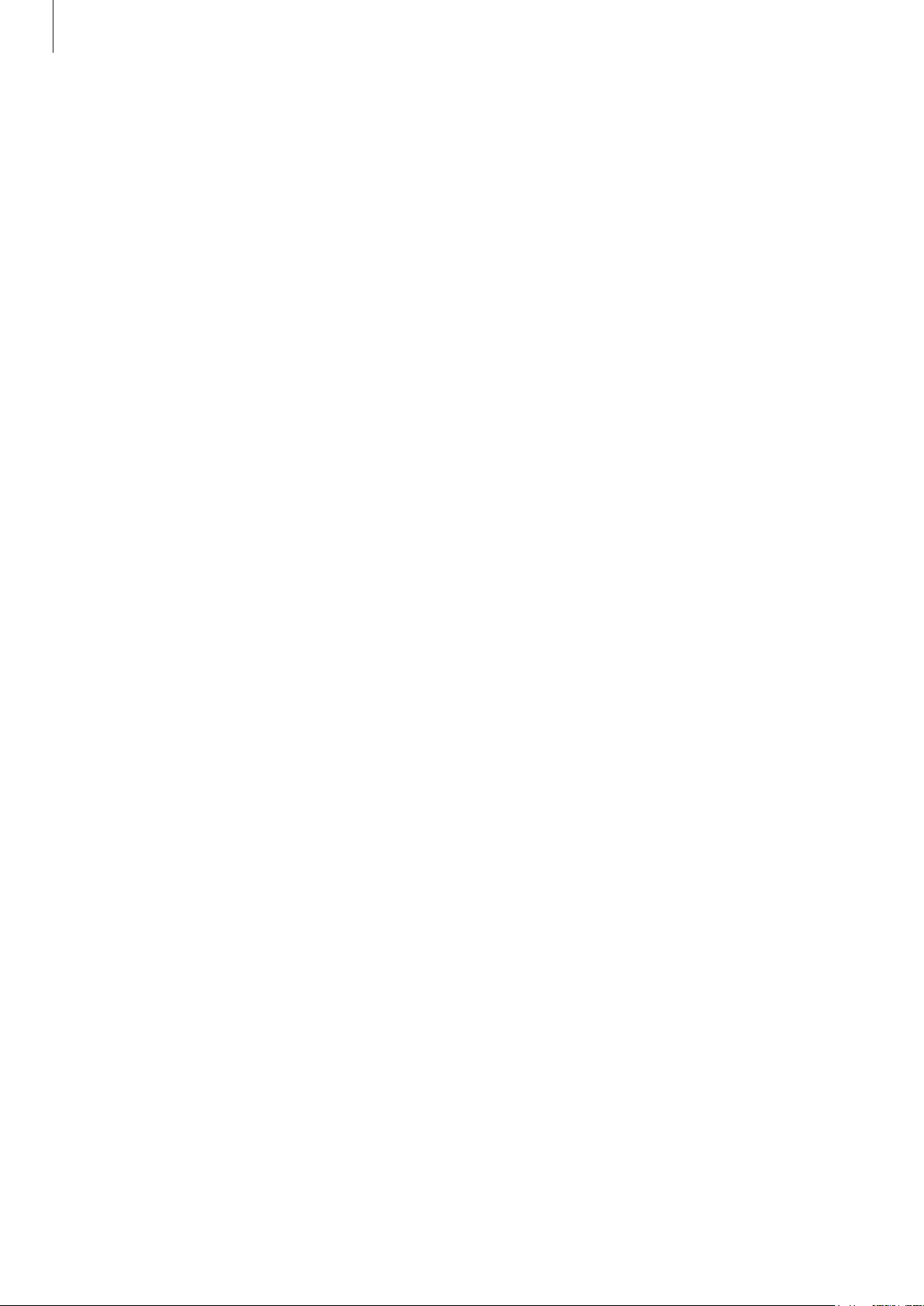
Obsah
Nastavenia
135 Úvod
135 Pripojenia
136 Wi-Fi
138 Bluetooth
140 NFC a platba
142 Šetrič dát
142 Aplikácie použ. iba mobil. prip.
143 Správca kariet SIM
143 Mobilný bod a zdieľanie pripoj.
145 Ďalšie nastavenia pripojenia
147 Zvuky a vibrovanie
147 Dolby Atmos (priestorový zvuk)
148 Oddelený zvuk aplikácie
148 Oznámenia
149 Zobrazenie
150 Tmavý režim
150 Šetrič obrazovky
151 Pozadie
151 Témy
151 Zamknutá obrazovka
152 Smart Lock
167 Súkromie
167 GPS
168 Kontá a zálohovanie
168 Samsung Cloud
170 Google
170 Pokročilé funkcie
171 Prepojenie s Windowsom
172 Pohyby a gestá
173 Duálny komunikátor
174 Digitálna pohoda a rodičovská kontrola
174 Digitálna starostlivosť
176 Starostlivosť o zariadenie
176 Optimalizácia zariadenia
177 Batéria
178 Úložisko
178 Pamäť
178 Zabezpečenie
179 Aplikácie
179 Všeobecné spravovanie
180 Zjednodušenie ovládania
181 Aktualizácia softvéru
181 Informácie o telefóne
152 Biometrické údaje a zabezpečenie
153 Rozpoznávanie tváre
156 Rozpoznávanie odtlačkov prstov
159 Samsung Pass
162 Zabezpečený priečinok
Príloha
182 Riešenie problémov
3
Page 4
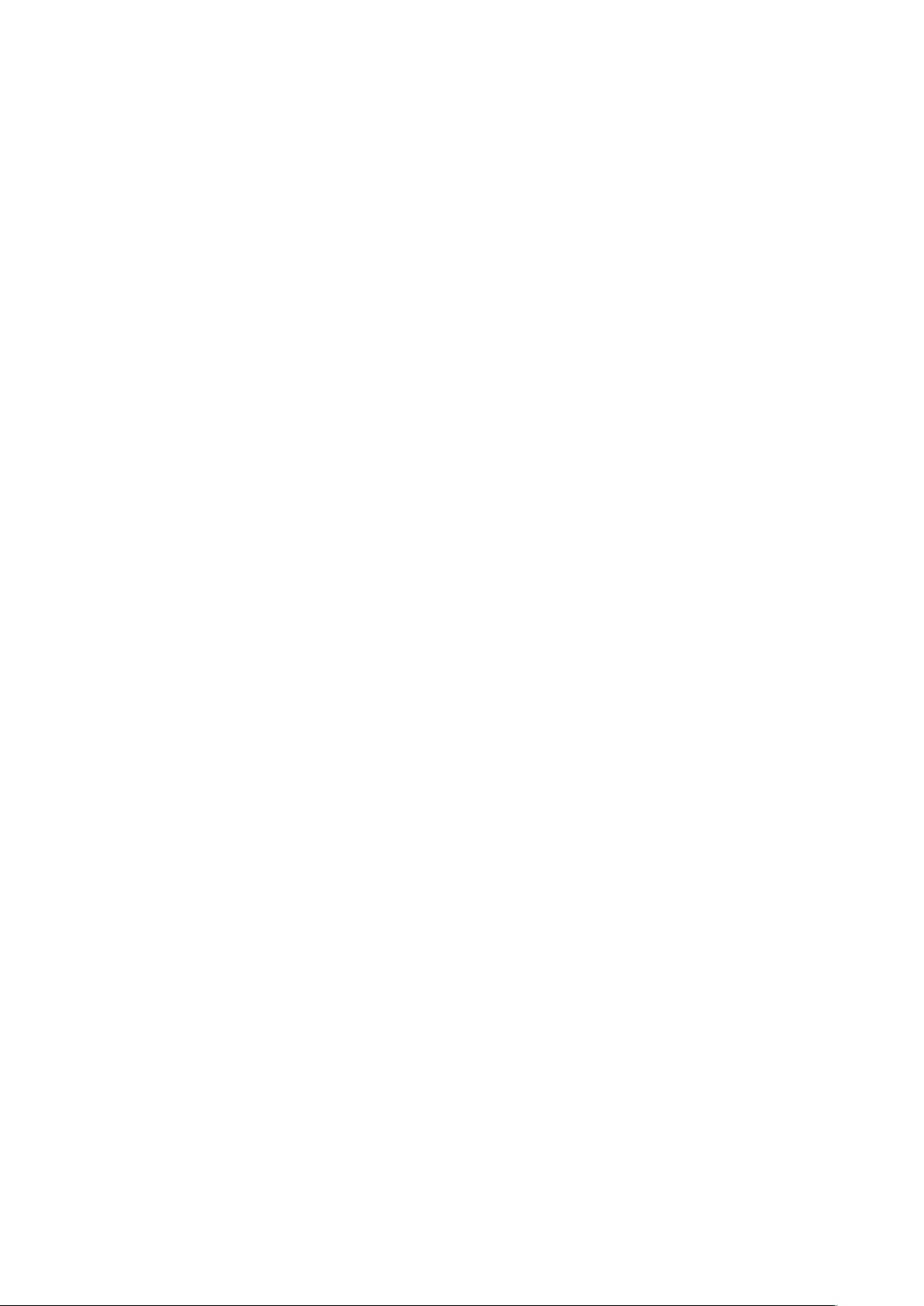
Základy
Informácie o tejto príručke
Pred používaním zariadenia si prečítajte túto príručku, aby ste zaistili jeho bezpečné a správne
používanie.
•
Popisy vychádzajú z predvolených nastavení zariadenia.
•
Časť obsahu vášho zariadenia sa môže líšiť v závislosti od oblasti, poskytovateľa služieb,
technických parametrov modelu alebo softvéru v zariadení.
•
Obsah (obsah vysokej kvality), ktorý vyžaduje vysoký výkon procesora a pamäte RAM, ovplyvní
celkový výkon zariadenia. Aplikácie súvisiace s obsahom nemusia v závislosti od parametrov
zariadenia a prostredia, v ktorom sa používa, fungovať správne.
•
Spoločnosť Samsung nezodpovedá za problémy s výkonom spôsobené aplikáciami od
akýchkoľvek iných poskytovateľov ako od spoločnosti Samsung.
•
Spoločnosť Samsung nie je zodpovedná za problémy s výkonom, ani nekompatibilitu
v dôsledku úpravy nastavení registra alebo softvéru operačného systému. Pokus o
prispôsobenie operačného systému môže spôsobiť nesprávnu funkčnosť zariadenia alebo
aplikácií.
•
Softvér, zvukové zdroje, tapety, obrázky a ostatné médiá, ktoré sú súčasťou tohto zariadenia,
sú licencované na obmedzené používanie. Extrahovanie a používanie týchto materiálov na
komerčné či iné účely predstavuje porušenie zákonov o autorských právach. Používatelia sú v
plnom rozsahu zodpovední za zákonné používanie médií.
•
Za služby prenosu údajov, ako je napríklad odosielanie správ, nahrávanie a preberanie dát,
automatická synchronizácia alebo používanie lokalizačných služieb, sa môžu v závislosti
od vašej údajovej tarify účtovať dodatočné poplatky. Na prenos veľkého objemu údajov sa
odporúča používať funkciu Wi-Fi.
•
Predvolené aplikácie nainštalované v zariadení sú predmetom aktualizácií a bez
predchádzajúceho upozornenia nemusia byť podporované. Ak máte otázky týkajúce sa
aplikácií nainštalovaných v zariadení, obráťte sa na servisné stredisko spoločnosti Samsung.
Informácie o aplikáciách inštalovaných používateľom vám poskytnú poskytovatelia služieb.
4
Page 5
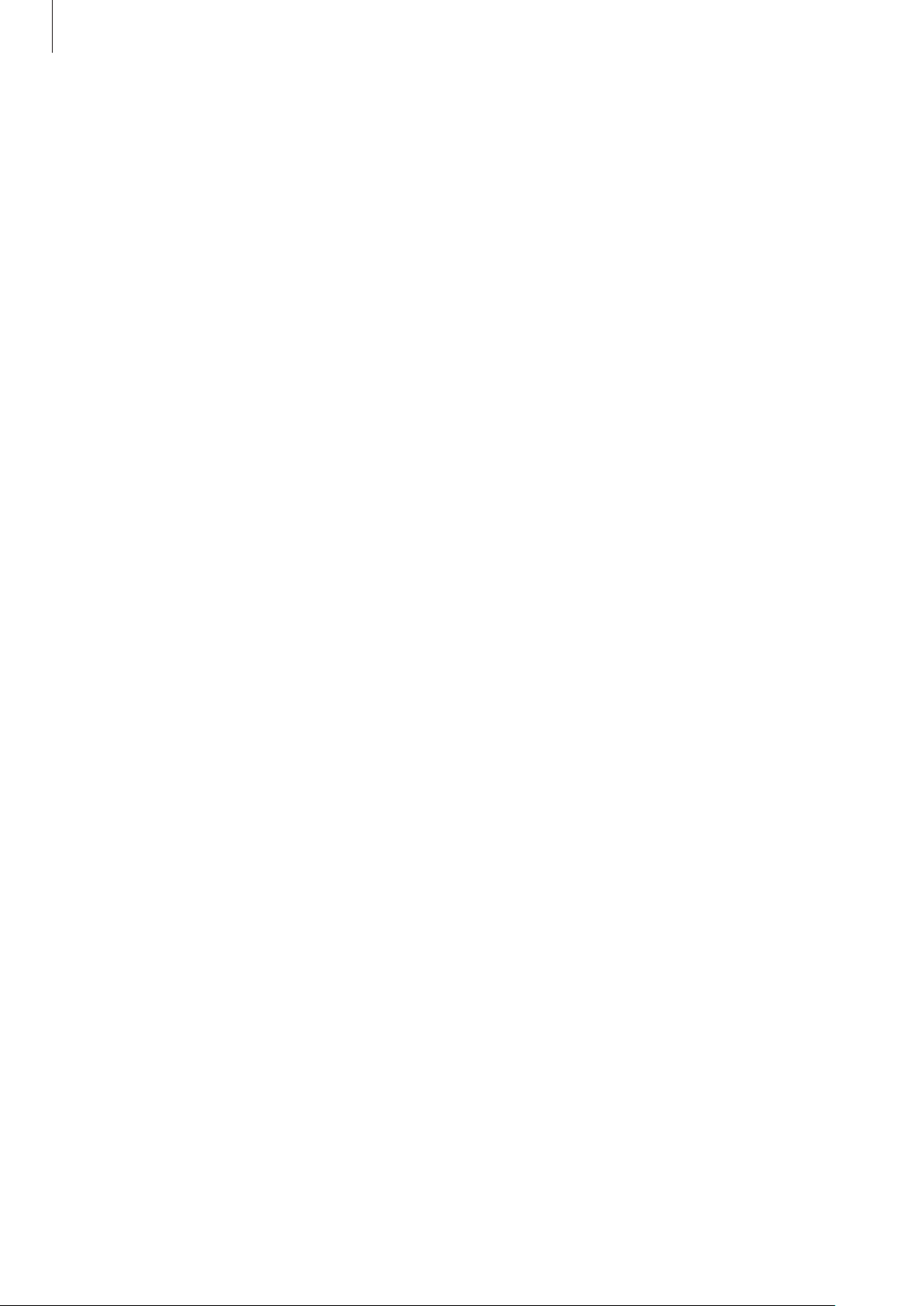
Základy
•
Úprava operačného systému zariadenia alebo inštalácia softvéru z neoficiálnych zdrojov
môže mať za následok poruchu zariadenia a poškodenie alebo stratu údajov. Tieto činnosti
predstavujú porušenie licenčnej zmluvy so spoločnosťou Samsung a sú dôvodom na zrušenie
záruky.
•
V závislosti od regiónu alebo poskytovateľa služieb sú nasadené ochranné prvky displeja na
ochranu počas výroby a distribúcie. Na poškodenie nasadených ochranných prvkov displeja sa
nevzťahuje záruka.
•
Na dotykový displej vidíte jasne aj pri silnom slnečnom svetle vonku vďaka automatickému
upraveniu rozsahu kontrastu na základe okolitého prostredia. V dôsledku charakteru produktu
môže viesť dlhotrvajúce zobrazenie rovnakého grafického prvku k vypáleniu obrazu alebo
jeho zdvojeniu (tzv. pamäťový efekt).
–
Odporúča sa nepoužívať dlhšiu dobu rovnaký grafický prvok na časti alebo na celom
dotykovom displeji a vypínať dotykový displej, keď zariadenie nepoužívate.
–
Môžete nastaviť, aby sa dotykový displej vypol automaticky, keď ho nepoužívate. Spustite
aplikáciu
obrazovky
dotykového displeja.
Nastavenia
a potom vyberte dĺžku času, ako dlho má zariadenie počkať pred vypnutím
, postupne ťuknite na položky
Zobrazenie
→
Časový limit
–
Ak chcete nastaviť dotykový displej na automatické upravenie jeho jasu na základe
okolitého prostredia, pustite aplikáciu
potom aktivujte prepínač
Adaptívny jas
Nastavenia
.
, ťuknite na položku
Zobrazenie
a
Zachovanie odolnosti voči vode a prachu
Zariadenie je odolné voči vode a prachu. Dôkladne dodržiavajte tieto pokyny, aby sa zachovala
odolnosť vášho zariadenia voči vode a prachu. V opačnom prípade môže dôjsť k poškodeniu
zariadenia.
•
Zariadenie neponárajte do čistej vody hlbšej ako 1,5 m, ani ho nenechávajte ponorené dlhšie
ako 30 minút. Ak zariadenie ponoríte do inej kvapaliny než je čistá voda (napríklad slaná voda,
morská voda, ionizovaná voda alebo alkoholické nápoje), tekutina do zariadenia prenikne
rýchlejšie.
•
Nevystavujte zariadenie silnému vodnému tlaku.
5
Page 6
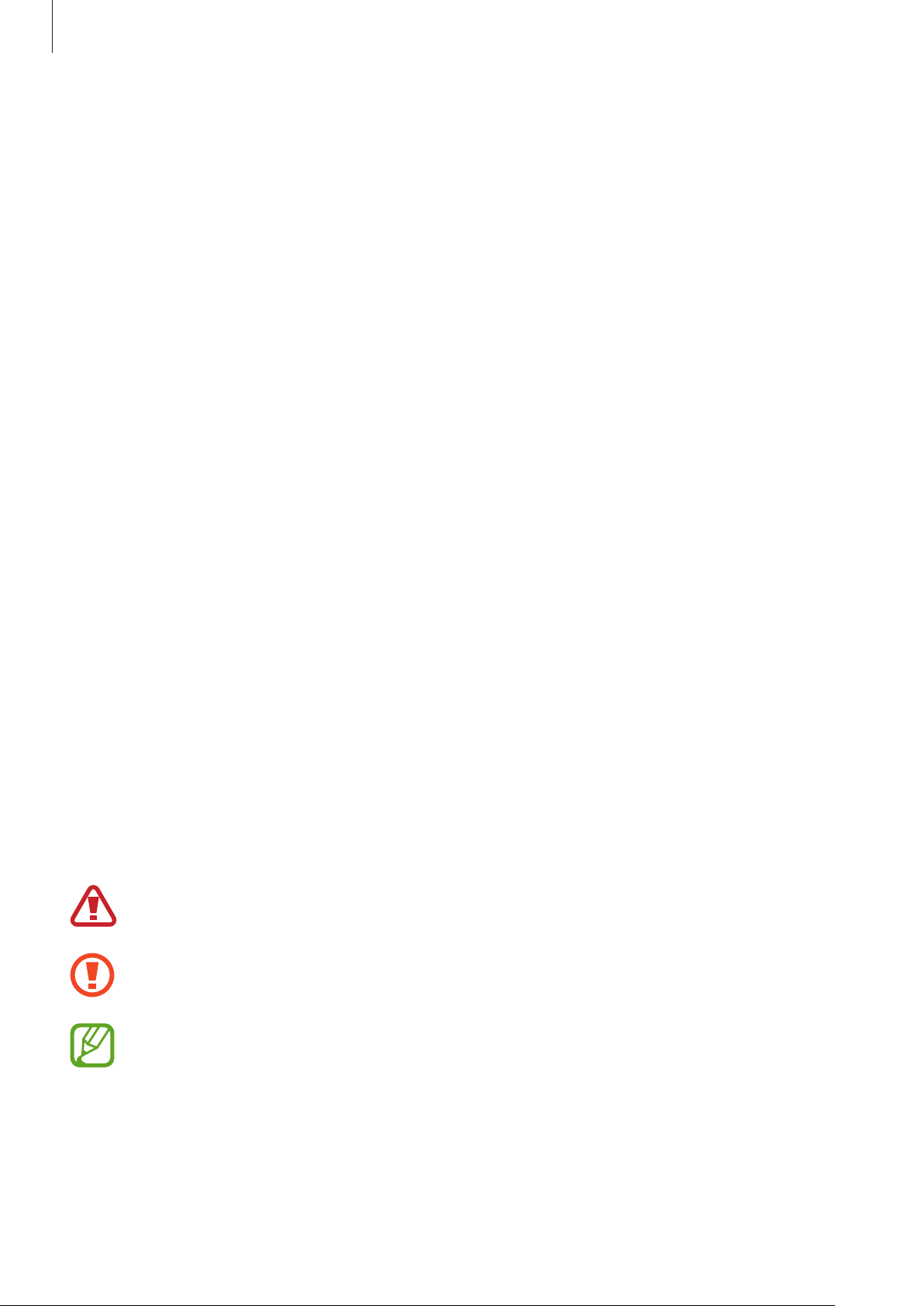
Základy
•
Neotvárajte kryty zariadenia, keď je zariadenie pod vodou alebo vo veľmi vlhkom prostredí,
napríklad na kúpalisku alebo v kúpeľni.
•
Zadný kryt neotvárajte mokrými rukami a v prípade, keď je zariadenie mokré.
•
Gumené tesnenie zadného krytu je dôležitý komponent zariadenia. Pri otváraní a zatváraní
zadného krytu dajte pozor, aby sa gumené tesnenie nepoškodilo. Dbajte aj na to, aby sa
na gumenom tesnení nenachádzali nečistoty, napríklad piesok alebo prach, aby nedošlo k
poškodeniu zariadenia.
•
Zadný kryt sa pri páde alebo náraze zariadenia môže uvoľniť. Dbajte na to, aby boli všetky
kryty správne zarovnané a pevne utesnené.
•
Ak sa zariadenie namočí, dôkladne ho vysušte čistou jemnou handričkou. Ak sa zariadenie
namočí inými tekutinami, napríklad slanou vodou, vodou v bazéne, mydlovou vodou, olejom,
parfumom, opaľovacím krémom, čistiacim prostriedkom na ruky alebo chemickými produktmi,
napríklad kozmetikou, opláchnite ho obyčajnou vodou a dôkladne ho vysušte čistou jemnou
handričkou. Ak nedodržíte tieto inštrukcie, môže to narušiť funkciu alebo vzhľad zariadenia.
•
Ak bolo zariadenie ponorené vo vode alebo je mokrý mikrofón alebo slúchadlo, zvuk
nemusí byť počas hovoru počuť zreteľne. Zariadenie pred použitím utrite suchou handrou a
dokonale vysušte.
•
Dotykový displej a ďalšie funkcie nemusia fungovať správne, ak sa zariadenie používa vo
vode.
•
Zariadenie bolo testované v kontrolovanom prostredí, pričom sa zistilo, že za určitých
okolností je odolné voči vode a prachu (spĺňa požiadavky klasifikácie IP68 podľa
predpisov medzinárodnej normy IEC 60529 – Stupne ochrany poskytovanej krytom
[kód IP]; testovacie podmienky: 15 – 35 °C, 86 – 106 kPa, čerstvá voda, 1,5 metra, počas
30 minút). Napriek tejto klasifikácii existuje možnosť poškodenia zariadenia v určitých
situáciách.
Ikony s pokynmi
Varovanie: Situácie, v ktorých môže dôjsť k poraneniu používateľa alebo iných osôb
Upozornenie: Situácie, v ktorých môže dôjsť k poškodeniu zariadenia alebo iného
vybavenia
Informácia: Poznámky, tipy týkajúce sa používania alebo ďalšie informácie
6
Page 7
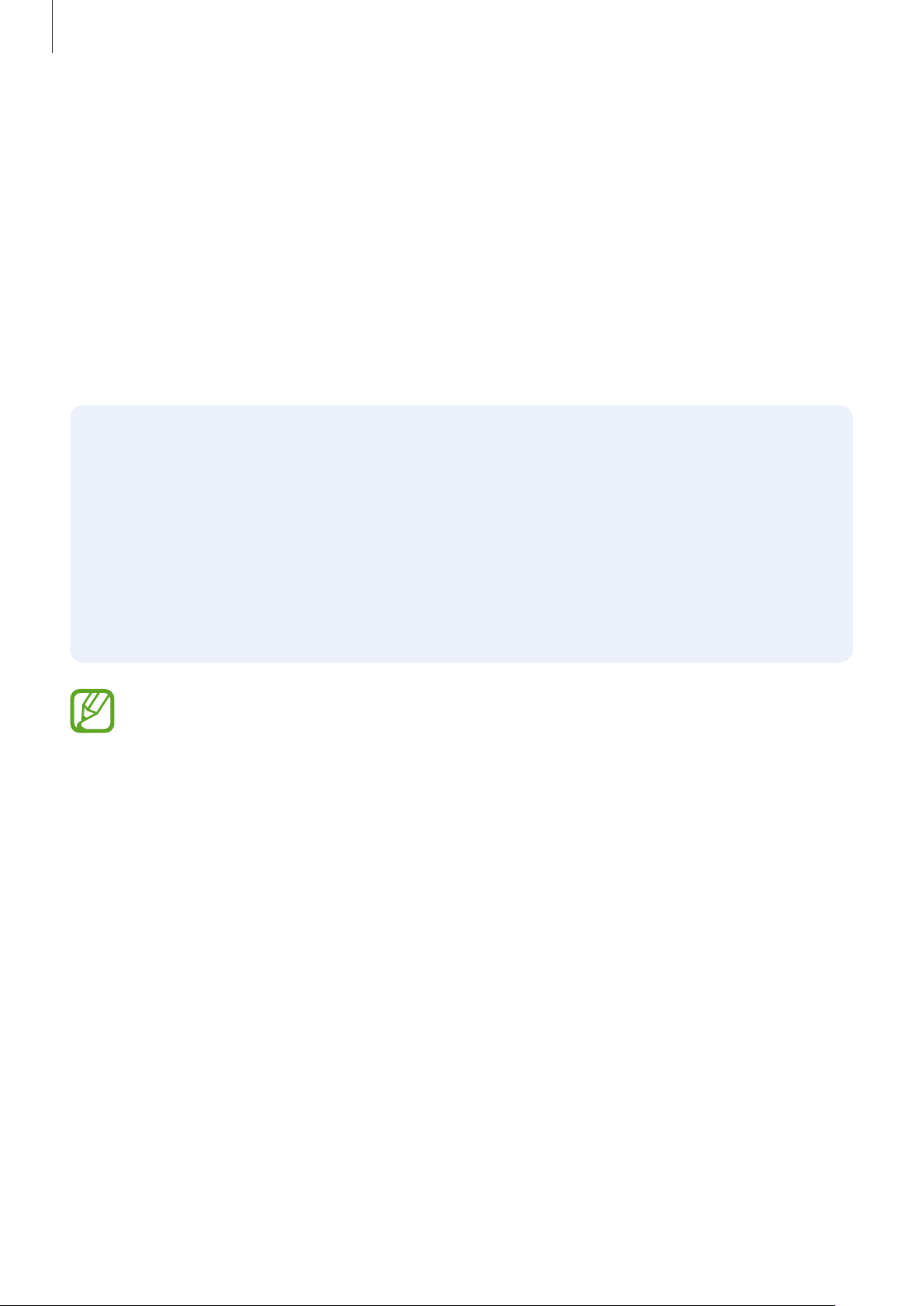
Základy
Situácie, pri ktorých sa zariadenie prehrieva, a
ich riešenia
Keď sa zariadenie prehrieva počas nabíjania batérie
Počas nabíjania sa zariadenie a nabíjačka môžu zahrievať. Počas bezdrôtového nabíjania alebo
rýchleho nabíjania môže byť zariadenie na dotyk teplejšie. Neovplyvňuje to životnosť ani výkon
zariadenia a je to normálny prevádzkový stav zariadenia. Ak sa batéria príliš zahreje, nabíjačka
môže prestať nabíjať.
Ak sa zariadenie zahreje, vykonajte nasledovné:
•
Odpojte nabíjačku od zariadenia a zatvorte všetky spustené aplikácie. Počkajte, kým
zariadenie vychladne, a potom znova začnite nabíjať zariadenie.
•
Ak sa prehrieva spodná časť zariadenia, dôvodom môže byť poškodený pripojený kábel
USB. Vymeňte poškodený kábel USB za nový schválený spoločnosťou Samsung.
•
Pri používaní bezdrôtovej nabíjačky nevkladajte medzi zariadenie a nabíjačku cudzie
materiály, napríklad kovové predmety, magnety a karty s magnetickým prúžkom.
Funkcia bezdrôtového nabíjania alebo rýchleho nabíjania je k dispozícii len na
podporovaných modeloch.
Keď sa zariadenie zahrieva počas používania
Ak používate funkcie alebo aplikácie vyžadujúce viac energie, alebo ich používate dlho, zariadenie
sa môže dočasne zahriať kvôli zvýšenej spotrebe energie batérie. Zatvorte všetky spustené
aplikácie a zariadenie chvíľu nepoužívajte.
V nasledujúcich situáciách sa môže zariadenie prehrievať. V závislosti od funkcií a aplikácií, ktoré
používate, sa tieto príklady nemusia vzťahovať na váš model.
•
Pri úvodnom nastavení po zakúpení alebo počas obnovovania údajov
•
Pri preberaní veľkých súborov
•
Pri používaní aplikácií vyžadujúcich viac energie alebo pri dlhodobom používaní aplikácií
–
Pri dlhodobom hraní hier vysokej kvality
–
Pri dlhodobom nahrávaní videí
7
Page 8
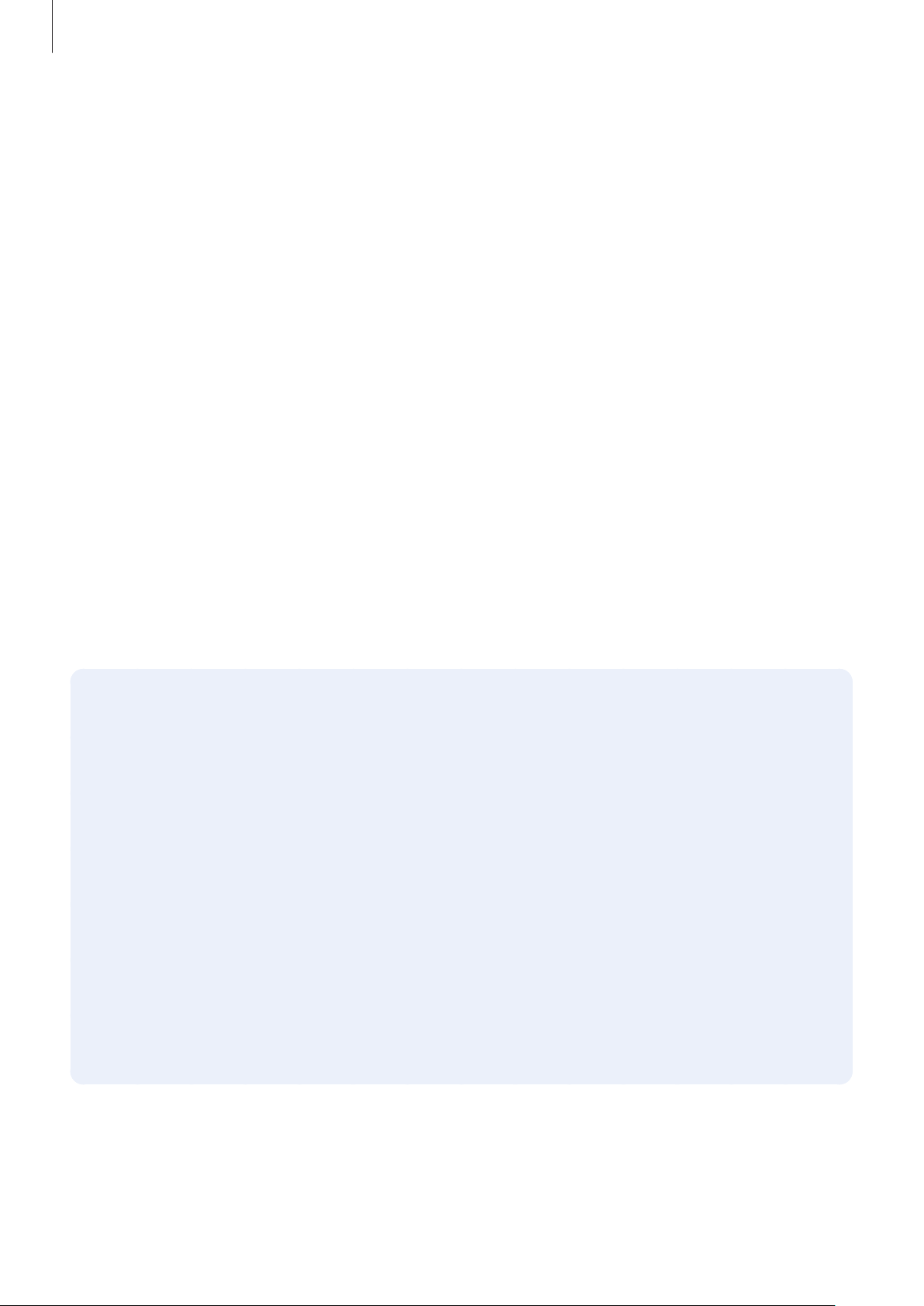
Základy
–
Pri streamovaní videí s maximálnym nastavením jasu
–
Pri pripojení k televízoru
•
Pri vykonávaní viacerých úloh súčasne (alebo keď je spustených veľa aplikácií na pozadí)
–
Pri používaní funkcie Viac okien
–
Pri aktualizovaní alebo inštalovaní aplikácií počas nahrávania videí
–
Pri preberaní veľkých súborov počas videohovoru
–
Pri nahrávaní videí počas používania aplikácie navigácie
•
Pri používaní veľkého množstva údajov na synchronizáciu s cloudom, e-mailom alebo inými
kontami
•
Pri používaní aplikácie navigácie vo vozidle, keď je zariadenie umiestnené na priamom
slnečnom svetle
•
Pri používaní funkcie mobilného prístupového bodu a zdieľania pripojenia
•
Pri používaní zariadenia na miestach so slabým signálom alebo bez príjmu
•
Pri nabíjaní batérie pomocou poškodeného kábla USB
•
Keď je multifunkčný konektor zariadenia poškodený alebo vystavený cudzím materiálom,
napríklad kvapaline, prachu, kovovému prášku a olovu ceruzy
•
Pri používaní roamingu
Ak sa zariadenie zahreje, vykonajte nasledovné:
•
V zariadení vždy používajte najnovší softvér.
•
Konflikty medzi spustenými aplikáciami môžu spôsobiť zahrievanie zariadenia. Reštartujte
zariadenie.
•
Ak nepoužívate funkcie Wi-Fi, GPS a Bluetooth, deaktivujte ich.
•
Zatvorte aplikácie, ktoré zvyšujú spotrebu energie batérie alebo aplikácie spustené na
pozadí, ak ich nepoužívate.
•
Odstráňte nepotrebné súbory alebo nepoužívané aplikácie.
•
Znížte jas displeja.
•
Ak sa zariadenie prehrieva alebo dlhšiu dobu cítite teplo zo zariadenia, chvíľu zariadenie
nepoužívajte. Ak sa zariadenie aj naďalej prehrieva, obráťte sa na servisné stredisko
spoločnosti Samsung.
8
Page 9
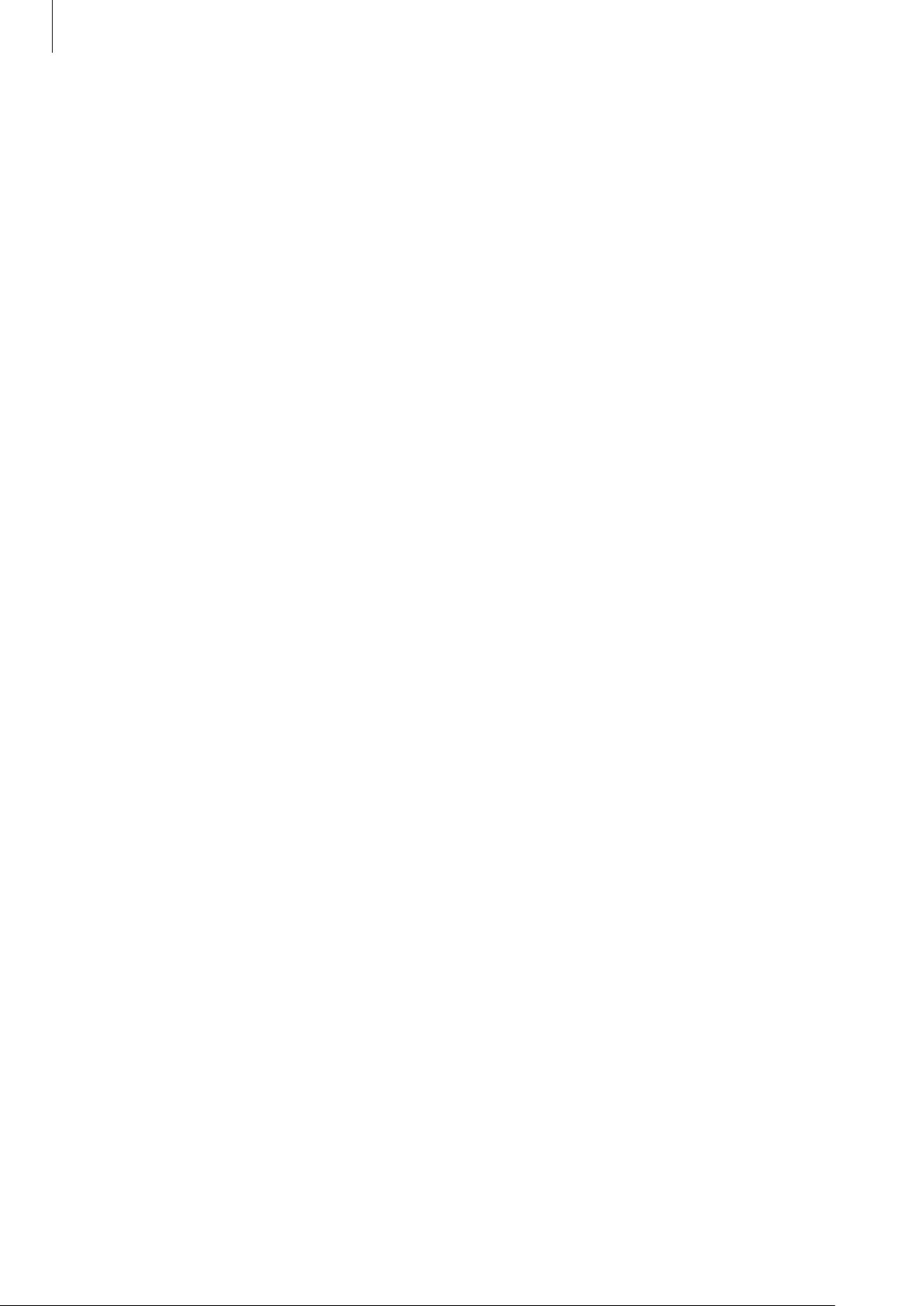
Základy
Bezpečnostné opatrenia pri prehriatí zariadenia
Ak v dôsledku prehriatia zariadenia začnete pociťovať nepohodlie, prestaňte s používaním
zariadenia.
Keď sa zvýši teplota zariadenia, môžu sa obmedziť jeho funkcie resp. výkon alebo sa zariadenie
môže vypnúť, aby vychladlo. Táto funkcia je k dispozícii len na podporovaných modeloch.
•
Ak sa zariadenie prehreje a dosiahne určitú teplotu, objaví sa varovné hlásenie s cieľom
zabrániť poruche zariadenia, podráždeniu a poškodeniam pokožky a vytečeniu batérie. S
cieľom znížiť teplotu zariadenia sa obmedzí jas obrazovky a rýchlosť, akou zariadenie pracuje,
a zastaví sa dobíjanie batérie. Spustené aplikácie sa zatvoria a obmedzia sa všetky hovory
a iné funkcie s výnimkou tiesňových hovorov. Tento stav bude platiť až do vychladnutia
zariadenia.
•
Ak sa v dôsledku ďalšieho zvyšovania teploty zariadenia zobrazí druhé hlásenie, zariadenie
sa vypne. Zariadenie nepoužívajte, kým jeho teplota neklesne pod stanovenú úroveň. Ak
sa druhé varovné hlásenie objaví počas tiesňového hovoru, hovor sa nepreruší núteným
vypnutím.
Opatrenia týkajúce sa prevádzkového prostredia
Vaše zariadenie sa môže v nasledujúcich situáciách zahrievať kvôli prostrediu. Postupujte opatrne,
aby nedošlo ku skráteniu životnosti batérie, poškodeniu zariadenia alebo vzniku požiaru.
•
Zariadenie neuchovávajte pri veľmi nízkych a vysokých teplotách.
•
Zariadenie nevystavujte dlhodobo priamemu slnečnému svetlu.
•
Zariadenie nepoužívajte a neskladujte dlhodobo na veľmi horúcich miestach, napríklad v lete v
automobile.
•
Zariadenie neumiestňujte na miesta, kde sa môže prehrievať, napríklad na elektrickú
vyhrievaciu podložku.
•
Zariadenie neuchovávajte v blízkosti varičov, mikrovlnných rúr, horúcich kuchynských
spotrebičov ani vysokotlakových nádob.
•
Nepoužívajte poškodené káble, ani káble s odlepujúcim sa obalom. Nepoužívajte žiadne
poškodené alebo nefunkčné nabíjačky či batérie.
9
Page 10
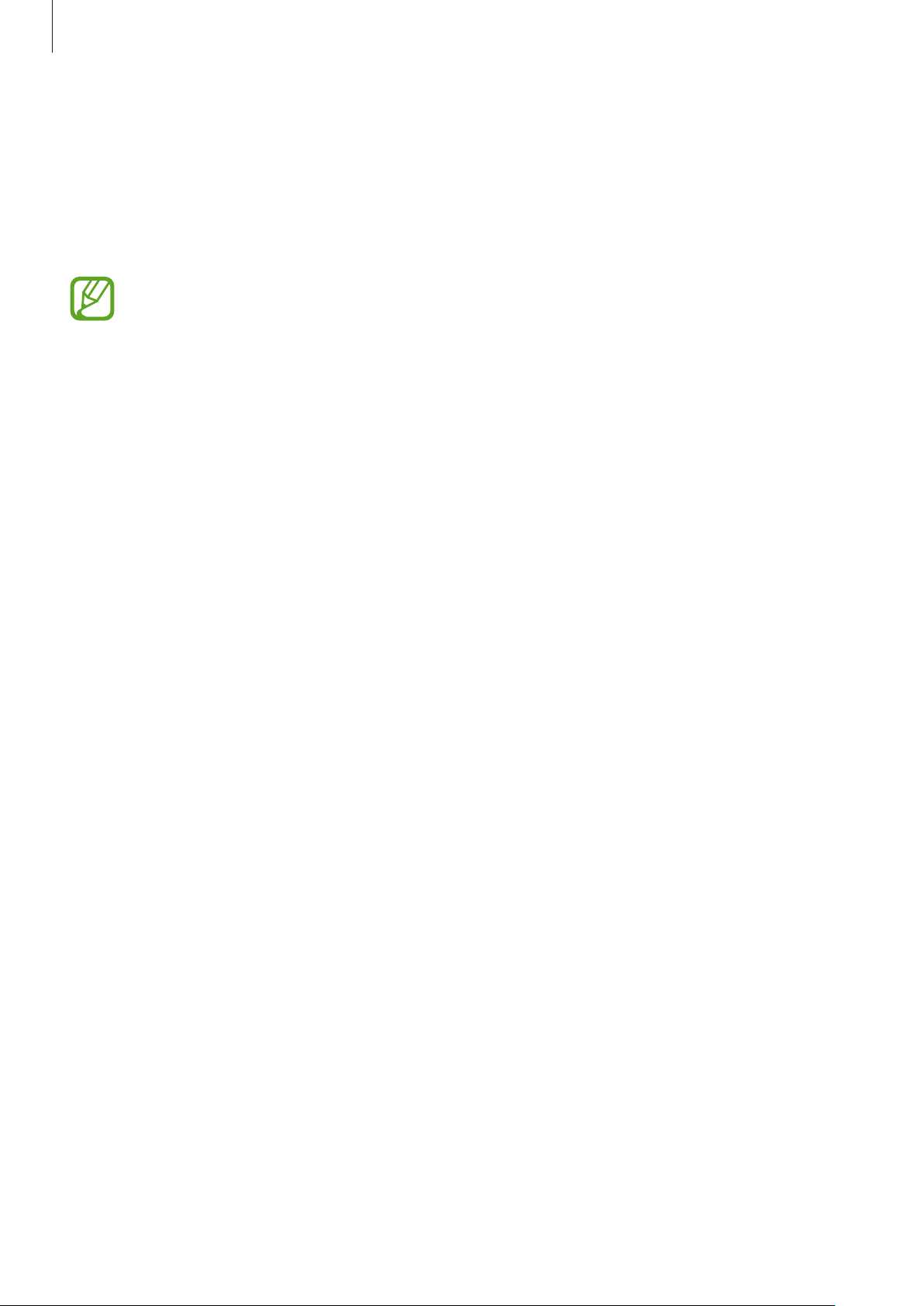
Základy
Usporiadanie a funkcie zariadenia
Obsah balenia
Informácie o obsahu balenia nájdete v stručnej príručke.
•
Položky dodávané so zariadením a dostupné príslušenstvo sa môžu líšiť v závislosti od
oblasti alebo poskytovateľa služieb.
•
Dodávané príslušenstvo je navrhnuté len pre toto zariadenie a nemusí byť kompatibilné
s inými zariadeniami.
•
Vzhľad a technické parametre sa môžu zmeniť bez predchádzajúceho upozornenia.
•
Ďalšie príslušenstvo si môžete kúpiť u miestneho predajcu produktov spoločnosti
Samsung. Pred nákupom sa uistite, že príslušenstvo je kompatibilné s vaším zariadením.
•
Používajte iba príslušenstvo schválené spoločnosťou Samsung. Používanie
neschváleného príslušenstva môže mať za následok problémy s fungovaním a poruchy,
na ktoré sa nevzťahuje záruka.
•
Dostupnosť všetkého príslušenstva sa môže zmeniť, čo závisí výlučne od výrobcov.
Ďalšie informácie o dostupnom príslušenstve nájdete na webovej lokalite spoločnosti
Samsung.
10
Page 11
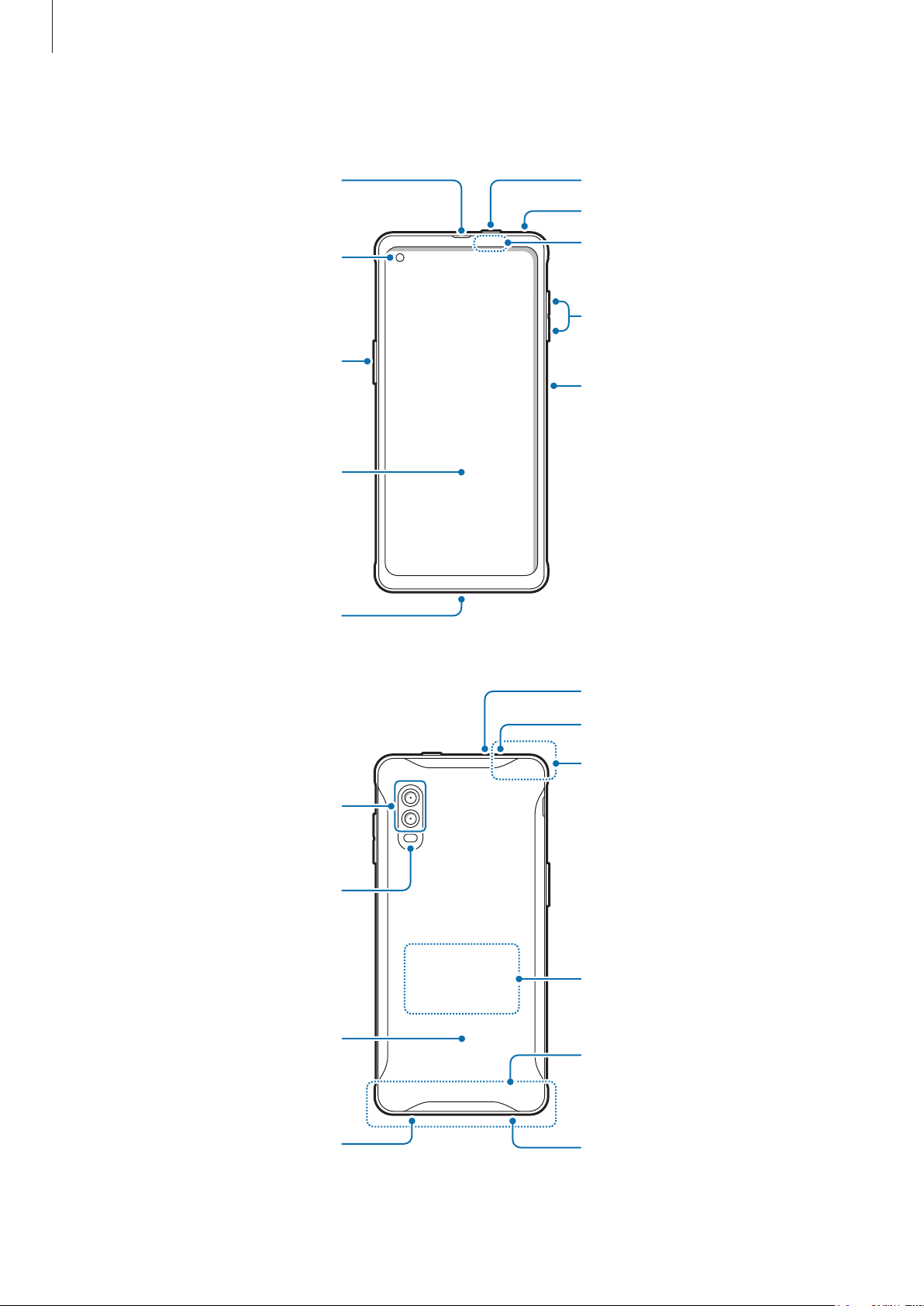
Základy
Slúchadlo
Horné tlačidlo
Konektor pre slúchadlá
Popis zariadenia
Indikátor LED
Predný fotoaparát
Tlačidlo Xcover
Dotykový displej
Multifunkčný konektor
(USB typu C)
Senzor vzdialenosti
Tlačidlá hlasitosti
Multifunkčné tlačidlo
(Zapnutie/Bixby/snímač
na rozpoznávanie
odtlačkov prstov)
Zadný fotoaparát
(duálny)
Blesk
Zadný kryt
Reproduktor
Mikrofón
GPS anténa
Anténa NFC (na batérii)
Vnútorná anténa
Mikrofón
11
Page 12
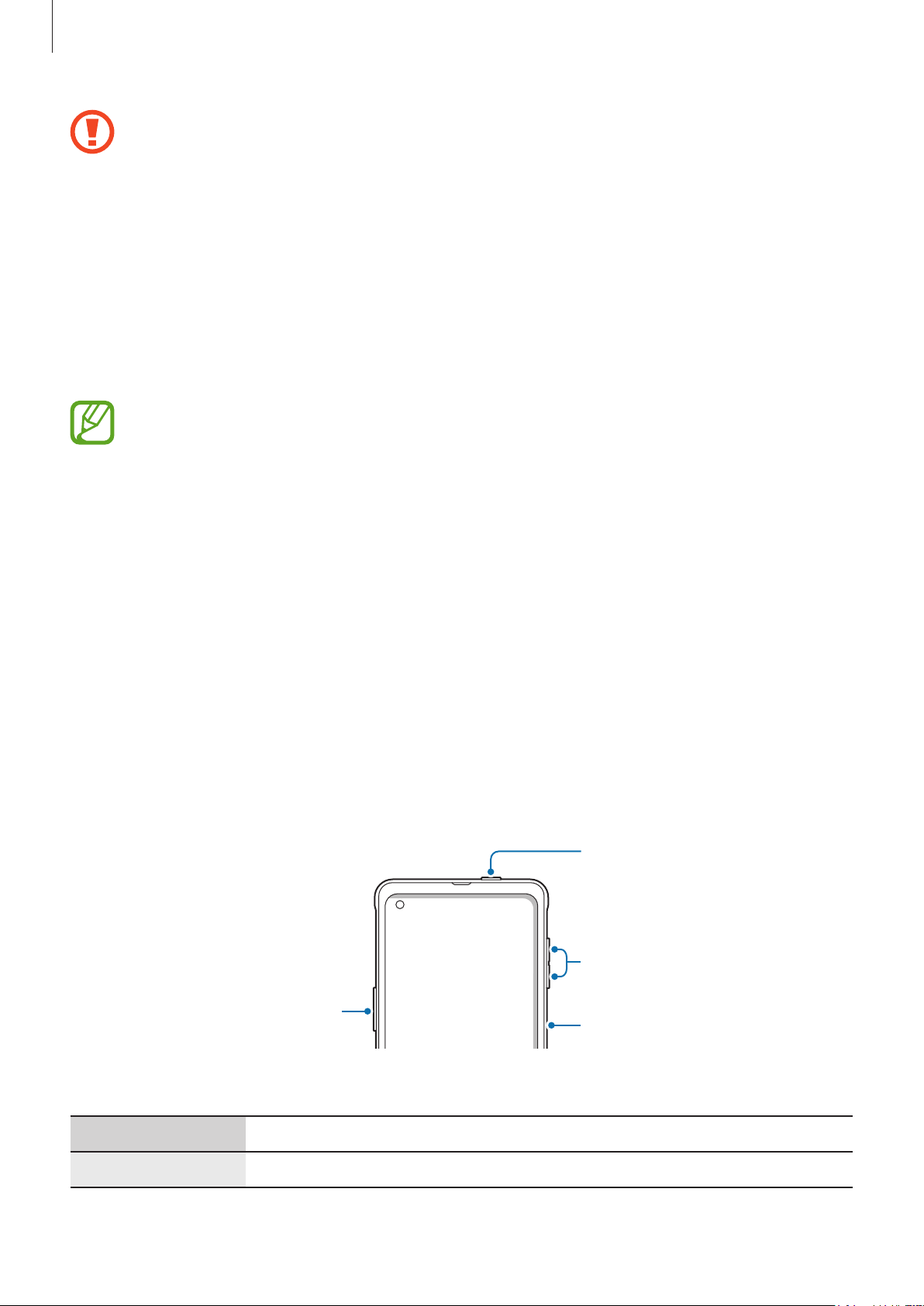
Základy
Horné tlačidlo
odtlačkov prstov)
•
Keď používate reproduktory, napríklad pri prehrávaní mediálnych súborov alebo
používaní hlasitého odposluchu, nedávajte si zariadenie blízko k ušiam.
•
Dávajte pozor, aby ste objektív fotoaparátu nevystavovali silným svetelným zdrojom,
akým je napríklad priame slnečné žiarenie. V prípade, že objektív fotoaparátu vystavíte
silnému zdroju svetla (napríklad priame slnečné žiarenie) snímač obrazu fotoaparátu
sa môže poškodiť. Poškodený snímač obrazu nemožno opraviť a bude na snímke
spôsobovať bodky alebo škvrny.
•
Ak používate zariadenie s prasknutým sklom alebo akrylovým obalom, riskujete
poranenie. Zariadenie používajte až po jeho oprave v servisnom stredisku spoločnosti
Samsung.
•
V nasledujúcich situáciách sa môžu vyskytnúť problémy s pripojením a vybíjaním
batérie:
–
Ak na oblasť antény zariadenia nalepíte kovovú nálepku
–
Ak k zariadeniu pripevníte kryt zariadenia vyrobený z kovového materiálu
–
Ak zakryjete oblasť antény zariadenia rukami alebo inými predmetmi počas
používania určitých funkcií, napríklad počas telefonovania alebo používania
mobilného dátového pripojenia
•
Odporúča sa používať ochranné prvky schválené spoločnosťou Samsung. Neschválené
ochranné prvky môžu spôsobiť nesprávne fungovanie snímačov.
•
Nezakrývajte oblasť snímača vzdialenosti príslušenstvom k obrazovkám, napríklad
ochrannými prvkami, nálepkami alebo krytom. Mohlo by to mať za následok nesprávne
fungovanie senzora.
Hardvérové tlačidlá
Tlačidlo Xcover
Tlačidlo Funkcia
Tlačidlá hlasitosti
•
Stlačením tlačidla upravíte hlasitosť zariadenia.
12
Tlačidlá hlasitosti
Multifunkčné tlačidlo
(Zapnutie/Bixby/snímač
na rozpoznávanie
Page 13
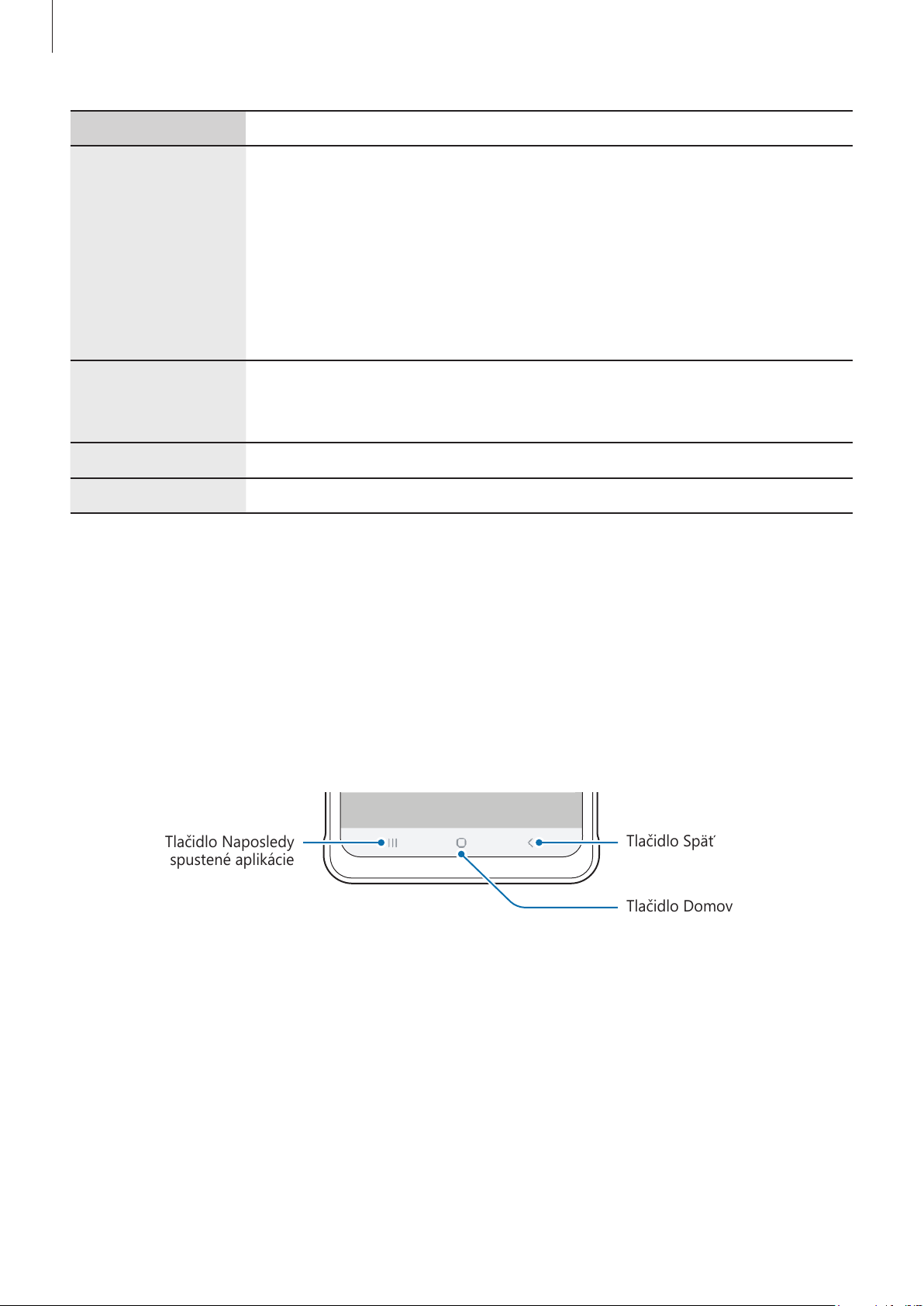
Základy
Tlačidlo Späť
Tlačidlo Domov
Tlačidlo Naposledy
spustené aplikácie
Tlačidlo Funkcia
•
Keď je zariadenie vypnuté, zapnite ho podržaním tohto tlačidla.
•
Stlačením tlačidla zapnete alebo zamknete obrazovku.
•
Multifunkčné
tlačidlo
Stlačením a podržaním začnite rozhovor s Bixby. Ďalšie informácie
nájdete v časti Používanie aplikácie Bixby.
•
Stlačte dvakrát alebo stlačte a podržte, ak chcete spustiť nastavovanú
aplikáciu alebo funkciu.
•
Umiestnením prsta na bočné tlačidlo zaregistrujete odtlačky prstov.
Multifunkčné
tlačidlo + Tlačidlo
zníženia hlasitosti
Tlačidlo Xcover
Horné tlačidlo
•
Súčasným stlačením zachytíte snímku obrazovky.
•
Súčasným podržaním vypnete zariadenie.
•
Stlačením alebo stlačením a podržaním spustíte predvolené aplikácie.
•
Stlačením alebo stlačením a podržaním spustíte predvolené aplikácie.
Nastavenie multifunkčného tlačidla
Zvoľte si aplikáciu alebo funkciu, ktorú chcete spúšťať dvojitým stlačením multifunkčného tlačidla
alebo podržaním stlačeného multifunkčného tlačidla.
Spustite aplikáciu
si vyberte požadovanú možnosť.
Nastavenia
, ťuknite na možnosť
Pokročilé funkcie
→
Bočné tlačidlo
a potom
Softvérové tlačidlá
Po zapnutí obrazovky sa v spodnej časti obrazovky zobrazia softvérové tlačidlá. Predvolene sú
softvérové tlačidlá nastavené ako tlačidlo Naposledy spustené aplikácie, tlačidlo Domov a tlačidlo
Späť. Ďalšie informácie nájdete v časti Navigačný panel (softvérové tlačidlá).
13
Page 14
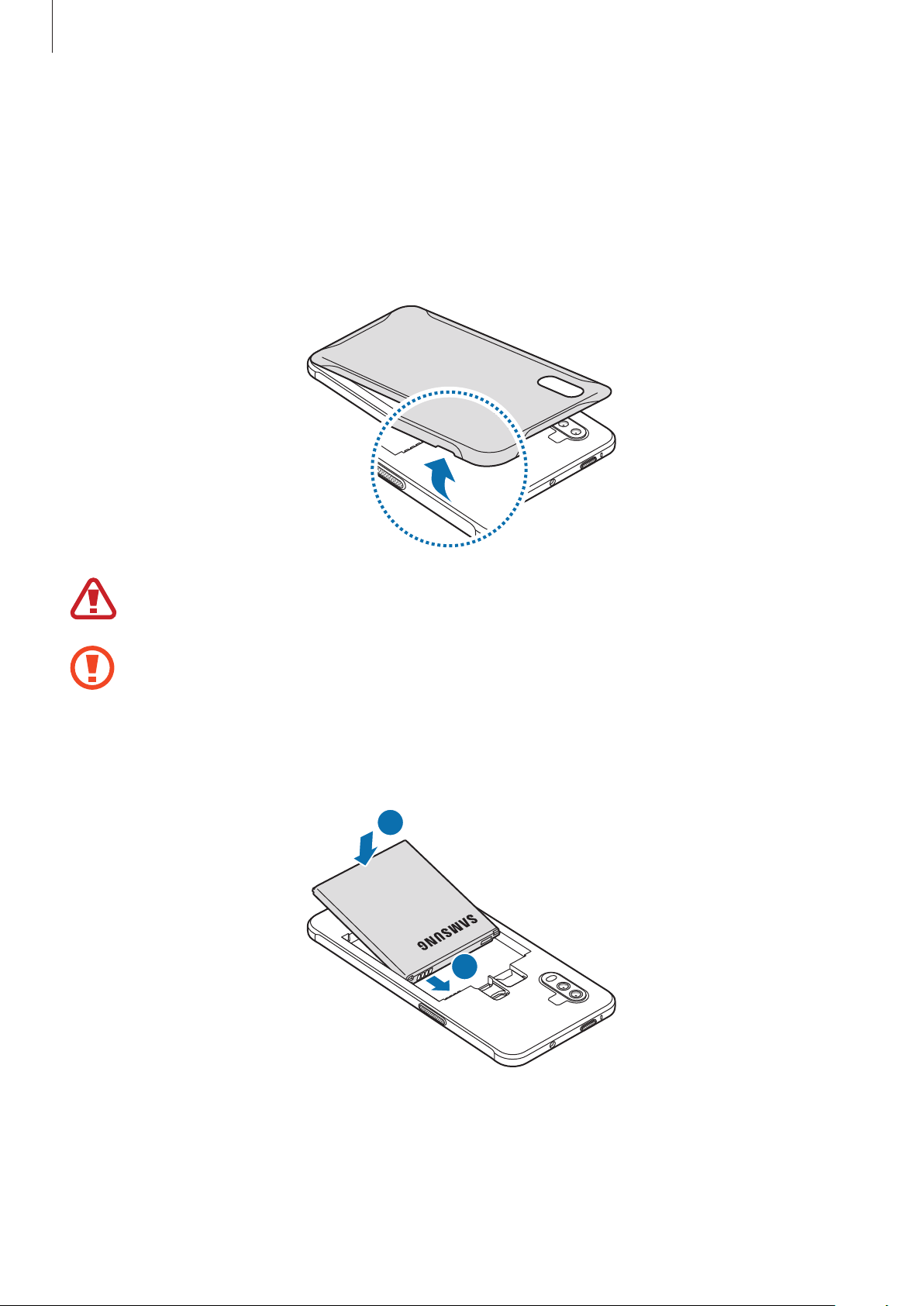
Základy
Batéria
Inštalácia batérie
Odstráňte zadný kryt.
1
Pri odstraňovaní zadného krytu dávajte pozor, aby ste si neporanili nechty.
Zadný kryt príliš neohýbajte ani nedeformujte. Mohli by ste ho tým poškodiť.
Vložte batériu tak, aby boli pozlátené kontakty batérie správne zarovnané s kontaktmi
2
zariadenia.
2
1
14
Page 15
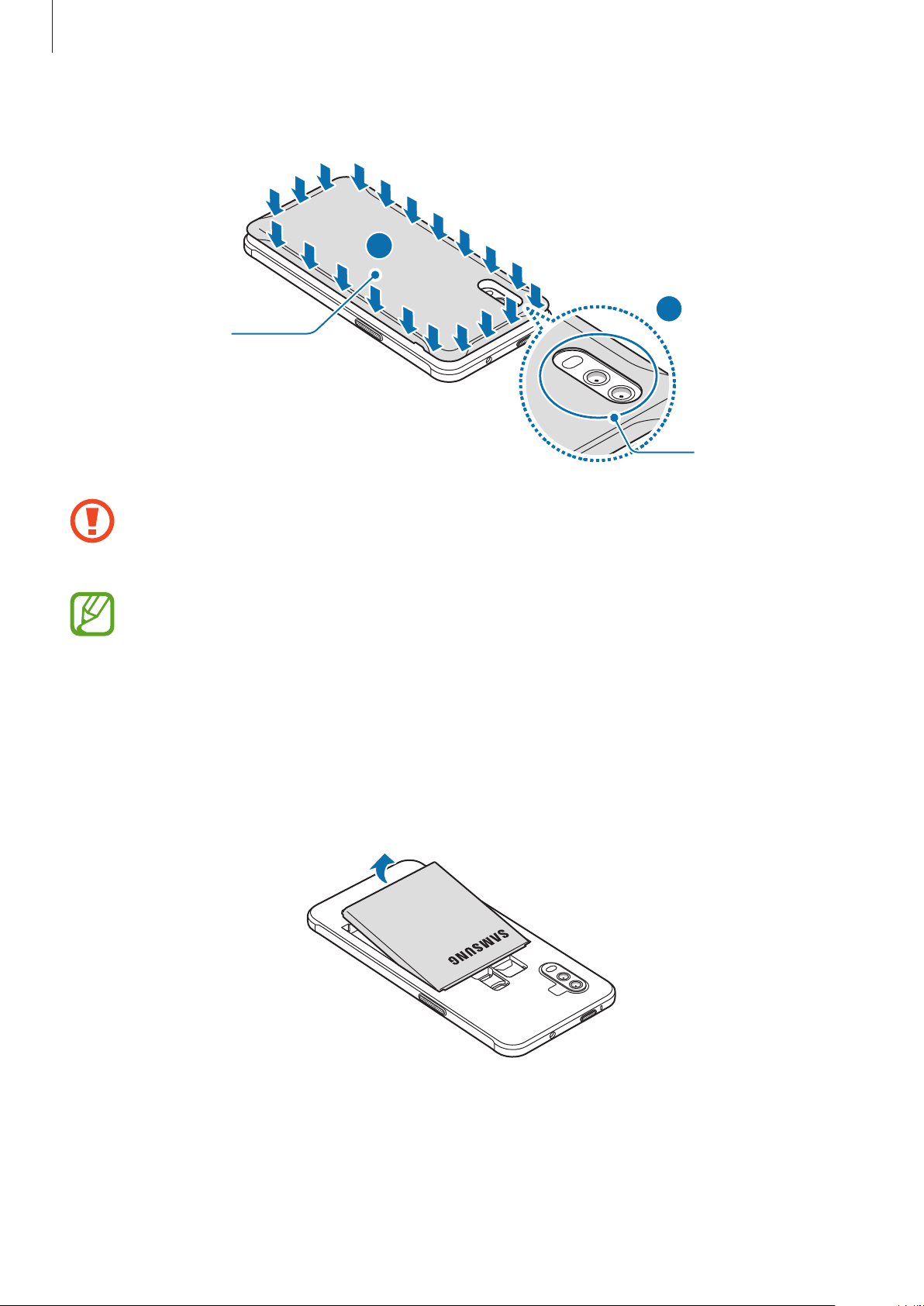
Základy
Znova nasaďte zadný kryt.
3
Zatlačiť
2
1
Zarovnať
Uistite sa, že zadný kryt je pevne zatvorený, aby sa do zariadenia nedostala voda a prach.
Cez otvorený alebo uvoľnený zadný kryt môže do zariadenia vniknúť voda a prach a
spôsobiť jeho poškodenie.
Spolu so zariadením používajte len zadné kryty a príslušenstvo schválené spoločnosťou
Samsung.
Vyberanie batérie
Odstráňte zadný kryt.
1
Vyberte batériu.
2
15
Page 16
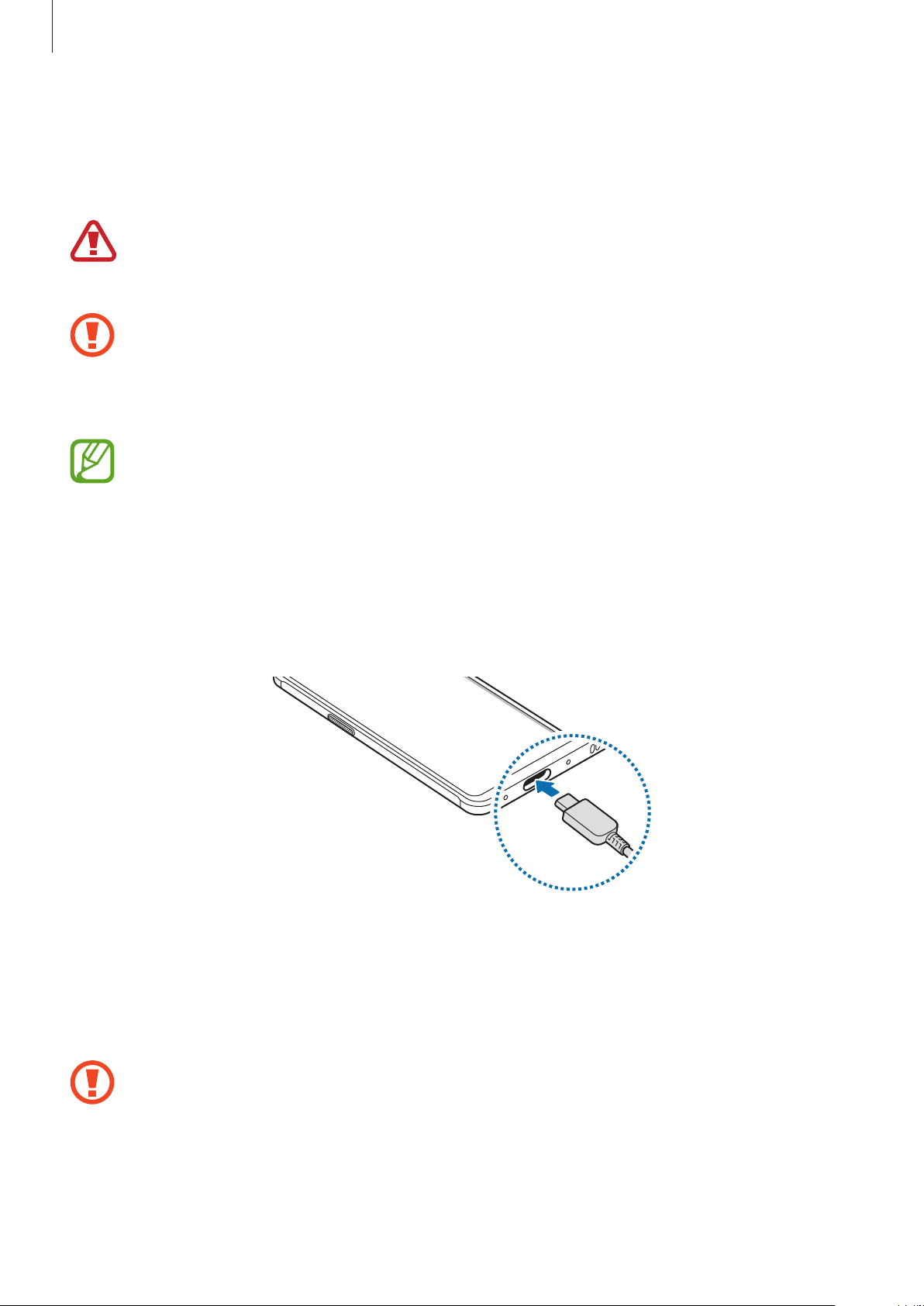
Základy
Nabíjanie batérie
Pred prvým použitím batérie alebo v prípade, že sa batéria dlhšiu dobu nepoužívala, je potrebné ju
nabiť.
Používajte iba batériu, nabíjačku a kábel so schválením spoločnosti Samsung, určené
priamo pre vaše zariadenie. Nekompatibilné batérie, nabíjačky a káble môžu spôsobiť
vážne zranenia alebo poškodenie zariadenia.
•
Nesprávne pripojenie nabíjačky môže spôsobiť závažné poškodenie zariadenia. Na
poškodenie spôsobené nesprávnym použitím sa nevzťahuje záruka.
•
Používajte iba kábel USB typu C dodaný so zariadením. Pri použití micro USB kábla
môže dôjsť k poškodeniu zariadenia.
Keď sa nabíjačka nepoužíva, odpojte ju, aby sa šetrila elektrická energia. Nabíjačka
nemá vypínacie tlačidlo, takže keď sa nepoužíva a nechcete zbytočne plytvať elektrickou
energiou, mali by ste ju odpojiť z elektrickej zásuvky. Pri nabíjaní by sa mala nabíjačka
nachádzať v blízkosti elektrickej zásuvky a mala by byť ľahko dostupná.
K nabíjaciemu adaptéru USB pripojte kábel USB.
1
Zapojte kábel USB do multifunkčného konektora zariadenia.
2
Zapojte nabíjací adaptér USB do elektrickej zásuvky.
3
Po úplnom nabití batérie odpojte nabíjačku od zariadenia. Potom nabíjačku odpojte od
4
elektrickej zásuvky.
Pred odpojením nabíjačky nevyberajte batériu. Môže sa tým poškodiť zariadenie.
16
Page 17
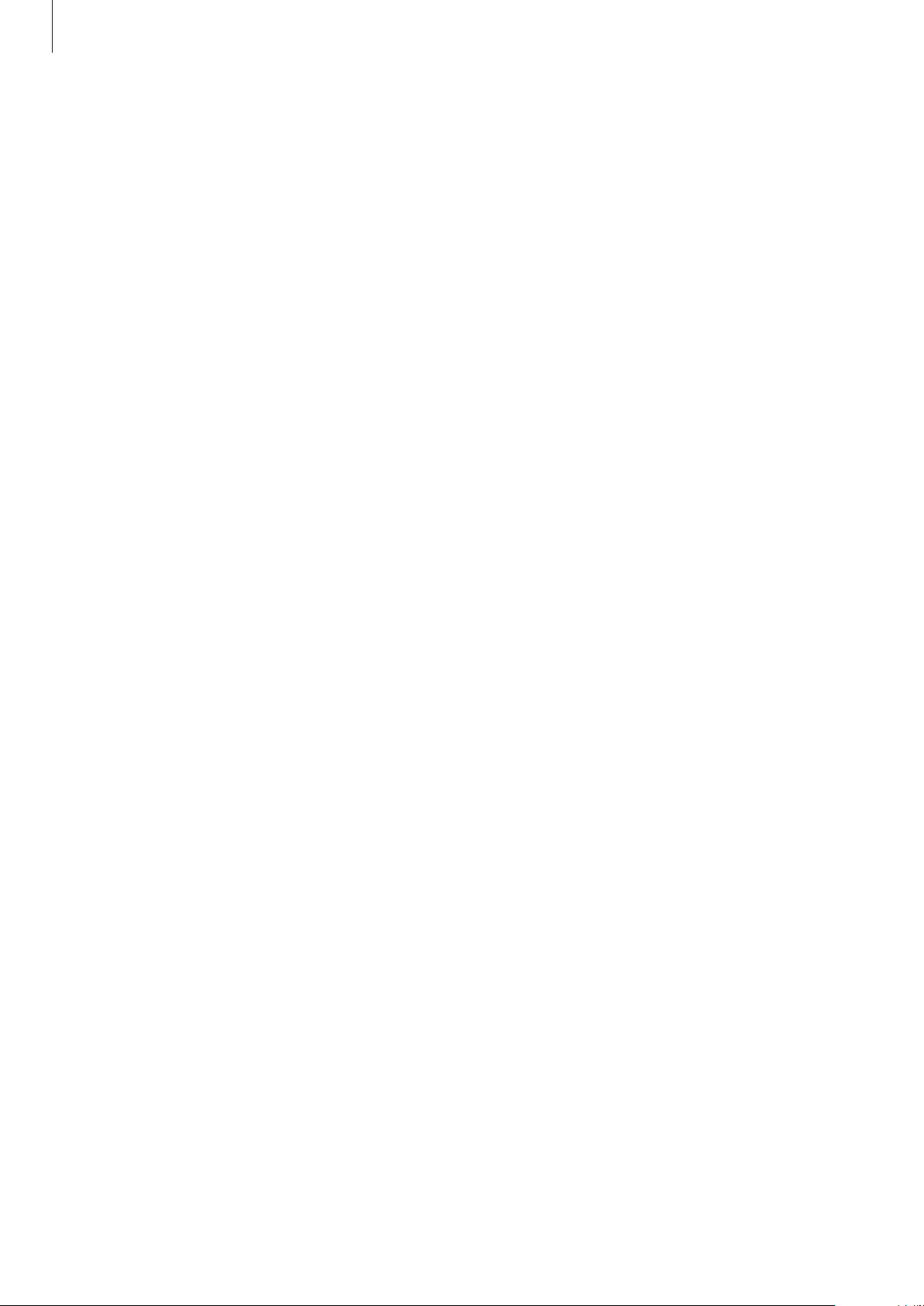
Základy
Zníženie spotreby energie batérie
Zariadenie poskytuje rôzne možnosti, ktoré pomáhajú šetriť energiu batérie.
•
Zariadenie optimalizujte pomocou funkcie starostlivosti o zariadenie.
•
Keď zariadenie nepoužívate, vypnite obrazovku stlačením multifunkčného tlačidla.
•
Zapnite režim úspory energie.
•
Zatvorte nepoužívané aplikácie.
•
Keď zariadenie nepoužívate, vypnite funkciu Bluetooth.
•
Vypnite automatickú synchronizáciu aplikácií, ktoré sa majú synchronizovať.
•
Znížte dobu podsvietenia.
•
Znížte jas displeja.
Tipy a bezpečnostné opatrenia pre nabíjanie batérie
•
Keď je úroveň nabitia batérie nízka, ikona batéria bude prázdna.
•
Ak je batéria úplne vybitá, zariadenie nemožno zapnúť ihneď po pripojení nabíjačky. Pred
zapnutím zariadenia nechajte vybitú batériu niekoľko minút nabíjať.
•
Ak používate viacero aplikácií súčasne, sieťové aplikácie alebo aplikácie, ktoré vyžadujú
pripojenie k inému zariadeniu, batéria sa vybije rýchlo. Ak chcete pri prenose dát zabrániť
strate napájania, tieto aplikácie vždy používajte po úplnom nabití batérie.
•
Používanie zdroja napájania iného ako nabíjačky, napríklad počítača, môže mať za následok
pomalšie nabíjanie z dôvodu slabého elektrického prúdu.
•
Zariadenie možno používať aj počas nabíjania, no úplné nabitie batérie môže trvať dlhšie.
•
Ak je do zariadenia počas nabíjania privádzané nestabilné napájanie, dotykový displej nemusí
fungovať. V takom prípade odpojte nabíjačku od zariadenia.
•
Počas nabíjania sa zariadenie a nabíjačka môžu zahrievať. Je to normálne a nemalo by to
mať žiadny vplyv na životnosť ani výkon zariadenia. Ak sa batéria zahrieva viac než zvyčajne,
nabíjačka ju môže prestať nabíjať. V prípade, že k tomu dôjde počas bezdrôtového nabíjania,
odpojte zariadenie z nabíjačky, čím ho necháte vychladnúť. Následne neskôr zariadenie znova
nabite.
•
Ak budete zariadenie nabíjať, keď je multifunkčný konektor mokrý, zariadenie sa môže
poškodiť. Pred nabíjaním zariadenia dôkladne vysušte multifunkčný konektor.
•
Ak sa zariadenie nenabíja správne, zaneste ho spolu s nabíjačkou do servisného strediska
spoločnosti Samsung.
17
Page 18
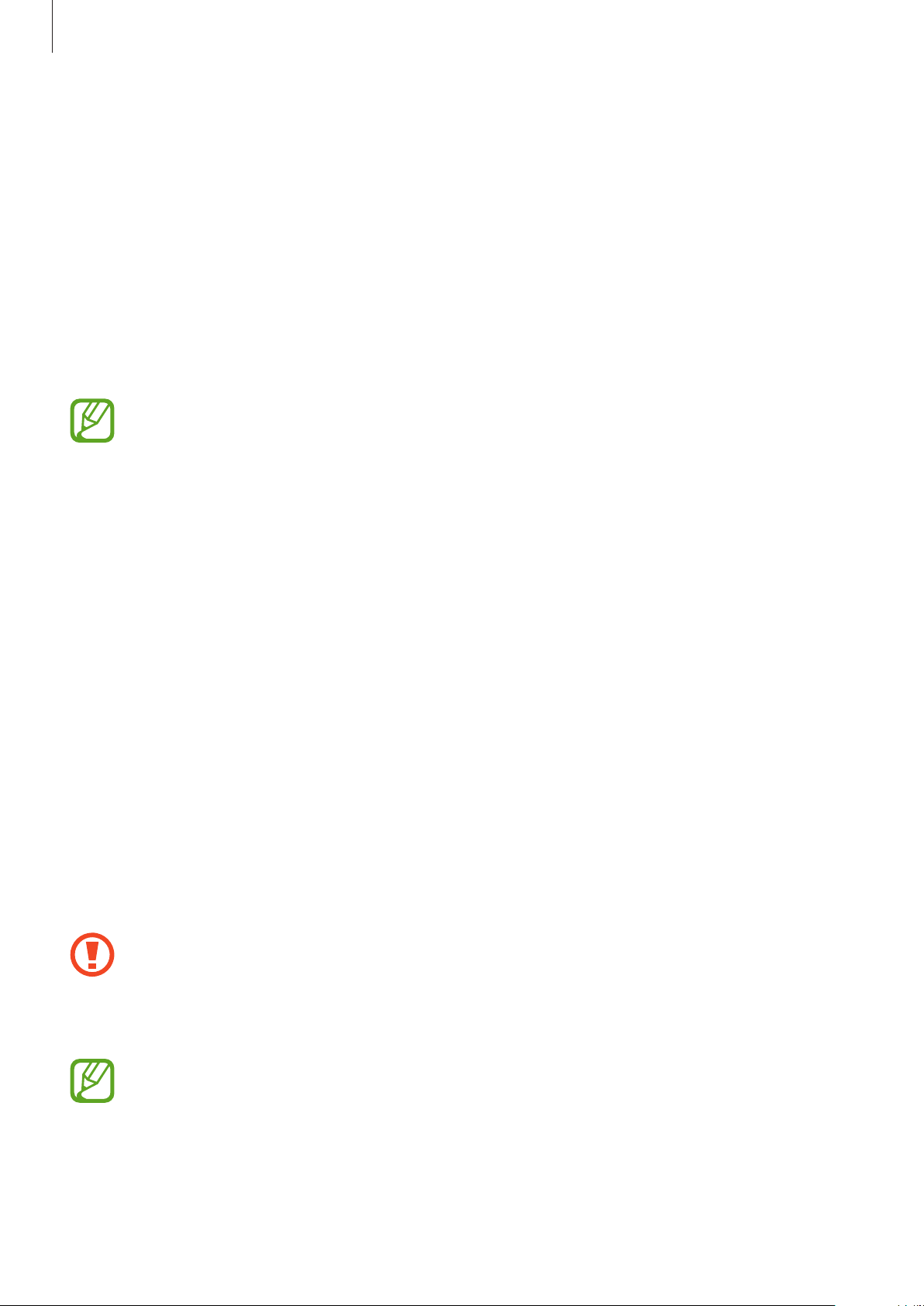
Základy
Rýchle nabíjanie
Toto zariadenie má vstavanú funkciu rýchleho nabíjania. Keď je zariadenie alebo jeho displej
vypnutý, batériu môžete nabiť rýchlejšie.
Zvýšenie rýchlosti nabíjania
Rýchlosť nabíjania zvýšite tak, že pri nabíjaní batérie vypnete zariadenie alebo jeho displej.
Ak sa neaktivuje funkcia rýchleho nabíjania, spustite aplikáciu
položky
túto funkciu aktivujte.
Starostlivosť o zariadenie
•
Počas nabíjania túto funkciu nemožno aktivovať.
•
Keď batériu nabíjate pomocou štandardnej nabíjačky batérie, vstavanú funkciu rýchleho
nabíjania nebudete môcť použiť.
•
Ak sa zariadenie zohrieva alebo ak stúpa okolitá teplota, rýchlosť nabíjania sa môže
automaticky znížiť. Toto je normálny prevádzkový stav na zabránenie poškodenia
zariadenia.
→
Batéria
a ťuknutím na prepínač
Nastavenia
Rýchle káblové nabíjanie
, postupne ťuknite na
Karta SIM alebo USIM (karta nano-SIM)
Inštalácia karty SIM alebo USIM
Vložte do zariadenia kartu SIM alebo USIM od svojho poskytovateľa mobilných telefonických
služieb.
Môžete vložiť dve karty SIM alebo USIM, takže pre jedno zariadenie môžete používať dve
telefónne čísla alebo poskytovateľov služieb. V niektorých oblastiach môžu byť rýchlosti prenosu
údajov nižšie, ak sú v zariadení vložené dve karty SIM, v porovnaní so situáciou, kedy je v zariadení
vložená jedna karta SIM.
•
Použite len nano-SIM kartu.
•
Dbajte na to, aby ste nestratili svoju kartu SIM alebo USIM a aby ich nepoužívali iné
osoby. Spoločnosť Samsung nezodpovedá za škody, ani nepríjemnosti spôsobené
stratenými alebo ukradnutými kartami.
Niektoré služby, ktoré vyžadujú sieťové pripojenie, nemusia byť dostupné v závislosti od
poskytovateľa služieb.
18
Page 19
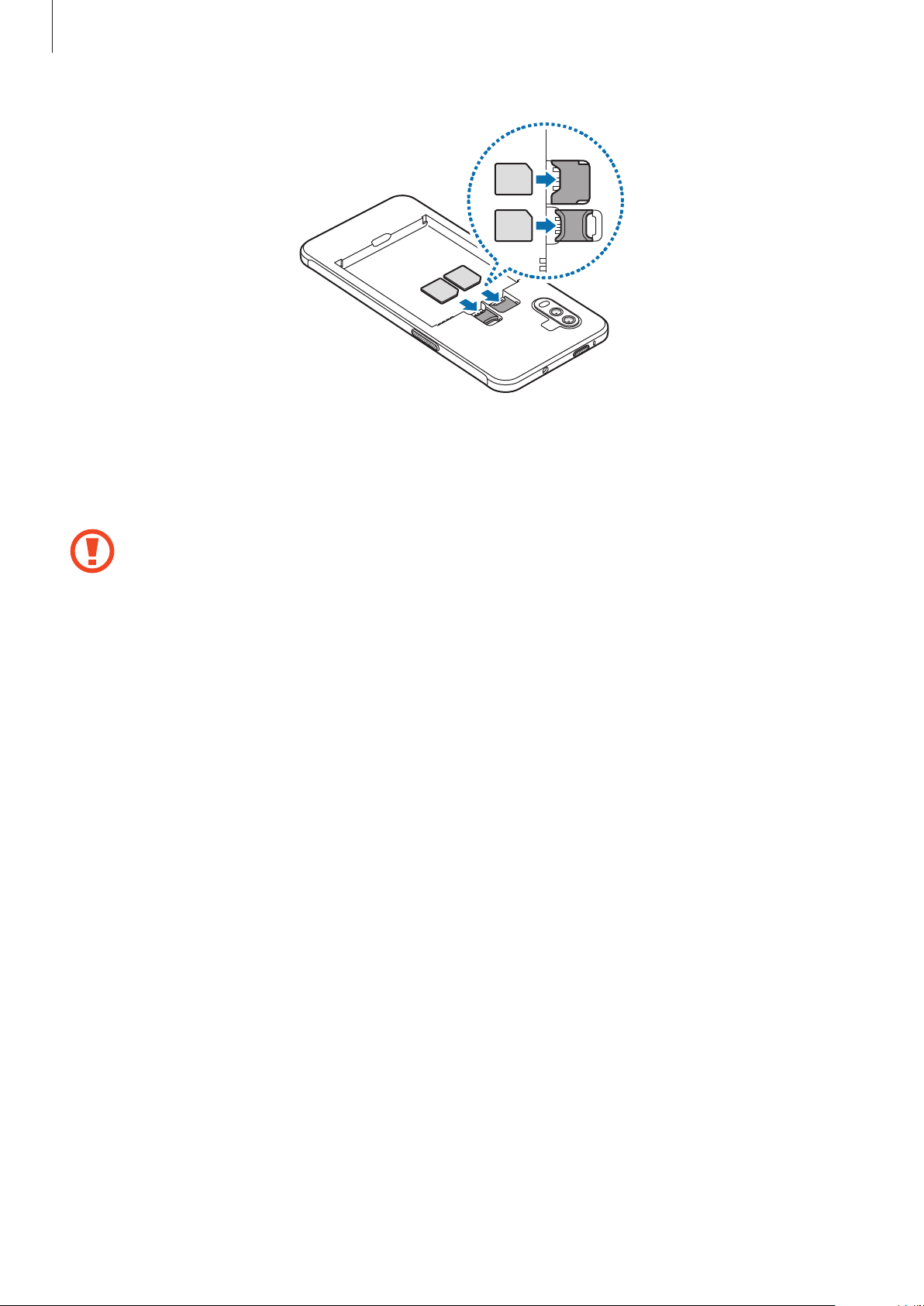
Základy
Odstráňte zadný kryt a batériu.
1
Kartu SIM alebo USIM vložte pozlátenými kontaktmi nadol.
2
Nevkladajte pamäťovú kartu do slotu pre kartu SIM. Ak sa vám pamäťová karta zasekne
v slote karty SIM, zaneste zariadenie do servisného strediska spoločnosti Samsung a
požiadajte o jej vybratie.
Znova vložte batériu a nasaďte zadný kryt.
3
19
Page 20
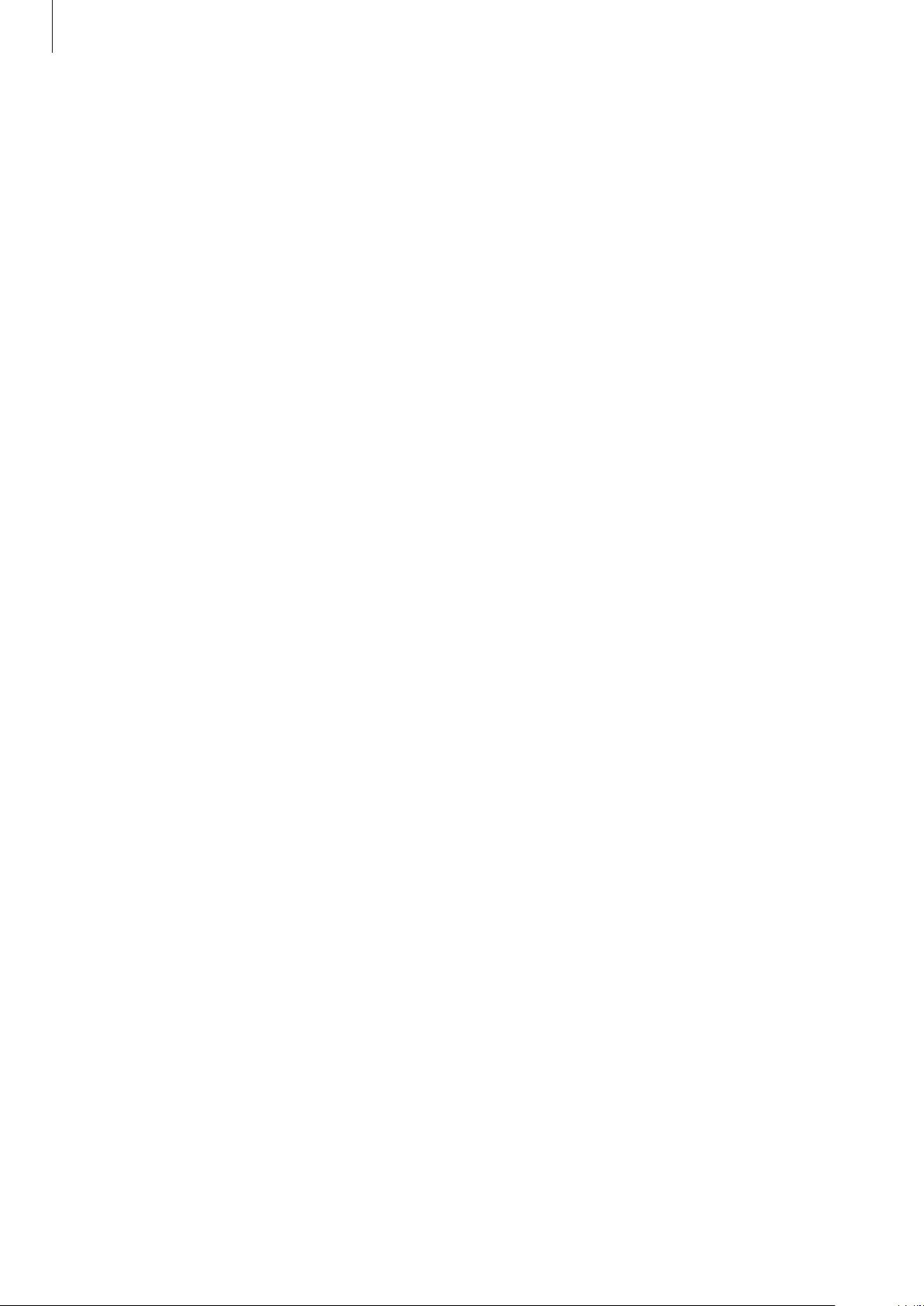
Základy
Používanie dvoch kariet SIM alebo USIM
Ak vložíte dve karty SIM alebo USIM, pre jedno zariadenie budete mať dve telefónne čísla alebo
poskytovateľov služieb.
Aktivácia kariet SIM alebo USIM
Spustite aplikáciu
Vyberte kartu SIM alebo USIM a ťuknutím na prepínač kartu aktivujte.
Nastavenia
a postupne ťuknite na položky
Pripojenia
→
Správca kariet SIM
Prispôsobenie kariet SIM alebo USIM
Spustite aplikáciu
vyberte kartu SIM alebo USIM na prístup k nasledujúcim možnostiam:
•
Ikona
•
Názov
•
Režim siete
: Zmena ikony karty SIM alebo USIM.
: Zmena zobrazovaného názvu karty SIM alebo USIM.
Nastavenia
: Vyberte typ siete, ktorá sa má používať s kartou SIM alebo USIM.
, postupne ťuknite na položky
Pripojenia
→
Správca kariet SIM
Nastavenie preferovanej karty SIM alebo USIM
Ak sú aktivované dve karty, služby hlasových hovorov, správ a údajov je možné priradiť
konkrétnym kartám.
Spustite aplikáciu
nastavte preferencie funkcií pre karty v časti
Nastavenia
, postupne ťuknite na položky
Preferovaná karta SIM
Pripojenia
.
→
Správca kariet SIM
.
a
a
20
Page 21
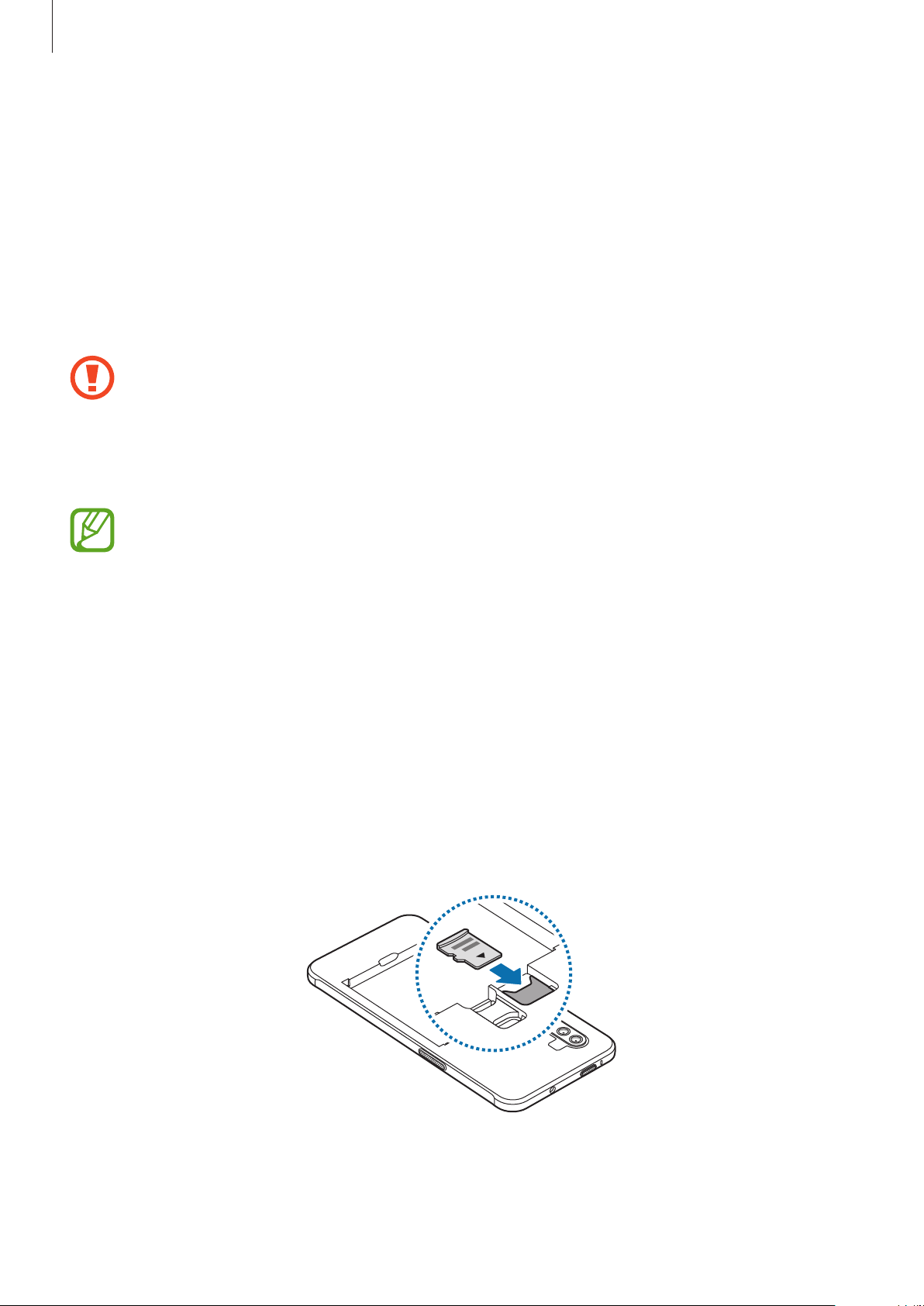
Základy
Pamäťová karta (microSD karta)
Vloženie pamäťovej karty
Kapacita pamäťovej karty vášho zariadenia sa môže líšiť od ostatných modelov a závislosti od
výrobcu a typu pamäťovej karty nemusia byť niektoré pamäťové karty kompatibilné s vaším
zariadením. Ak chcete zistiť maximálnu kapacitu pamäťovej karty zariadenia, pozrite si webovú
lokalitu spoločnosti Samsung.
•
Niektoré pamäťové karty nemusia byť úplne kompatibilné so zariadením. Používanie
nekompatibilnej pamäťovej karty môže poškodiť zariadenie alebo samotnú kartu a
poškodiť dáta uložené na karte.
•
Pri vkladaní pamäťovej karty dajte pozor, aby ste ju vložili správnou stranou podľa
popisu nižšie.
•
Zariadenie podporuje systémy súborov FAT a exFAT pre pamäťové karty. Ak vložíte
kartu naformátovanú pomocou iného systému súborov, zariadenie zobrazí výzvu na
preformátovanie karty alebo kartu nerozpozná. Ak chcete používať pamäťovú kartu,
musíte ju naformátovať. Ak vaše zariadenie nedokáže naformátovať alebo rozpoznať
pamäťovú kartu, obráťte sa na výrobcu pamäťovej karty alebo na servisné stredisko
spoločnosti Samsung.
•
Časté zapisovanie a mazanie dát skracuje životnosť pamäťových kariet.
•
Keď do zariadenia vložíte pamäťovú kartu, v priečinku
zobrazí adresár so súbormi na pamäťovej karte.
Odstráňte zadný kryt a batériu.
1
Vložte pamäťovú kartu tak, aby zlaté kontakty smerovali nadol.
2
Moje súbory
→
Karta SD
sa
Znova vložte batériu a nasaďte zadný kryt.
3
21
Page 22
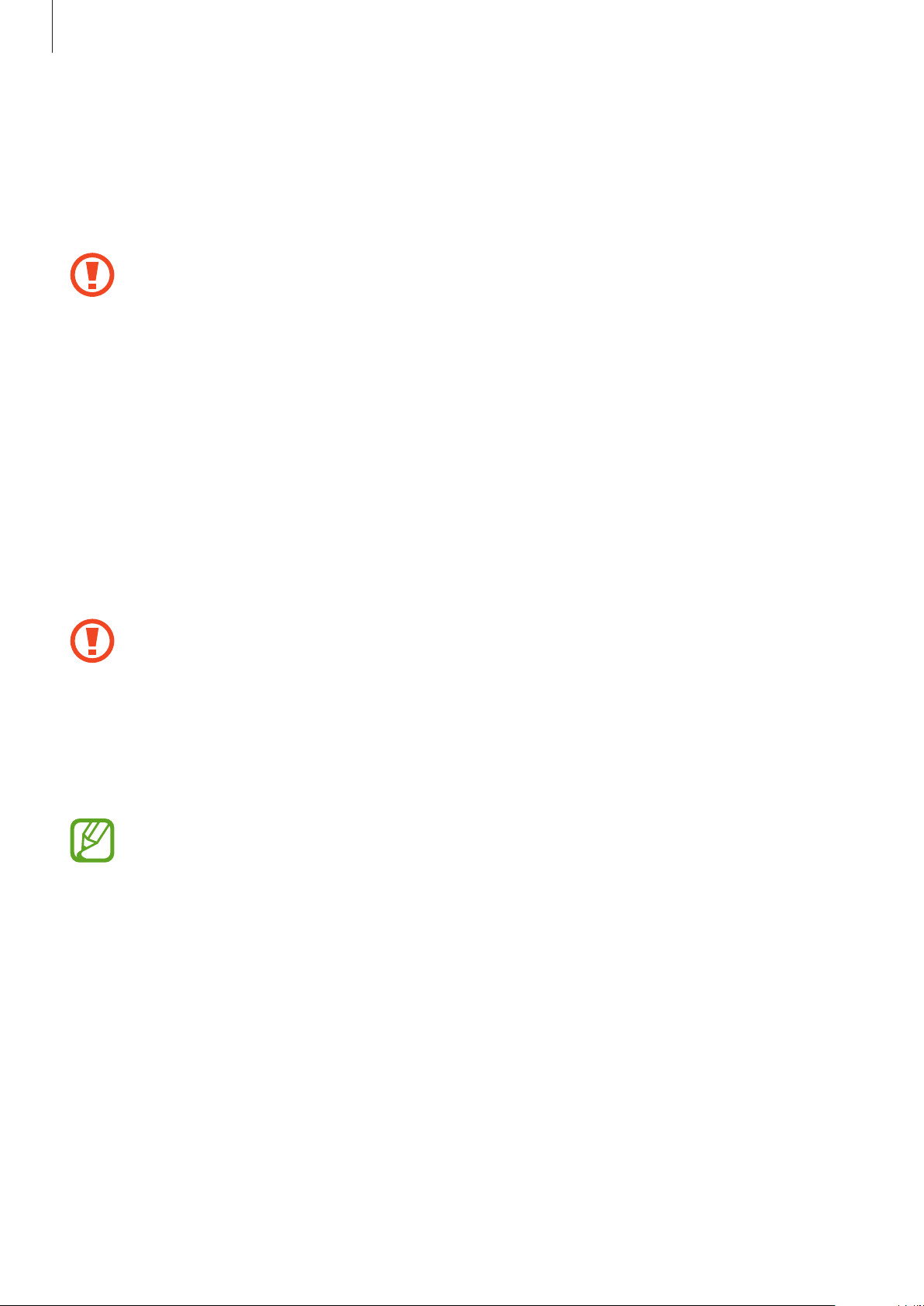
Základy
Vybratie pamäťovej karty
Ak chcete pamäťovú kartu bezpečne vybrať, najskôr ju odpojte.
Spustite aplikáciu
Úložisko
→
Nevyberajte externé úložné zariadenie, napríklad pamäťovú kartu alebo úložné zariadenie
USB, keď zariadenie prenáša informácie alebo k nim pristupuje, ani ihneď po prenesení
údajov. V opačnom prípade by sa mohli údaje poškodiť alebo stratiť, alebo by mohlo
dôjsť k poškodeniu externého úložného zariadenia alebo zariadenia. Spoločnosť Samsung
nezodpovedá za straty vrátane straty údajov spôsobené nesprávnym používaním
externých úložných zariadení.
Nastavenia
Rozšírené
→
Karta SD
a postupne ťuknite na položky
→
Odpojiť
.
Starostlivosť o zariadenie
→
Formátovanie pamäťovej karty
Pamäťová karta naformátovaná v počítači nemusí byť kompatibilná so zariadením. Pamäťovú
kartu naformátujte v zariadení.
Spustite aplikáciu
Úložisko
→
Pred formátovaním pamäťovej karty si nezabudnite vytvoriť záložné kópie všetkých
dôležitých dát uložených na pamäťovej karte. Záruka výrobcu sa nevzťahuje na stratu dát
v dôsledku činnosti používateľa.
Nastavenia
Rozšírené
→
Karta SD
a postupne ťuknite na položky
→
Formát
.
Starostlivosť o zariadenie
→
Zapnutie a vypnutie zariadenia
Na miestach, na ktorých je zakázané používanie bezdrôtových zariadení, ako sú napríklad
paluby lietadiel a nemocnice, dodržiavajte všetky upozornenia a pokyny zodpovedného
personálu.
Zapnutie zariadenia
Ak chcete zariadenie zapnúť, stlačte a niekoľko sekúnd podržte multifunkčné tlačidlo.
Po prvom zapnutí zariadenia alebo po vykonaní obnovenia pôvodných údajov nastavte zariadenie
podľa pokynov na obrazovke.
22
Page 23
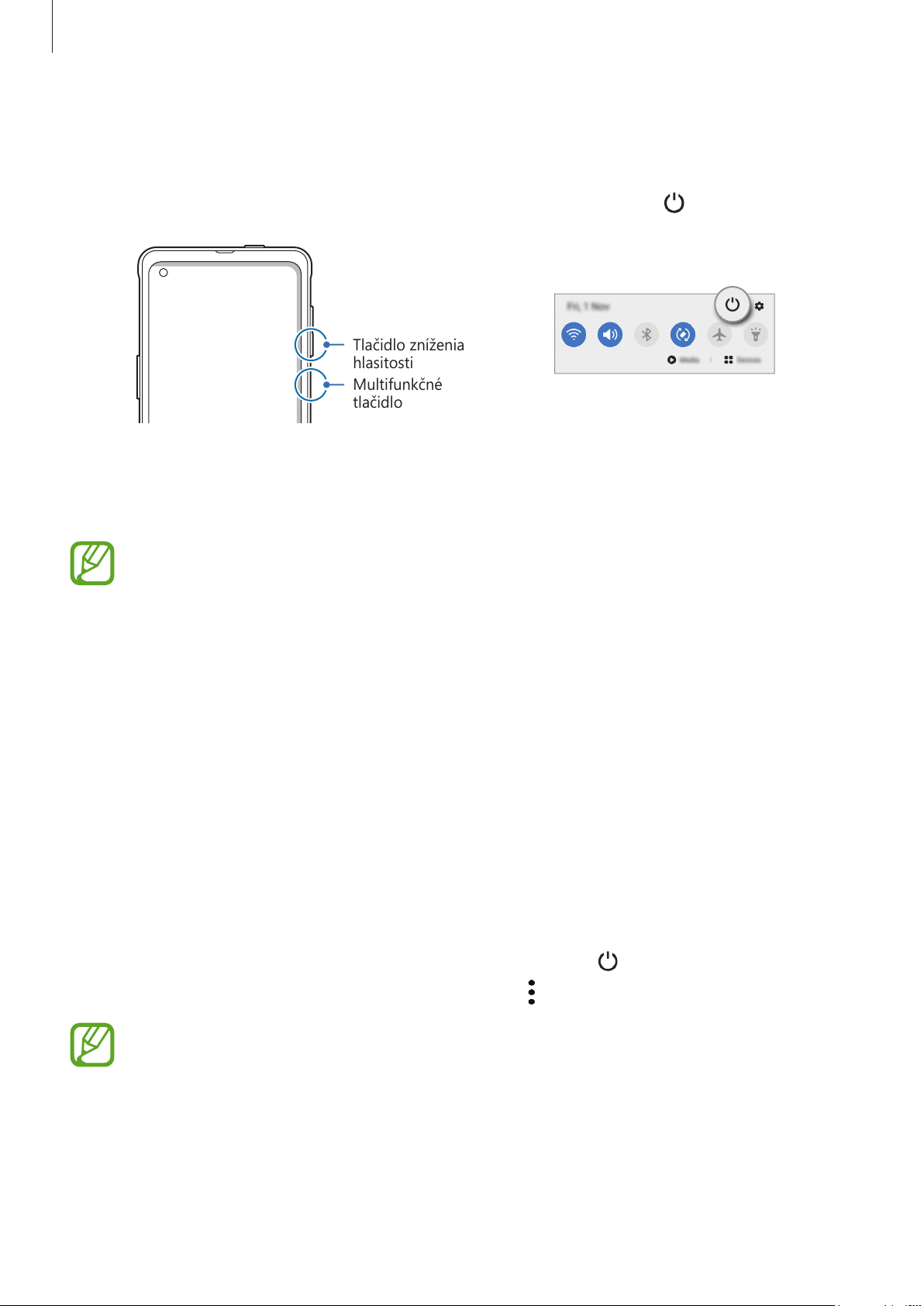
Základy
Tlačidlo zníženia
hlasitosti
Multifunkčné
tlačidlo
Vypnutie zariadenia
Ak chcete zariadenie vypnúť, súčasne stlačte a podržte bočné tlačidlo a tlačidlo zníženia
1
hlasitosti. Prípadne otvorte panel s oznámeniami a ťuknite na položku .
Ťuknite na možnosť
2
Na reštartovanie zariadenia ťuknite na možnosť
Môžete nastaviť, aby po podržaní multifunkčného tlačidla došlo k vypnutiu zariadenia.
Spustite aplikáciu
potom ťuknite na
Vypnúť zariadenie
Nastavenia
Menu vypnutia napájania
, ťuknite na
.
Reštartovať
Pokročilé funkcie
, keď vykonáte
.
→
Multifunkčné tlačidlo
Stlačenie a podržanie
, a
.
Vynútené reštartovanie
Ak zariadenie zamrzlo a nereaguje, podržte naraz stlačené Multifunkčné tlačidlo a tlačidlo zníženia
hlasitosti dlhšie ako 7 sekúnd, čím sa zariadenie reštartuje.
Tiesňový režim
Zariadenie môžete prepnúť na tiesňový režim, aby sa znížila spotreba energie batérie. Niektoré
aplikácie a funkcie budú obmedzené. V tiesňovom režime môžete uskutočňovať tiesňové hovory,
odosielať informácie o vašej aktuálnej polohe iným príjemcom, spustiť núdzový alarm a ďalšie
činnosti.
Na aktiváciu tiesňového režimu podržte súčasne stlačené multifunkčné tlačidlo a tlačidlo zníženia
hlasitosti. Poprípade otvorte panel oznámení a ťuknite na položku
Ak chcete deaktivovať tiesňový režim, ťuknite na položku
Zostávajúci čas používania ukazuje čas do úplného vybitia batérie. Zostávajúci čas sa môže
líšiť v závislosti od nastavení zariadenia a prevádzkových podmienok.
23
→
Vypnúť Tiesňový režim
→
Tiesňový režim
.
.
Page 24
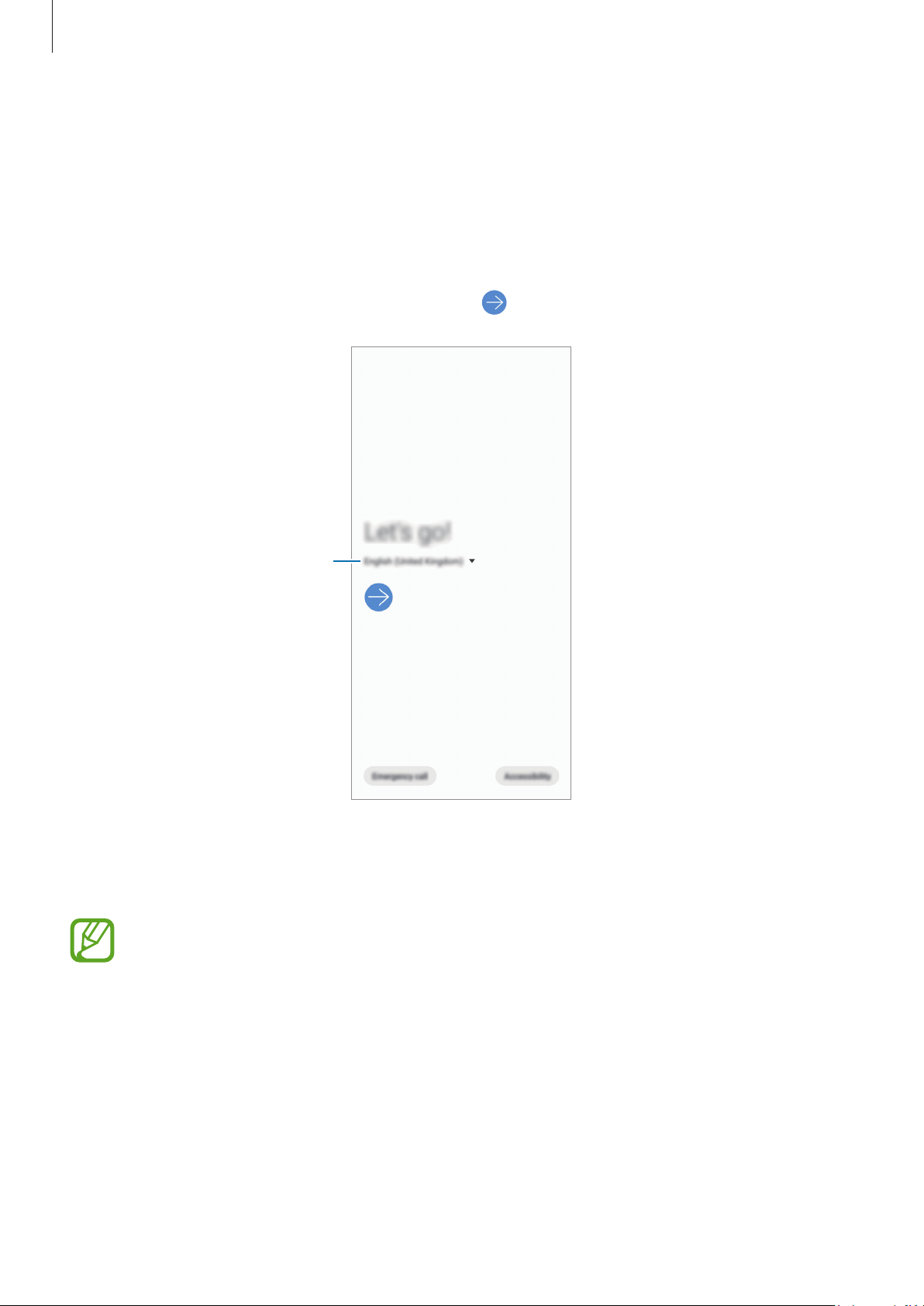
Základy
Úvodné nastavenie
Po prvom zapnutí zariadenia alebo po vykonaní obnovenia pôvodných údajov nastavte zariadenie
podľa pokynov na obrazovke.
Ak chcete zariadenie zapnúť, stlačte a niekoľko sekúnd podržte multifunkčné tlačidlo.
1
Vyberte požadovaný jazyk zariadenia a vyberte .
2
Vyberte jazyk.
Podľa pokynov na obrazovke dokončite nastavenie.
3
Zobrazí sa domovská obrazovka.
Ak sa nepripojíte k sieti Wi-Fi, počas úvodného nastavenia nemusí byť možné nastaviť
niektoré funkcie zariadenia.
24
Page 25
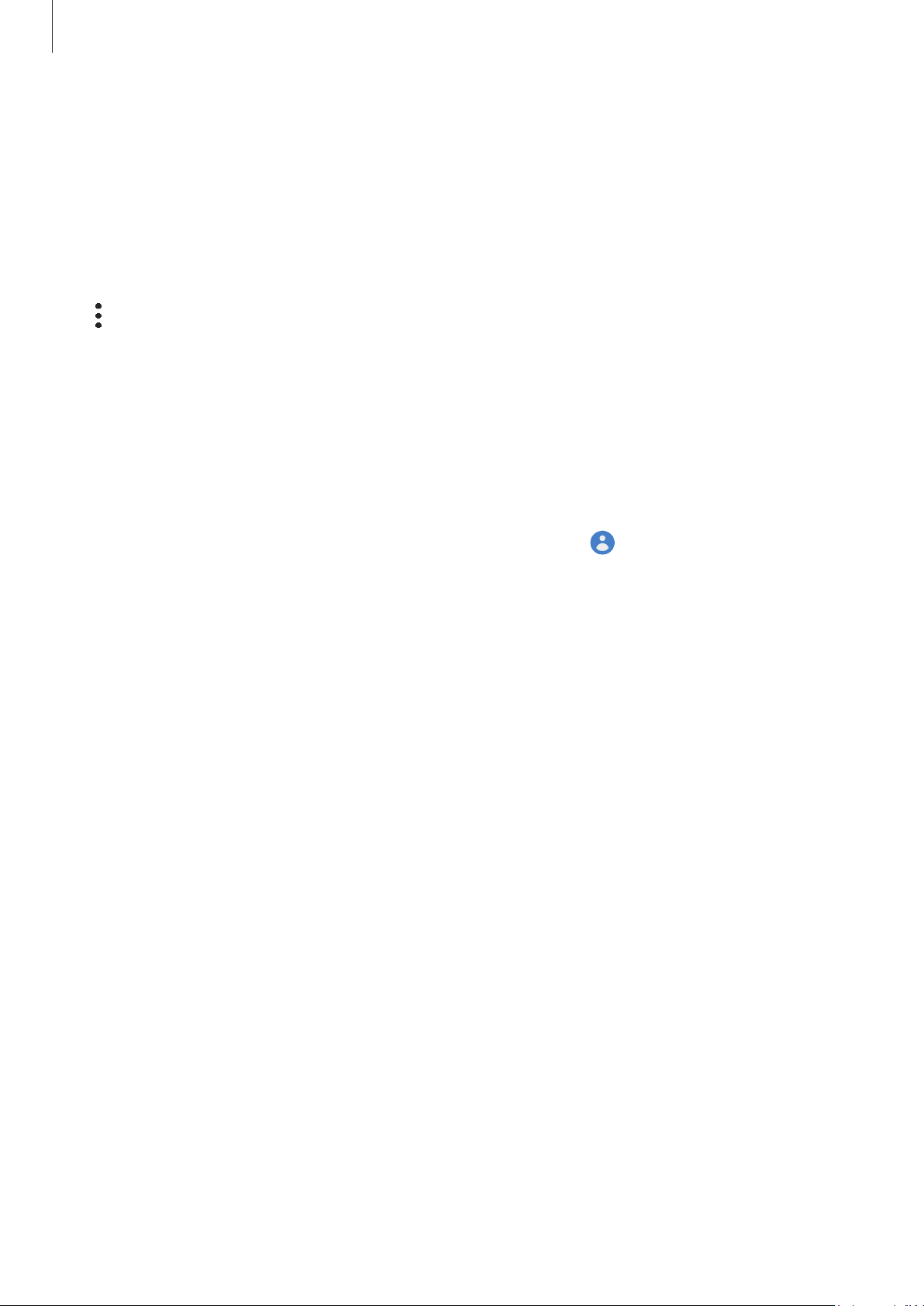
Základy
Konto Samsung
Vaše konto Samsung je služba integrovaného konta, vďaka ktorému môžete využívať rôzne služby
Samsung, ktoré poskytujú mobilné zariadenia, TV prijímače a webová lokalita Samsung.
Ak si chcete pozrieť zoznam služieb, ktoré je možné používať s kontom Samsung, navštívte lokalitu
account.samsung.com. Ak chcete získať ďalšie informácie o kontách Samsung, spustite aplikáciu
Nastavenia
→
→
a postupne ťuknite na položky
Pomocník
.
Kontá a zálohovanie
→
Kontá
→
Konto Samsung
Vytvorenie konta Samsung
Ak nemáte konto Samsung, je potrebné si ho vytvoriť. Konto Samsung si môžete vytvoriť použitím
svojej e-mailovej adresy.
Spustite aplikáciu
1
→
Pridať konto
Prípadne spustite aplikáciu
Ťuknite na položku
2
Dokončite vytváranie konta podľa pokynov na obrazovke.
3
Nastavenia
→
Konto Samsung
Nastavenia
Vytvoriť konto
a postupne ťuknite na položky
.
a ťuknite na položku .
.
Kontá a zálohovanie
→
Kontá
25
Page 26
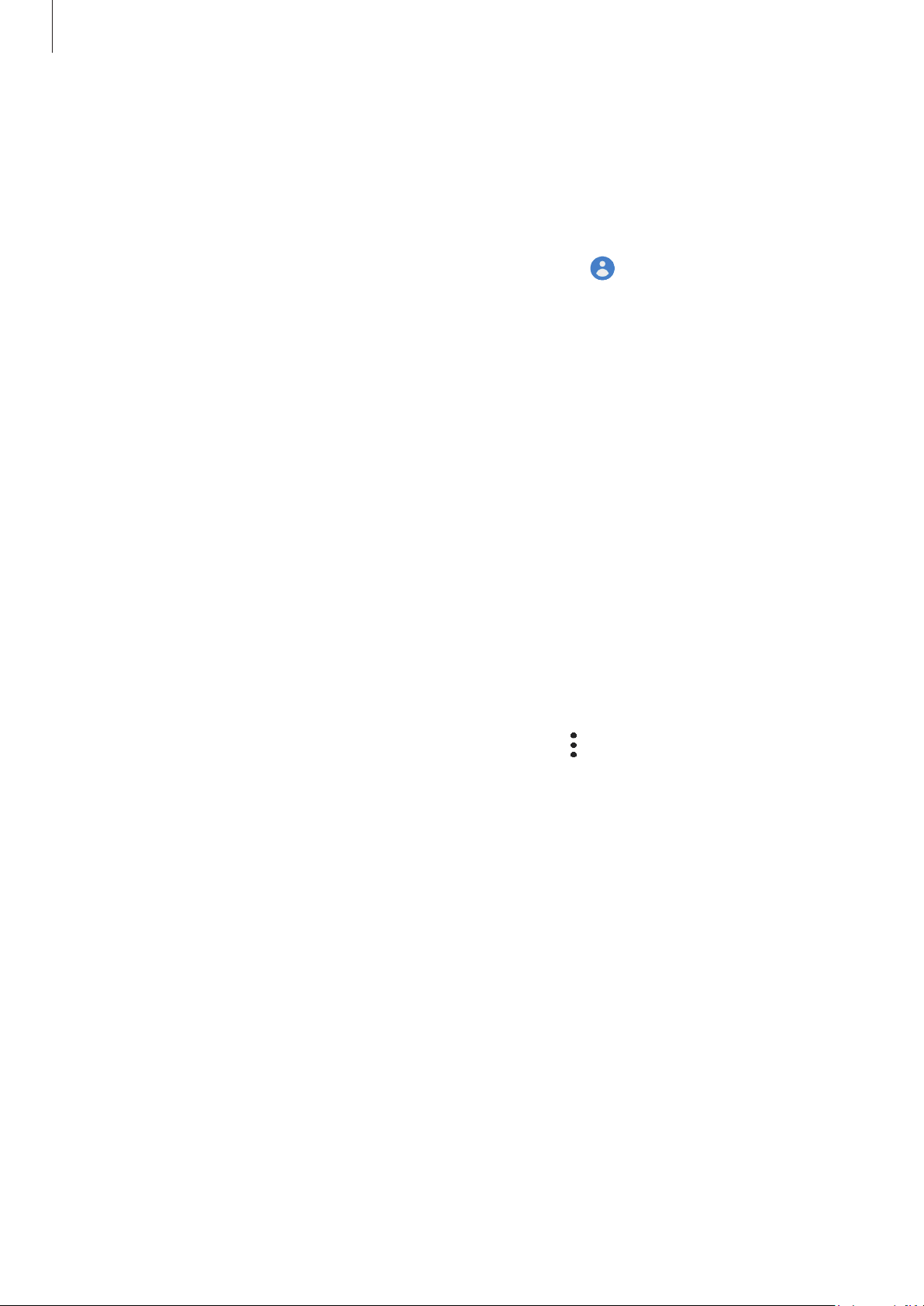
Základy
Prihlásenie sa do svojho konta Samsung
Ak už konto Samsung máte, prihláste sa.
Spustite aplikáciu
1
→
Pridať konto
Prípadne spustite aplikáciu
Zadajte ID a heslo konta Samsung a ťuknite na položku
2
Podľa pokynov na obrazovke dokončite prihlásenie sa k svojmu kontu Samsung.
3
Nastavenia
→
Konto Samsung
Nastavenia
a postupne ťuknite na položky
.
a ťuknite na položku .
Prihlásiť sa
Kontá a zálohovanie
.
→
Kontá
Vyhľadanie svojho ID a reset hesla
Ak zabudnete svoje ID konta Samsung alebo jeho heslo, ťuknite na možnosť
alebo
obnovení hesla nájdete po zadaní požadovaných informácií.
resetovať heslo
na obrazovke s prihlásením sa ku kontu Samsung. Informácie o ID alebo
Nájsť identifikátor
Odstránenie konta Samsung
Ak konto Samsung odstránite zo zariadenia, odstránia sa aj vaše údaje, napríklad kontakty alebo
udalosti.
Spustite aplikáciu
1
Ťuknite na položky
2
Ťuknite na tlačidlo
3
Nastavenia
Konto Samsung
Odstrániť
a postupne ťuknite na položky
, zadajte heslo konta Samsung a ťuknite na položku
→
Osobné údaje
→ →
Kontá a zálohovanie
Odstrániť konto
.
OK
→
.
Kontá
.
26
Page 27
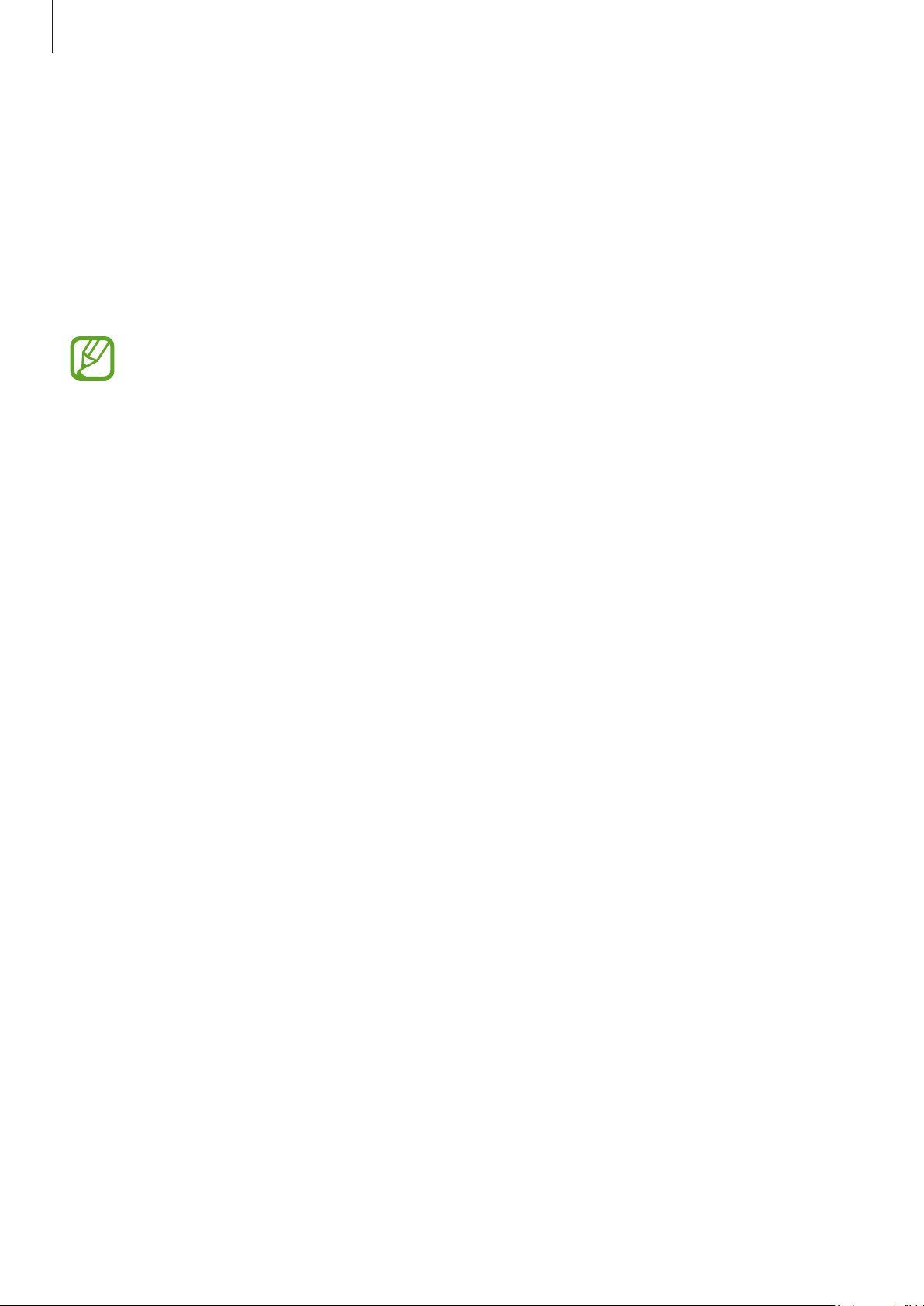
Základy
Prenesenie údajov z predchádzajúceho
zariadenia (Smart Switch)
Na prenos údajov z predchádzajúceho zariadenia do nového zariadenia môžete použiť nástroj
Smart Switch.
Spustite aplikáciu
Switch
.
•
Niektoré zariadenia alebo počítače nemusia túto funkciu podporovať.
•
Môžu sa uplatňovať určité obmedzenia. Ďalšie informácie nájdete na lokalite
www.samsung.com/smartswitch. Spoločnosť Samsung berie problematiku autorských
práv vážne. Z tohto dôvodu prenášajte iba taký obsah, ktorý vlastníte alebo máte na
jeho prenos právo.
Nastavenia
a postupne ťuknite na položky
Kontá a zálohovanie
→
Smart
Bezdrôtový prenos údajov
Prenášajte údaje z predchádzajúceho zariadenia do vášho zariadenia bezdrôtovo pomocou funkcie
Wi-Fi Direct.
V predchádzajúcom zariadení spustite aplikáciu
1
Ak aplikáciu nemáte, môžete ju prevziať zo služby
Vo svojom zariadení spustite aplikáciu
2
zálohovanie
→
Smart Switch
.
Nastavenia
Smart Switch
Galaxy Store
a postupne ťuknite na položky
.
alebo
Obchod Play
.
Kontá a
Umiestnite zariadenia blízko seba.
3
V predchádzajúcom zariadení postupne ťuknite na položky
4
Na zriadení vyberte položku, ktorú chcete preniesť, a ťuknite na položku
5
Podľa pokynov na obrazovke preneste údaje z predchádzajúceho zariadenia.
6
Odoslať údaje
→
Bezdrôtové
Preniesť
.
.
27
Page 28
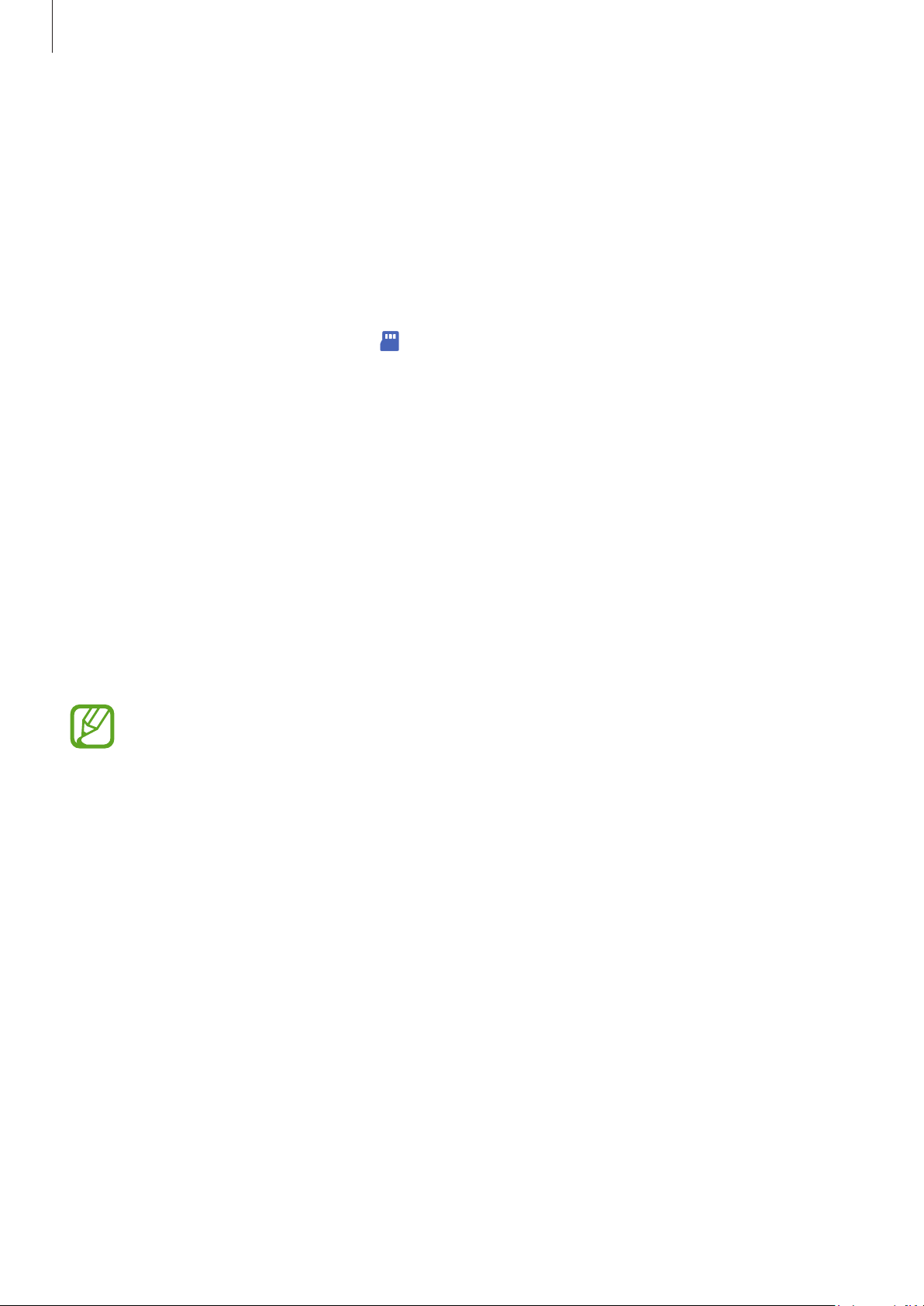
Základy
Zálohovanie a obnovenie údajov pomocou externého úložiska
Prenos údajov pomocou externého úložného zariadenia, napríklad microSD karty.
Zálohujte si údaje svojho predchádzajúceho zariadenia do externého úložného zariadenia.
1
Vložte alebo pripojte externé úložné zariadenie k svojmu zariadeniu.
2
Vo svojom zariadení spustite aplikáciu
3
zálohovanie
Podľa pokynov na obrazovke preneste údaje z externého úložného zariadenia.
4
→
Smart Switch
→ →
Nastavenia
Obnoviť
a postupne ťuknite na položky
.
Kontá a
Prenos údajov zálohy z počítača
Prenášajte údaje medzi zariadením a počítačom. Je potrebné prevziať verziu aplikácie Smart
Switch pre počítač z lokality www.samsung.com/smartswitch. Údaje z predchádzajúceho zariadenia
si zálohujte do počítača a importujte ich do svojho zariadenia.
Ak si chcete prevziať aplikáciu Smart Switch, v počítači navštívte lokalitu
1
www.samsung.com/smartswitch.
Na počítači spustite aplikáciu inteligentného presunu Smart Switch.
2
Ak predchádzajúce zariadenie nie je zariadenie od spoločnosti Samsung, údaje si zálohujte
do počítača pomocou programu od výrobcu tohto zariadenia. Potom prejdite k piatemu
kroku.
Predchádzajúce zariadenie pripojte k počítaču pomocou kábla USB zariadenia.
3
Údaje zálohujte zo zariadenia podľa pokynov na obrazovke počítača. Potom predchádzajúce
4
zariadenie odpojte od počítača.
Svoje zariadenie pripojte k počítaču pomocou kábla USB.
5
Údaje preneste do svojho zariadenia podľa pokynov na obrazovke počítača.
6
28
Page 29
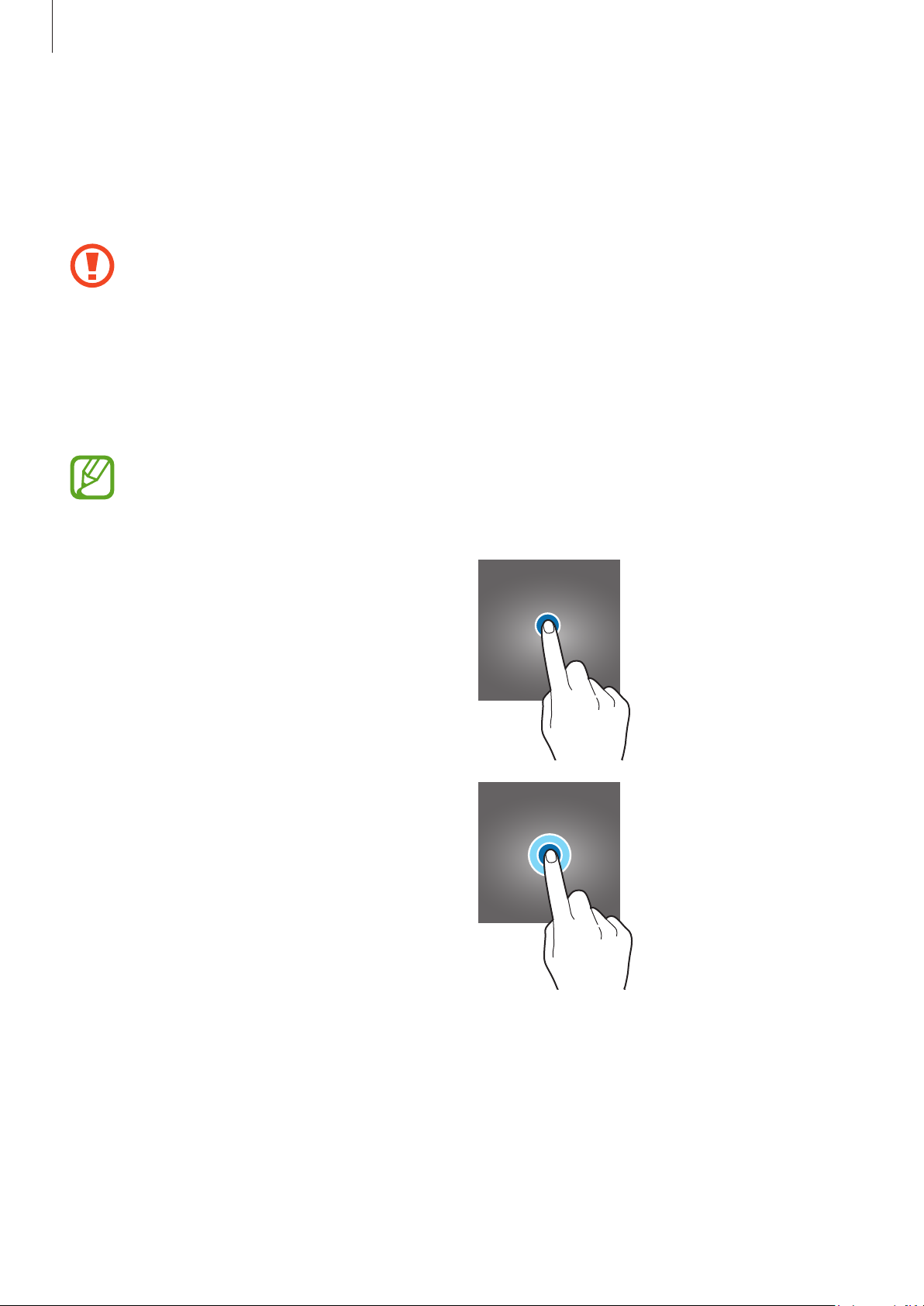
Základy
Informácie o displeji
Ovládanie dotykového displeja
•
Zabráňte kontaktu dotykového displeja s inými elektrickými zariadeniami.
Elektrostatické výboje môžu spôsobiť, že dotykový displej nebude fungovať.
•
Na dotykový displej neťukajte žiadnymi ostrými predmetmi ani naň príliš silno netlačte
prstami, aby sa nepoškodil.
•
Odporúča sa nepoužívať dlhšiu dobu pevný grafický prvok na časti alebo celom
dotykovom displeji. Môže to viesť k efektu zvyškového obrazu (vypálenie obrazu) alebo
zobrazeniu duchov.
•
Zariadenie nemusí rozpoznať dotykové vstupy v blízkosti okrajov obrazovky, ktoré sa
nachádzajú mimo oblasti dotykového vstupu.
•
Pri používaní dotykového displeja sa odporúča používať prsty.
Ťuknutie
Ťuknite na displej.
Ťuknutie a podržanie
Ťuknite na displej a približne 2 sekundy na
ňom podržte prst.
29
Page 30
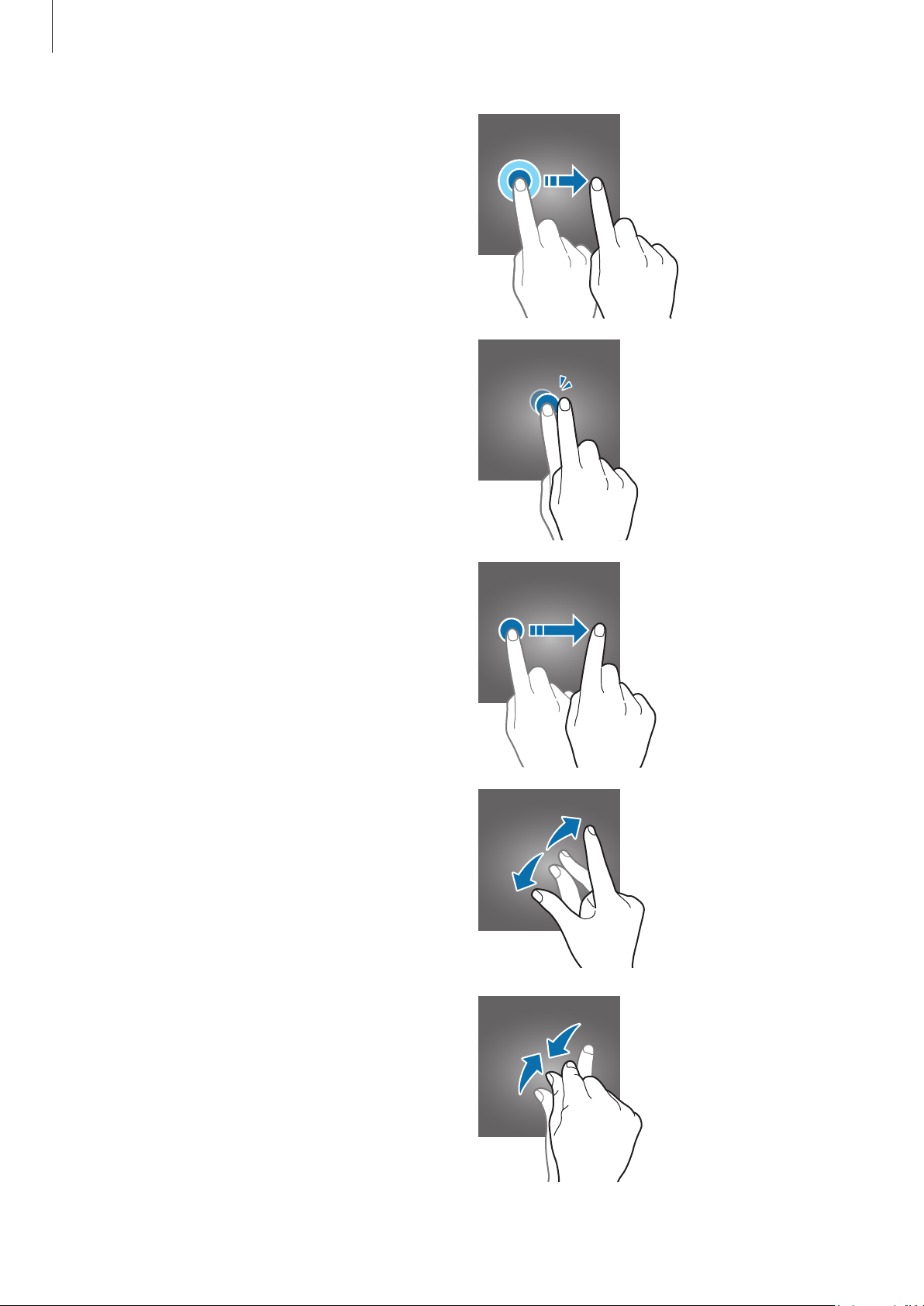
Základy
Potiahnutie
Ťuknite na položku, podržte ju a potiahnite ju
na cieľové miesto.
Dvojité ťuknutie
Dvakrát ťuknite na displej.
Potiahnutie prstom
Potiahnite prstom nahor, nadol, doľava alebo
doprava.
Roztiahnutie alebo stiahnutie
prstov
Na displeji roztiahnite alebo stiahnite dva
prsty.
30
Page 31

Základy
Navigačný panel (softvérové tlačidlá)
Po zapnutí obrazovky sa na navigačnom paneli v dolnej časti obrazovky zobrazia softvérové
tlačidlá. Predvolene sú softvérové tlačidlá nastavené ako tlačidlo Naposledy spustené aplikácie,
tlačidlo Domov a tlačidlo Späť. Funkcie tlačidiel sa môžu meniť v závislosti od používanej aplikácie
alebo prostredia používania.
Tlačidlo Funkcia
Naposledy
spustené
aplikácie
•
Ťuknutím otvoríte zoznam spustených aplikácií.
Domov
Späť
•
Ťuknutím sa vrátite na domovskú obrazovku.
•
Ťuknutím a podržaním spustite aplikáciu
•
Ťuknutím sa vrátite na predchádzajúcu obrazovku.
Google
.
31
Page 32
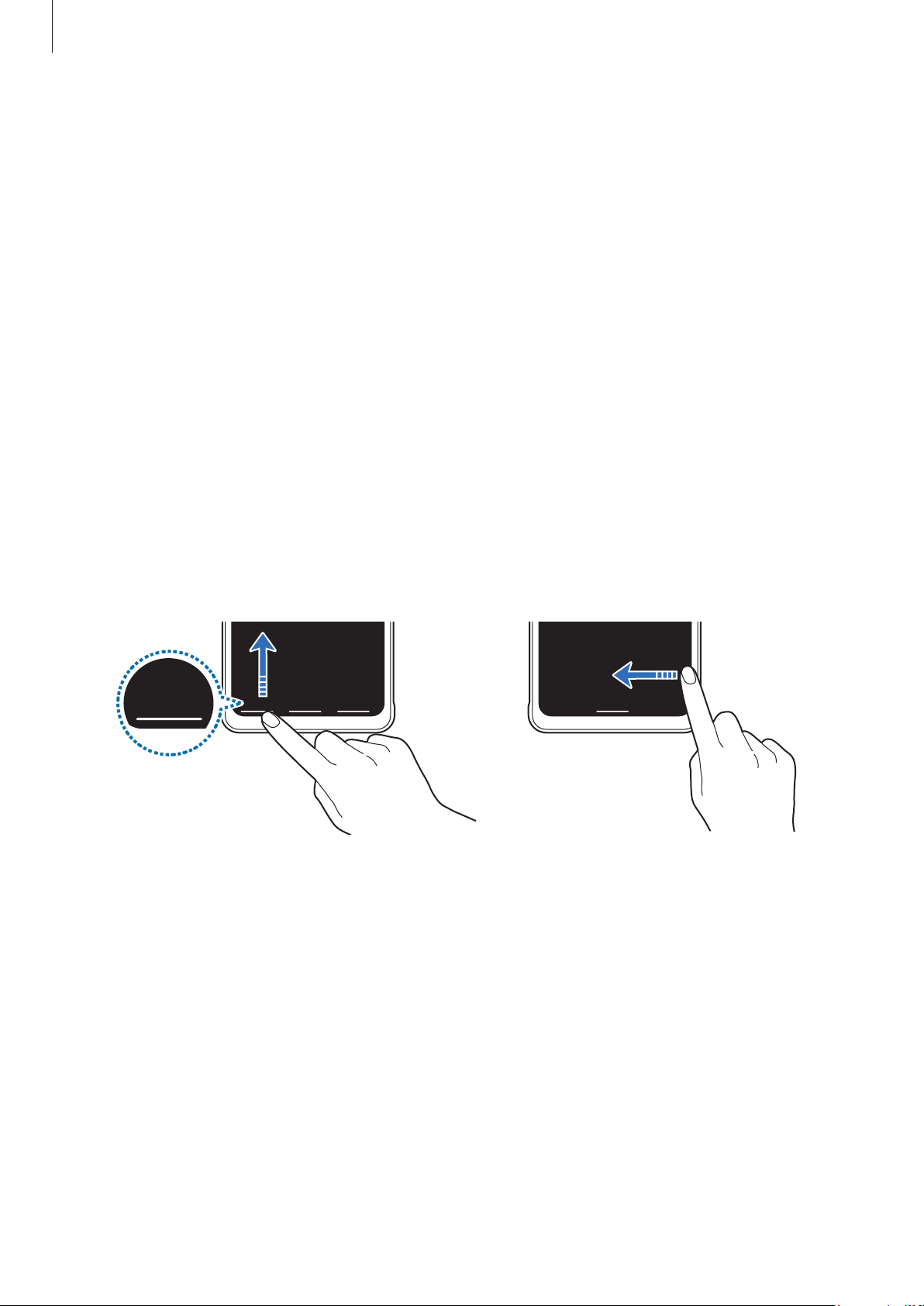
Základy
Skrytie navigačného panela
Ak skryjete navigačný panel, budete môcť zobrazovať súbory alebo používať aplikácie na širšej
obrazovke.
Spustite aplikáciu
a potom ťuknite na položku
panel sa skryje a zobrazia sa tipy gest. Ťuknite na položku
možnosť.
•
Potiahnutie prstom zdola
Ak chcete používať softvérové tlačidlá, potiahnite tip gesta požadovaného tlačidla nahor.
•
Potiahnutie prstom zo strán a zdola
–
Potiahnutím prsta zospodu obrazovky nahor prejdete na domovskú obrazovku.
–
Potiahnutím prsta nahor a podržaním zobrazíte zoznam naposledy použitých aplikácií.
–
Potiahnutím prsta z jednej zo strán obrazovky smerom do jej stredu sa vrátite na
predchádzajúcu obrazovku.
–
Potiahnutím prsta z jedného zo spodných rohov obrazovky smerom do jej stredu spustíte
aplikáciu
Nastavenia
Google
.
a postupne ťuknite na položky
Gestá na celej obrazovke
: Tipy gest sa zobrazia tam, kde sa nachádzajú softvérové tlačidlá.
:
pod položkou
Zobrazenie
Ďalšie možnosti
→
Typ navigácie
Navigačný panel
a vyberte požadovanú
. Navigačný
Potiahnutie prsta zospodu Potiahnutie prsta zo strán a
zospodu
Ak chcete skryť tipy gest v dolnej časti obrazovky, ťuknutím na prepínač
funkciu deaktivujte.
32
Tipy na gestá
túto
Page 33
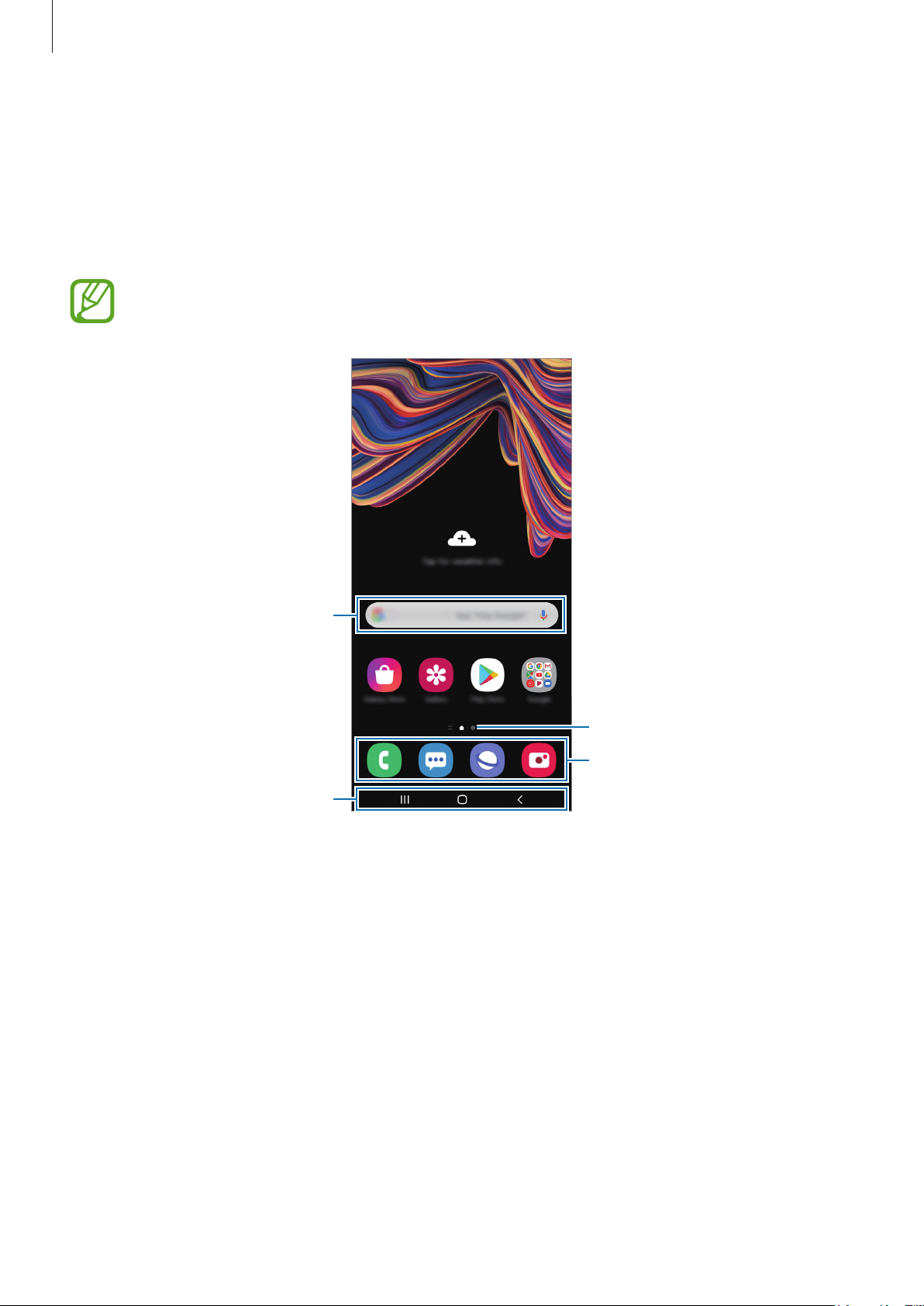
Základy
Domovská obrazovka a obrazovka aplikácií
Domovská obrazovka je východiskom na získanie prístupu ku všetkým funkciám zariadenia.
Zobrazujú sa na nej widgety, odkazy na aplikácie a ďalšie položky.
Na obrazovke aplikácií sa zobrazujú ikony všetkých aplikácií vrátane nových nainštalovaných
aplikácií.
V závislosti od oblasti alebo poskytovateľa služieb sa môže obrazovka zobraziť inak.
Widget
Navigačný panel
(softvérové tlačidlá)
Indikátor na obrazovke
Obľúbené aplikácie
33
Page 34
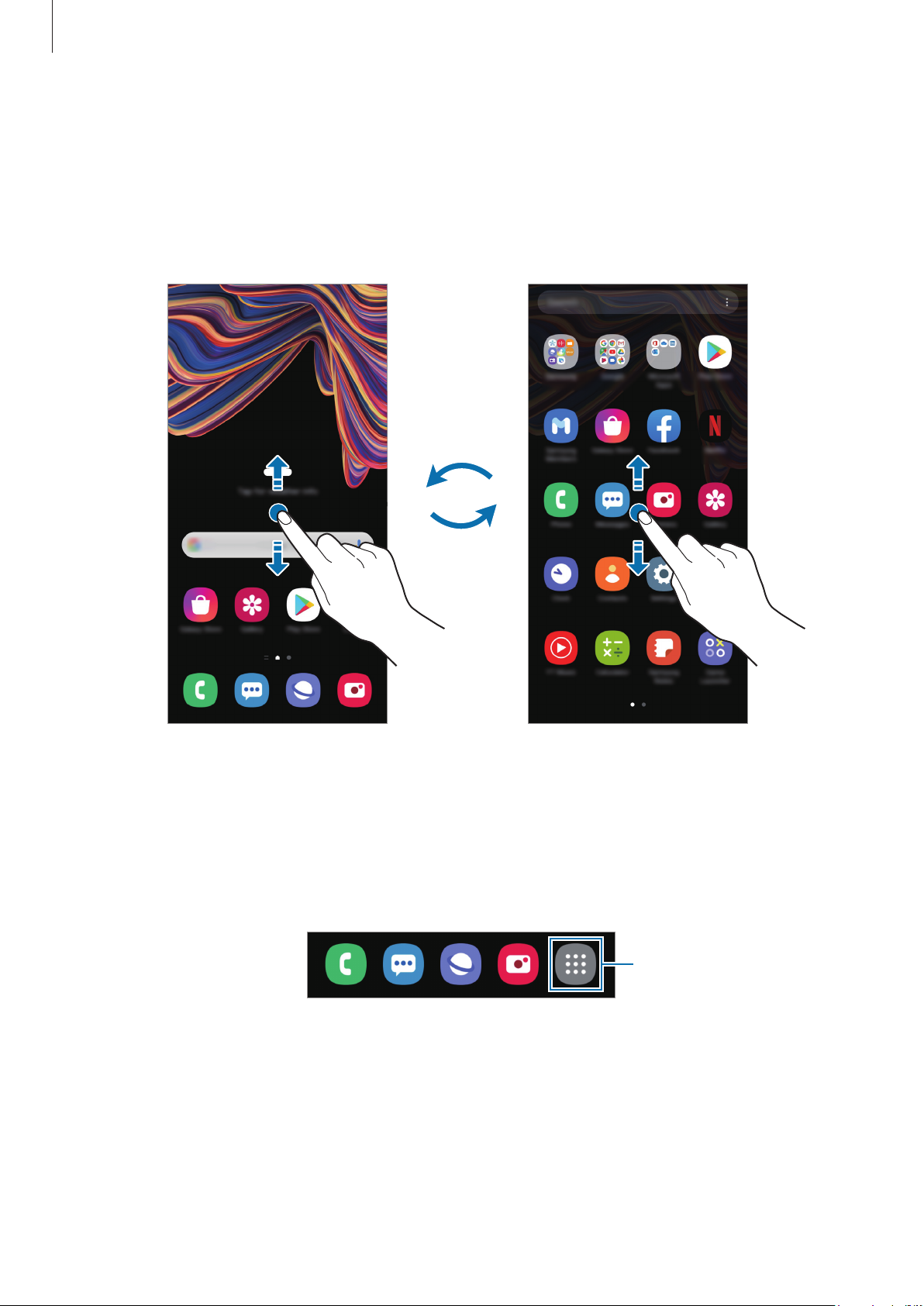
Základy
Prepínanie medzi domovskou obrazovkou a obrazovkou aplikácií
Ak chcete otvoriť obrazovku aplikácií, na domovskej obrazovke potiahnite prstom nahor alebo
nadol.
Ak sa chcete vrátiť na domovskú obrazovku, na obrazovke aplikácií potiahnite prstom nahor alebo
nadol. Prípadne ťuknite na tlačidlo Domov alebo na tlačidlo Späť.
Domovská obrazovka Obrazovka aplikácií
Ak na domovskú obrazovku pridáte tlačidlo aplikácií, ťuknutím naň môžete otvoriť obrazovku
aplikácií. Na domovskej obrazovke ťuknite a podržte prázdnu plochu, ťuknite na položku
domovskej obraz.
Tlačidlo aplikácií sa zobrazí v spodnej časti domovskej obrazovky.
a potom ťuknutím na prepínač
Tlačidlo aplikácií
túto funkciu aktivujte.
Tlačidlo Aplikácie
Nast.
34
Page 35

Základy
Zobrazenie obrazovky na šírku
Na domovskej obrazovke ťuknite a podržte prázdnu plochu, ťuknite na položku
obraz.
Otáčajte zariadenie, až kým nebude vodorovne, aby sa obrazovka zobrazila na šírku.
a potom ťuknutím na prepínač
Otočiť do režimu na šírku
funkciu aktivujte.
Nast. domovskej
Presúvanie položiek
Ťuknite na položku, podržte ju a potiahnite ju na nové miesto. Ak chcete položku presunúť na iný
panel, potiahnite ju na okraj obrazovky.
Ak chcete na domovskú obrazovku pridať odkaz, na obrazovke aplikácií ťuknite na požadovanú
položku, podržte ju a ťuknite na
danú aplikáciu.
Okrem toho môžete presunúť často používané aplikácie do oblasti odkazov v spodnej časti
domovskej obrazovky.
Pridať na dom. obr.
Na domovskú obrazovku sa pridá odkaz na
35
Page 36

Základy
Vytváranie priečinkov
Môžete vytvárať priečinky a zhromažďovať podobné aplikácie, a tým získať rýchly prístup k
aplikáciám a možnosť rýchlo ich spúšťať.
Na domovskej obrazovke alebo obrazovke aplikácií ťuknite na aplikáciu, podržte ju a potiahnite ju
na inú aplikáciu.
Vytvorí sa nový priečinok, ktorý obsahuje vybraté aplikácie. Ťuknite na položku
zadajte názov priečinka.
•
Pridanie ďalších aplikácií
Ťuknite na položku
položku
Hotovo
na priečinku. Začiarknite aplikácie, ktoré chcete pridať, a ťuknite na
. Aplikáciu môžete pridať aj tak, že ju potiahnete do priečinka.
Názov priečinka
a
•
Presúvanie aplikácií z priečinka
Ťuknite na aplikáciu, podržte ju a potiahnite ju na nové miesto.
•
Odstránenie priečinka
Ťuknite na priečinok, podržte ho a potom ťuknite na položku
sa len daný priečinok. Aplikácie z priečinka sa premiestnia na obrazovku aplikácií.
Odstrániť priečinok
. Odstráni
36
Page 37
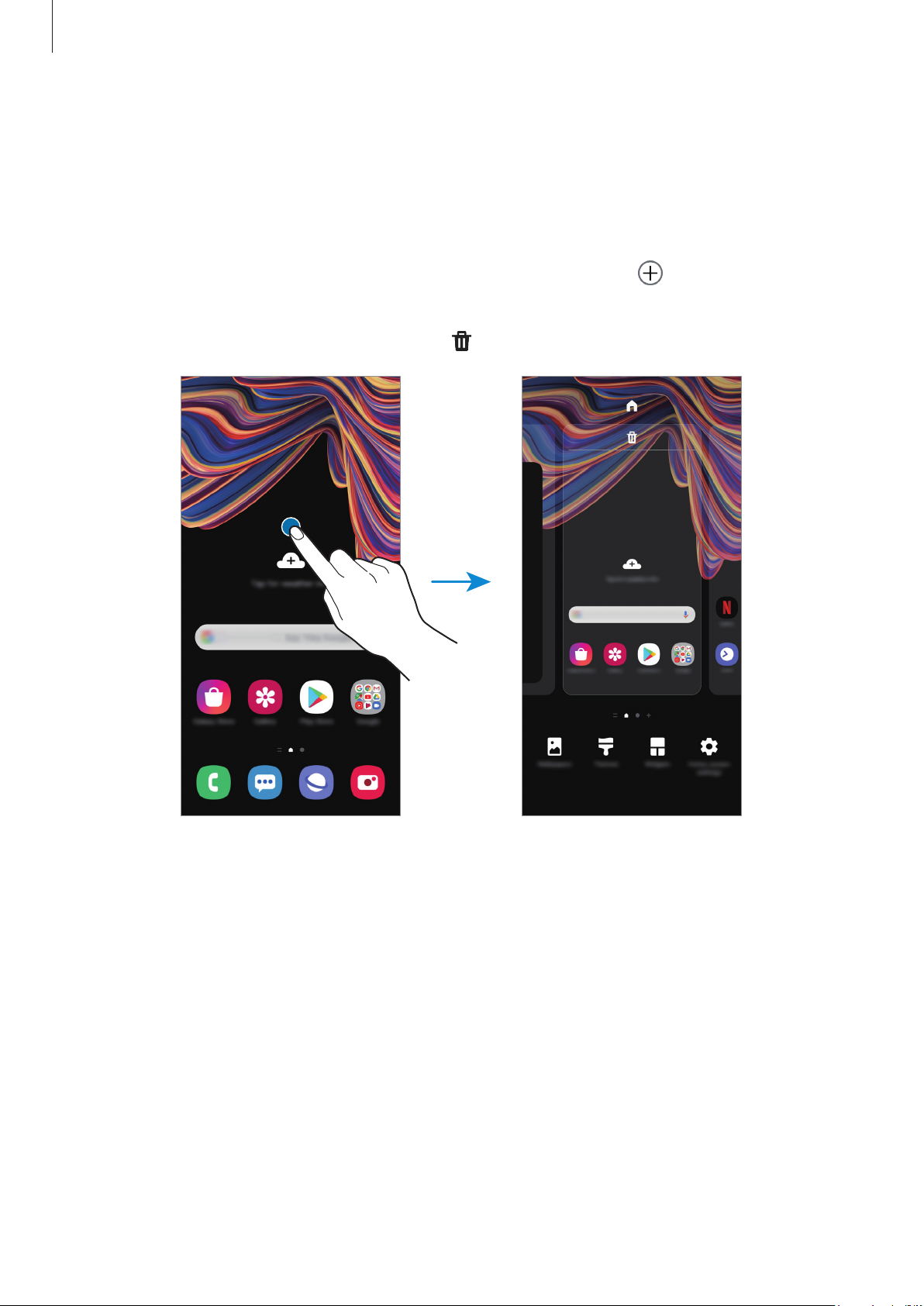
Základy
Úprava domovskej obrazovky
Ak chcete získať prístup k možnostiam úprav, na domovskej obrazovke ťuknite na prázdnu oblasť
a podržte ju alebo na displeji stiahnite prsty k sebe. Môžete nastaviť tapetu, pridať miniaplikácie
a vykonať ďalšie úpravy. Tiež môžete pridať, odstrániť alebo zmeniť usporiadanie panelov na
domovskej obrazovke.
•
Pridávanie panelov: Prstom potiahnite doľava a ťuknite na položku .
•
Premiestňovanie panelov: Ťuknite na ukážku panela, podržte ju a presuňte ju na nové miesto.
•
Odstraňovanie panelov: Ťuknite na položku na paneli.
•
Pozadie
•
Témy
zmenia v závislosti od zvolenej témy.
•
Widgety
poskytujú informácie a pohodlný prístup na domovskej obrazovke. Ťuknite na miniaplikáciu,
podržte ju a potiahnite ju na domovskú obrazovku. Miniaplikácia sa pridá na domovskú
obrazovku.
•
Nast. domovskej obraz.
alebo rozloženia obrazovky.
: Zmena nastavení tapety pre domovskú obrazovku a uzamknutú obrazovku.
: Zmena témy v zariadení. Vizuálne prvky rozhrania, napríklad farby, ikony a tapety, sa
: Miniaplikácie sú malé aplikácie, ktoré spúšťajú konkrétne funkcie aplikácií a
: Konfigurácia nastavení pre domovskú obrazovku, napríklad mriežky
37
Page 38

Základy
Zobrazenie všetkých aplikácií na domovskej obrazovke
Zariadenie môžete nastaviť tak, že všetky aplikácie sa zobrazia na domovskej obrazovke bez
použitia samostatnej obrazovky aplikácií. Na domovskej obrazovke ťuknite na prázdnu oblasť,
podržte ju a potom postupne ťuknite na položky
domovskej obrazovky
Teraz sú všetky aplikácie dostupné po potiahnutí prstom doľava na domovskej obrazovke.
→
Iba domovská obrazovka
Nast. domovskej obraz.
→
Použiť
.
→
Rozloženie
Indikačné ikony
Ikony indikátorov sa zobrazia v stavovom riadku v hornej časti obrazovky. Najčastejšie používané
ikony sú uvedené v nasledujúcej tabuľke.
•
Stavový riadok sa v niektorých aplikáciách v hornej časti obrazovky zobraziť nemusí. Ak
chcete zobraziť stavový riadok, potiahnite hornú časť obrazovky smerom nadol.
•
Niektoré ikony indikátorov sa zobrazia len keď otvoríte panel oznámení.
•
V závislosti od poskytovateľa služieb alebo modelu sa ikony indikátora môžu
zobrazovať inak.
Ikona Význam
Žiadny signál
Intenzita signálu
Roaming (mimo obvyklej oblasti služby)
Pripojené k sieti GPRS
Pripojené k sieti EDGE
Pripojené k sieti UMTS
Pripojené k sieti HSDPA
Pripojené k sieti HSPA+
/
Pripojené k sieti LTE
Pripojené k sieti Wi-Fi
Aktivovaná funkcia Bluetooth
Aktivované GPS
Prebiehajúci hovor
Zmeškaný hovor
Nová textová alebo multimediálna správa
Aktivovaný budík
38
Page 39

Základy
Ikona Význam
Aktivovaný tichý režim
Aktivovaný vibračný režim
Aktivovaný letový režim
Vyskytla sa chyba alebo je potrebné postupovať opatrne
Nabíjanie batérie
Úroveň nabitia batérie
Uzamknutá obrazovka
Stlačením multifunkčného tlačidla sa displej vypne a zamkne. Ak zariadenie po určitú dobu
nepoužívate, displej sa tiež automaticky uzamkne.
Ak chcete odomknúť obrazovku, po jej zapnutí potiahnite prstom v akomkoľvek smere.
Ak je obrazovka vypnutá, stlačením multifunkčného tlačidla obrazovku zapnite.
Uzamknutá obrazovka
39
Page 40
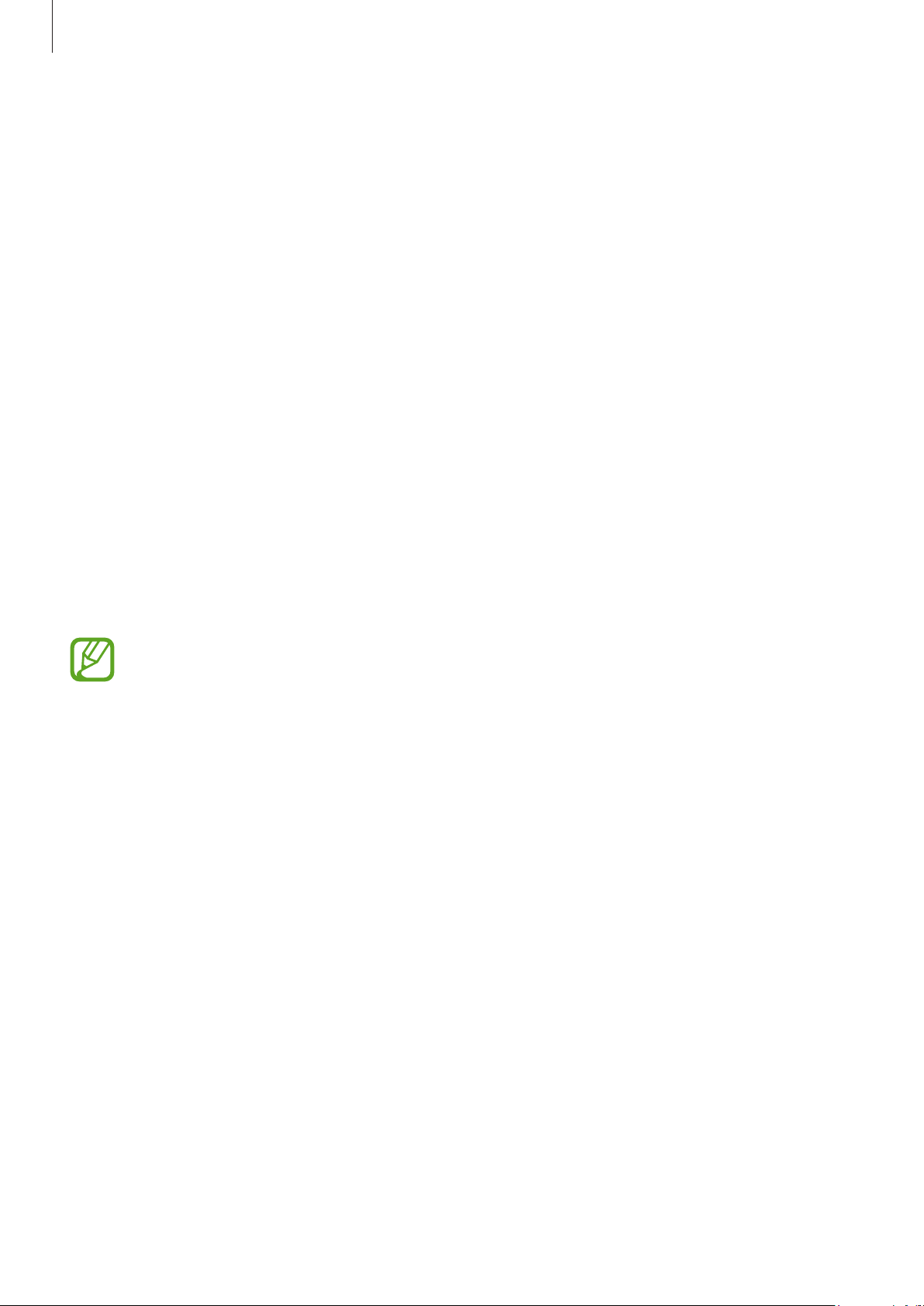
Základy
Zmena metódy uzamknutia obrazovky
Ak chcete zmeniť metódu uzamknutia obrazovky, spustite aplikáciu
na položky
Ak ako metódu uzamknutia obrazovky nastavíte vzor, kód PIN, heslo alebo biometrické údaje,
môžete chrániť svoje osobné údaje tým, že zabránite ďalším osobám v prístupe k vášmu
zariadeniu. Po nastavení metódy uzamknutia obrazovky bude zariadenie vyžadovať kód
odomknutia pri každom odomknutí.
•
Potiahnuť
•
Vzor
•
Kód PIN
•
Heslo
symbolmi.
•
Žiadne
•
Tvár
Rozpoznávanie tváre.
•
Odtlačky prstov
nájdete v časti Rozpoznávanie odtlačkov prstov.
Zamknutá obrazovka
: Odomknutie obrazovky posunutím prstom po obrazovke v ľubovoľnom smere.
: Odomknutie obrazovky nakreslením vzoru pomocou najmenej štyroch bodov.
: Odomknutie obrazovky zadaním kódu PIN s najmenej štyrmi číslicami.
: Odomknutie obrazovky zadaním hesla s najmenej štyrmi znakmi, číslicami alebo
: Metóda zamknutia obrazovky sa nenastaví.
: Registrácia vašej tváre na odomknutie obrazovky. Ďalšie informácie nájdete v časti
: Odomknutie obrazovky zaregistrovaním odtlačkov prstov. Ďalšie informácie
→
Typ zamknutia obrazovky
Nastavenia
a vyberte metódu.
, postupne ťuknite
Svoje zariadenie môžete nastaviť tak, aby sa obnovili továrenské nastavenia, ak do
riadku viackrát zadáte nesprávny kód odblokovania dosiahnete limit pokusov. Spustite
aplikáciu
bezpečného zámku
obrazovky a potom ťuknutím na prepínač
Nastavenia
, postupne ťuknite na položky
, odomknite obrazovku pomocou predvolenej metódy uzamknutia
Aut. obnov. továr. nast.
Zamknutá obrazovka
funkciu aktivujte.
→
Nastavenia
40
Page 41
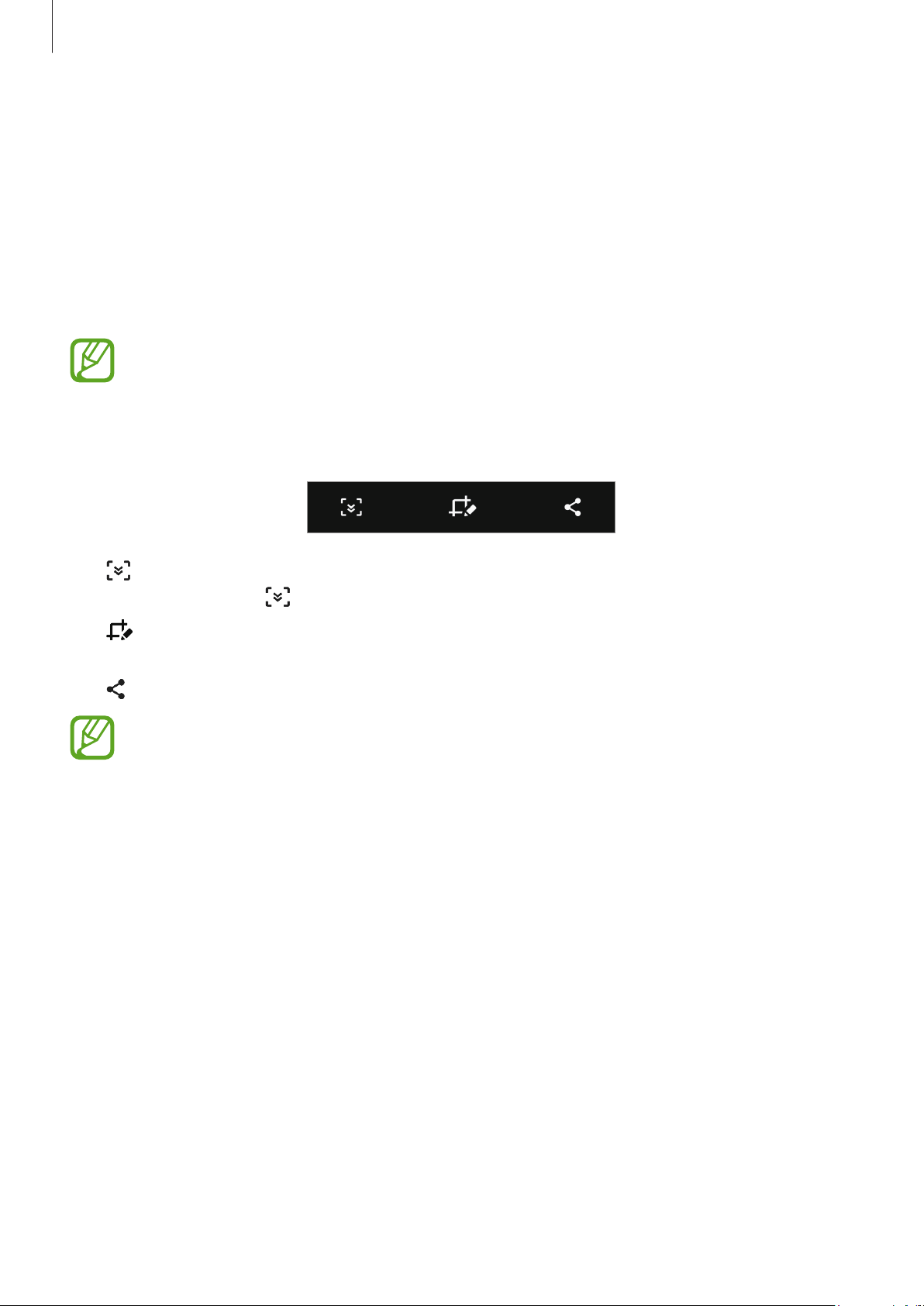
Základy
Zachytenie obsahu obrazovky
Zachytenie snímky obrazovky počas používania zariadenia a písanie a kreslenie na zachytenú
obrazovku alebo jej orezanie a zdieľanie. Môžete nasnímať aktuálnu obrazovku a oblasť, ktorú
možno posúvať.
Snímku obrazovky zachytíte nasledujúcim spôsobom. Nasnímané snímky obrazovky sa uložia do
priečinka
•
Po nasnímaní obrazovky použite nasledujúce možnosti na paneli s nástrojmi v spodnej časti
obrazovky:
Galéria
Snímanie tlačidlami: Súčasne stlačte multifunkčné tlačidlo a tlačidlo zníženia hlasitosti.
Pri používaní niektorých aplikácií a funkcií nie je možné vytvoriť snímku obrazovky.
.
•
: Zachytenie aktuálneho a skrytého obsahu na dlhšej strane, napríklad na webstránke. Keď
ťuknete na položku , obrazovka sa automaticky posunie nadol a nasníma sa viac obsahu.
•
•
: Píšte alebo kreslite na snímku obrazovky alebo vystrihnite časť zo snímky obrazovky. Do
priečinka
: Zdieľanie snímky obrazovky s ostatnými používateľmi.
Galéria
Ak možnosti nie sú na nasnímanej obrazovke viditeľné, spustite aplikáciu
ťuknite na
Panel s nástrojmi snímok obraz.
sa uloží len orezaná oblasť.
Pokročilé funkcie
→
Snímky obrazovky
a potom ťuknutím aktivujte spínač
Nastavenia
,
41
Page 42
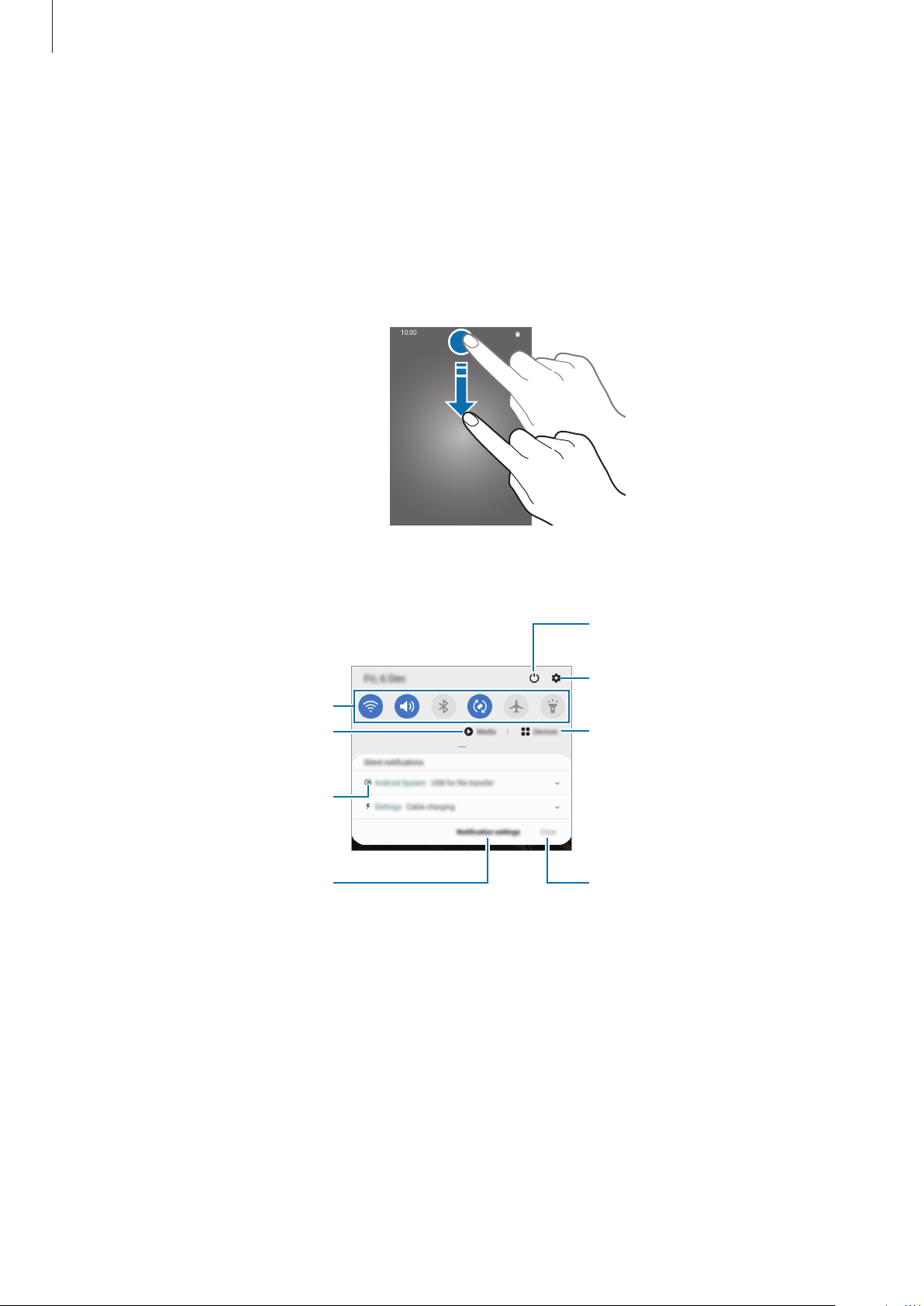
Základy
Prístup k možnostiam napájania.
Panel oznámení
Keď dostanete nové oznámenia, napríklad o správach alebo zmeškaných hovoroch, v stavovom
riadku sa zobrazia indikačné ikony. Ak chcete zobraziť ďalšie informácie o ikonách, otvorte panel
oznámení a zobrazte podrobnosti.
Ak chcete panel oznámení otvoriť, dvoma prstami potiahnite stavový riadok nadol. Ak chcete
panel oznámení zatvoriť, prstom potiahnite po displeji nahor.
Na paneli oznámení môžete používať nasledujúce funkcie.
Tlačidlá rýchleho nastavenia
Ovládajte médiá na vašom
zariadení a pripojených
zariadeniach v blízkosti.
Zobrazenie podrobností
oznámenia a vykonanie rôznych
možností.
Prístup k nastaveniam oznámení.
Otvorenie položky Nastavenia.
Ovládajte pripojené zariadenia v
blízkosti a zariadenia a scény
SmartThings.
Vymazať všetky oznámenia.
42
Page 43

Základy
Používanie tlačidiel rýchleho nastavenia
Ťuknutím na tlačidlá rýchleho nastavenia aktivujete určite funkcie. Potiahnutím nadol na paneli
oznámení zobrazíte viac tlačidiel.
Ak chcete zmeniť nastavenia funkcie, ťuknite na text pod jednotlivými tlačidlami. Ak ťuknete na
tlačidlo a podržíte ho, môžete zobraziť podrobnejšie nastavenia.
→
Ak chcete zmeniť usporiadanie tlačidiel, postupne ťuknite na položky
ťuknite na tlačidlo, podržte ho a potom ho potiahnite na iné miesto.
Poradie tlačidiel
,
Ovládania prehrávania médií
Ovládajte prehrávanie hudby či videa jednoducho pomocou funkcie Médiá. V prehrávaní môžete
pokračovať aj na inom zariadení.
Otvorte panel s oznámeniami a ťuknite na
1
Prehrávanie ovládajte ťuknutím na ikony na ovládači.
2
Na pokračovanie v prehrávaní na inom zariadení ťuknite na možnosť
požadované zariadenie.
Médiá
.
a zvoľte si
43
Page 44

Základy
Zadávanie textu
Usporiadanie klávesnice
Klávesnica sa zobrazí automaticky pri zadávaní textu správ na odoslanie, pri vytváraní poznámok a
ďalších operáciách.
Niektoré jazyky nepodporujú zadávanie textu. Ak chcete zadávať text, musíte vstupný
jazyk prepnúť na jeden z podporovaných jazykov.
Ďalšie funkcie klávesnice
Písanie veľkých písmen. Ak chcete
písať všetky písmená veľké,
ťuknite na tlačidlo dvakrát.
Zadávanie symbolov.
Zobraziť viac funkcií klávesnice.
Odstránenie predchádzajúceho
znaku.
Prechod na ďalší riadok.
Zadanie medzery.
Zmena vstupného jazyka
Postupne ťuknite na položky →
jazyky, ktoré sa majú použiť. Ak ste vybrali dva alebo viac jazykov, vstupné jazyky môžete zmeniť
potiahnutím prstom na medzerníku doľava alebo doprava.
Jazyky a typy
→
Spravovať vstupné jazyky
a vyberte
Prepnutie klávesnice
Ak chcete zmeniť typ klávesnice, postupne ťuknite na položky →
a potom zvoľte požadovaný typ klávesnice.
Jazyky a typy
, vyberte jazyk
Na klávesnici
opakovane ťuknite na príslušný kláves, kým sa nezobrazí požadovaný znak.
Klávesnica 3x4
má jeden kláves tri alebo štyri znaky. Ak chcete zadať znak,
44
Page 45

Základy
Ďalšie funkcie klávesnice
V závislosti od oblasti alebo poskytovateľa služieb nemusia byť niektoré funkcie dostupné.
•
: Predikcia slov na základe vašich vstupov a zobrazovanie návrhov slov. Ak sa chcete vrátiť
do zoznamu funkcií klávesnice, ťuknite na položku .
•
: Zadanie Emoji.
•
: Zadávanie Emoji. Môžete zadať aj vlastné animované Emoji ktoré vyzerajú ako vy. Ďalšie
informácie nájdete v časti Používanie nálepiek s vlastným animovaným Emoji v konverzáciách.
•
: Pridanie animovaných obrázkov vo formáte GIF.
•
: Zadávanie textu hlasom.
•
: Zmena nastavení klávesnice.
•
•
•
→ : Pridanie položky zo schránky.
→ : Zmena režimu alebo veľkosti klávesnice.
→ : Otvorenie panelu na úpravu textu.
Kopírovanie a vkladanie
Ťuknite a podržte prst na texte.
1
Potiahnutím položky alebo vyberte požadovaný text alebo ťuknutím na položku
2
všetko
Ťuknite na položku
3
Vybraný text sa skopíruje do schránky.
Ťuknite na miesto, kam sa má vložiť text, podržte ho a potom ťuknite na položku
4
Ak chcete vložiť skopírovaný text, ťuknite na položku
vyberte celý text.
Kopírovať
alebo
Vystrihnúť
.
Schránka
a vyberte text.
Vybrať
Prilepiť
.
45
Page 46
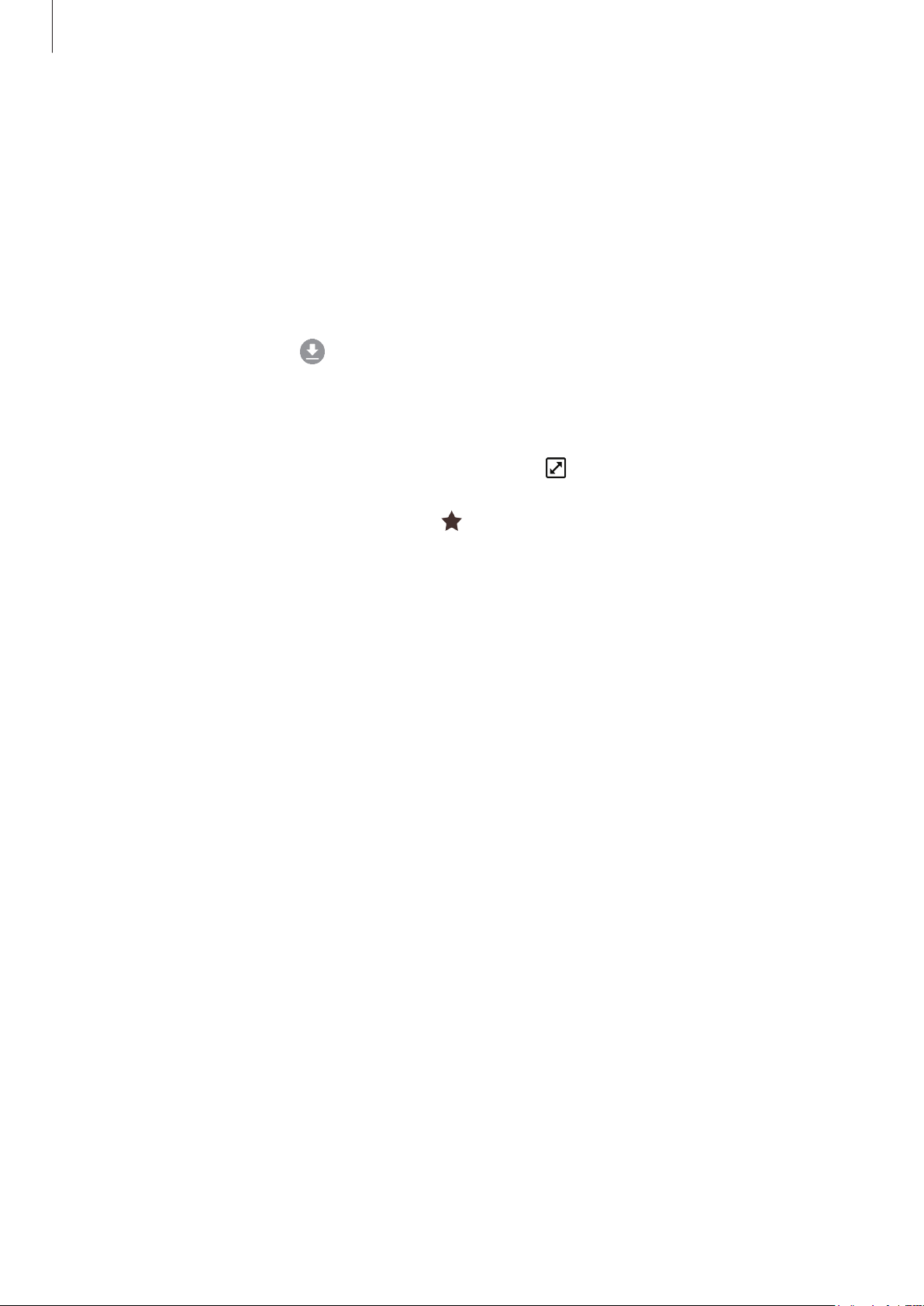
Základy
Slovník
Pri používaní niektorých funkcií, ako napríklad pri prehliadaní internetových stránok, si môžete
vyhľadávať definície slov.
Ťuknite na slovo, ktoré chcete vyhľadať, a podržte ho.
1
V zozname možností ťuknite na položku
2
Ak v zariadení nie je predinštalovaný slovník, ťuknite na položku
dictionaries
prevezmite.
Definíciu si pozrite v kontextovom okne slovníka.
3
Ak chcete prepnúť na celú obrazovku, ťuknite na ikonu
na definíciu na displeji. Ak chcete do zoznamu obľúbených slov pridať nejaké slovo, na
podrobnom zobrazení ťuknite na položky , alebo ak chcete slovo použiť ako hľadaný výraz,
ťuknite na položku
, ťuknite na vedľa slovníka a potom ťuknutím na položku
Search Web
.
Dictionary
.
Move to Manage
Inštalovať
. Viac definícií zobrazíte ťuknutím
ho
46
Page 47

Aplikácie a funkcie
Inštalovanie a odinštalovanie aplikácií
Galaxy Store
Zakúpenie a prevzatie aplikácií. Môžete si prevziať aplikácie, ktoré sú určené pre zariadenia
Samsung Galaxy.
Spustite aplikáciu
V závislosti od oblasti alebo poskytovateľa služieb nemusí byť táto aplikácia dostupná.
Galaxy Store
.
Inštalácia aplikácií
Aplikácie môžete prehľadávať podľa kategórie alebo môžete ťuknúť na položku a vyhľadávať
zadaním kľúčového slova.
Vybratím aplikácie zobrazíte informácie o danej aplikácií. Ak chcete prevziať bezplatné aplikácie,
ťuknite na položku
cenu a postupujte podľa pokynov na obrazovke.
Ak chcete zmeniť nastavenia automatického aktualizovania, postupne ťuknite na položky
→ →
Inštalovať
Automaticky aktualizovať aplikácie
. Ak chcete kupovať a preberať spoplatnené aplikácie, ťuknite na
a potom vyberte príslušnú možnosť.
Obchod Play
Zakúpenie a prevzatie aplikácií.
Spustite aplikáciu
Obchod Play
.
Inštalácia aplikácií
Aplikácie môžete prehľadávať podľa kategórie alebo ich môžete vyhľadať zadaním kľúčového
slova.
Vybratím aplikácie zobrazíte informácie o danej aplikácií. Ak chcete prevziať bezplatné aplikácie,
ťuknite na položku
cenu a postupujte podľa pokynov na obrazovke.
Ak chcete zmeniť nastavenia automatického aktualizovania, postupne ťuknite na položky
→
Inštalovať
Nastavenia
. Ak chcete kupovať a preberať spoplatnené aplikácie, ťuknite na
→
Aktualizácie aplikácií
a potom vyberte príslušnú možnosť.
47
Page 48
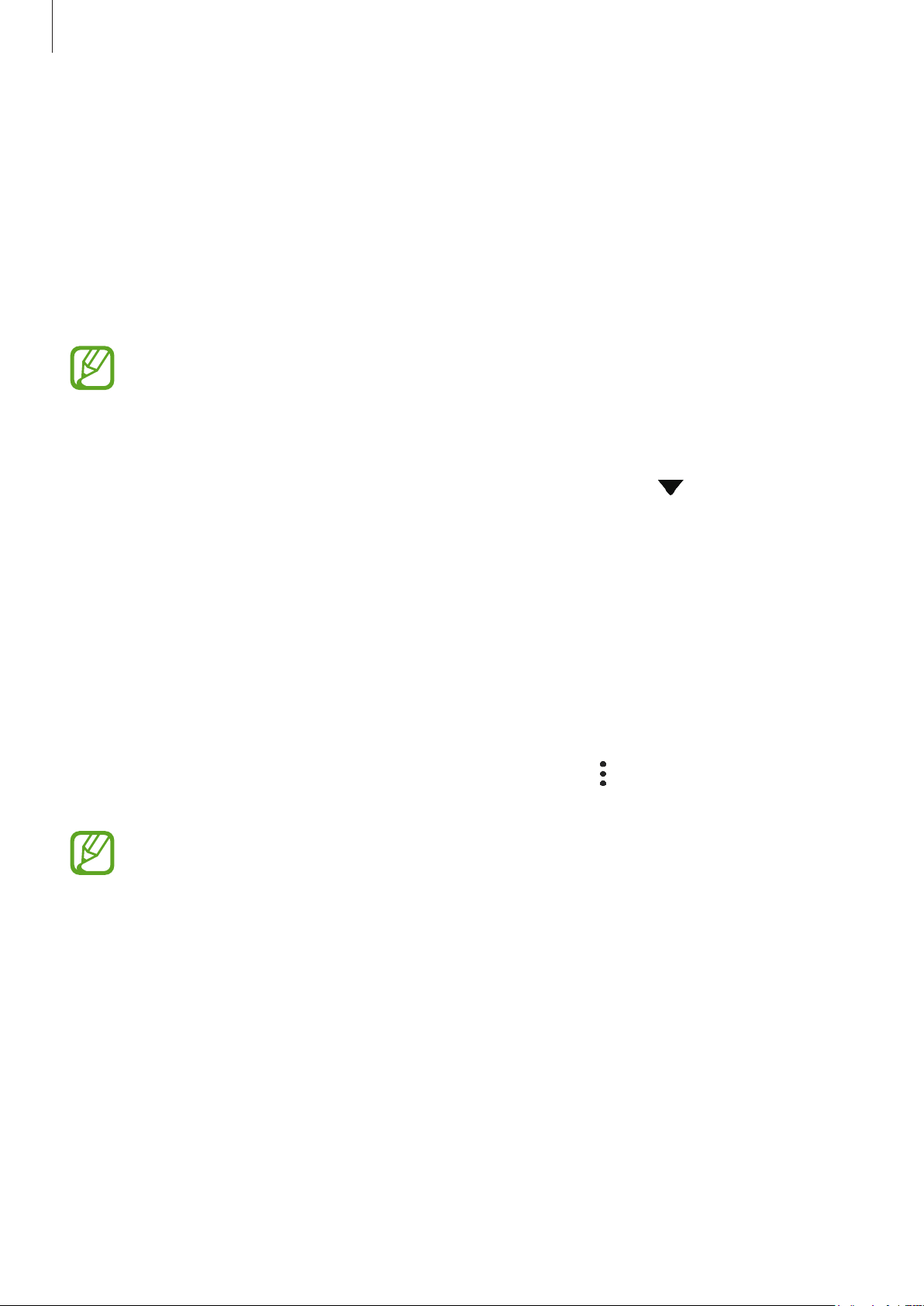
Aplikácie a funkcie
Spravovanie aplikácií
Odinštalovanie alebo vypnutie aplikácií
Ťuknite na aplikáciu, podržte ju a vyberte možnosť.
•
Vypnúť
zariadenia.
•
Odinštalovať
Aktivácia aplikácií
: Vypnutie vybratých predvolených aplikácií, ktoré nie je možné odinštalovať zo
: Odinštalovanie prevzatých aplikácií.
Niektoré aplikácie nemusia túto funkciu podporovať.
Spustite aplikáciu
vyberte aplikáciu a ťuknite na položku
Nastavenia
, postupne ťuknite na položky
Zapnúť
.
Aplikácie
→ →
Vypnuté
,
Nastavenie povolení aplikácie
Na to, aby niektoré aplikácie fungovali správne, môžu vyžadovať povolenia na prístup alebo
používanie informácií v zariadení.
Ak chcete zobraziť nastavenia povolení aplikácie, spustite aplikáciu
položku
povolení aplikácií a zmeniť ich povolenia.
Ak chcete zobraziť alebo zmeniť nastavenia povolení aplikácie podľa kategórie povolenia, spustite
aplikáciu
položku a potom aplikáciu.
Aplikácie
Nastavenia
Ak aplikáciám povolenia neudelíte, základné funkcie aplikácií nemusia fungovať správne.
. Vyberte aplikáciu a ťuknite na položku
a postupne ťuknite na položky
Aplikácie
Oprávnenia
Nastavenia
→ →
a ťuknite na
. Môžete zobraziť zoznam
Správca povolení
. Vyberte
48
Page 49

Aplikácie a funkcie
Vyhľadávač
Rýchlo vyhľadávajte obsah v zariadení.
Na obrazovke aplikácií ťuknite na položku
1
oznámeniami, potiahnite prstom nadol a ťuknite na položku .
Zadajte kľúčové slovo.
2
Dôjde k prehľadaniu aplikácií a obsahu vo vašom zariadení.
Ak na klávesnici ťuknete na možnosť
Vyhľadávanie
, budete si môcť vyhľadať viac obsahu.
. Prípadne otvorte panel s
Bixby
Úvod
Bixby je používateľské rozhranie, ktoré umožňuje používať zariadenie pohodlnejším spôsobom.
S aplikáciou Bixby môžete komunikovať hlasom alebo zadávaním textu. Aplikácia Bixby spustí
požadovanú funkciu alebo zobrazí požadované informácie. Tiež sa učí vaše vzory používania a
prostredia. Čím viac sa o vás dozvie, tým presnejšie vás bude chápať.
•
Ak chcete používať aplikáciu Bixby, vaše zariadenie musí byť pripojené k sieti Wi-Fi
alebo mobilnej sieti.
•
Aplikáciu Bixby môžete používať po prihlásení do konta Samsung.
•
Aplikácia Bixby je k dispozícii len v niektorých jazykoch a v závislosti od vašej oblasti
nemusia byť niektoré funkcie k dispozícii.
49
Page 50
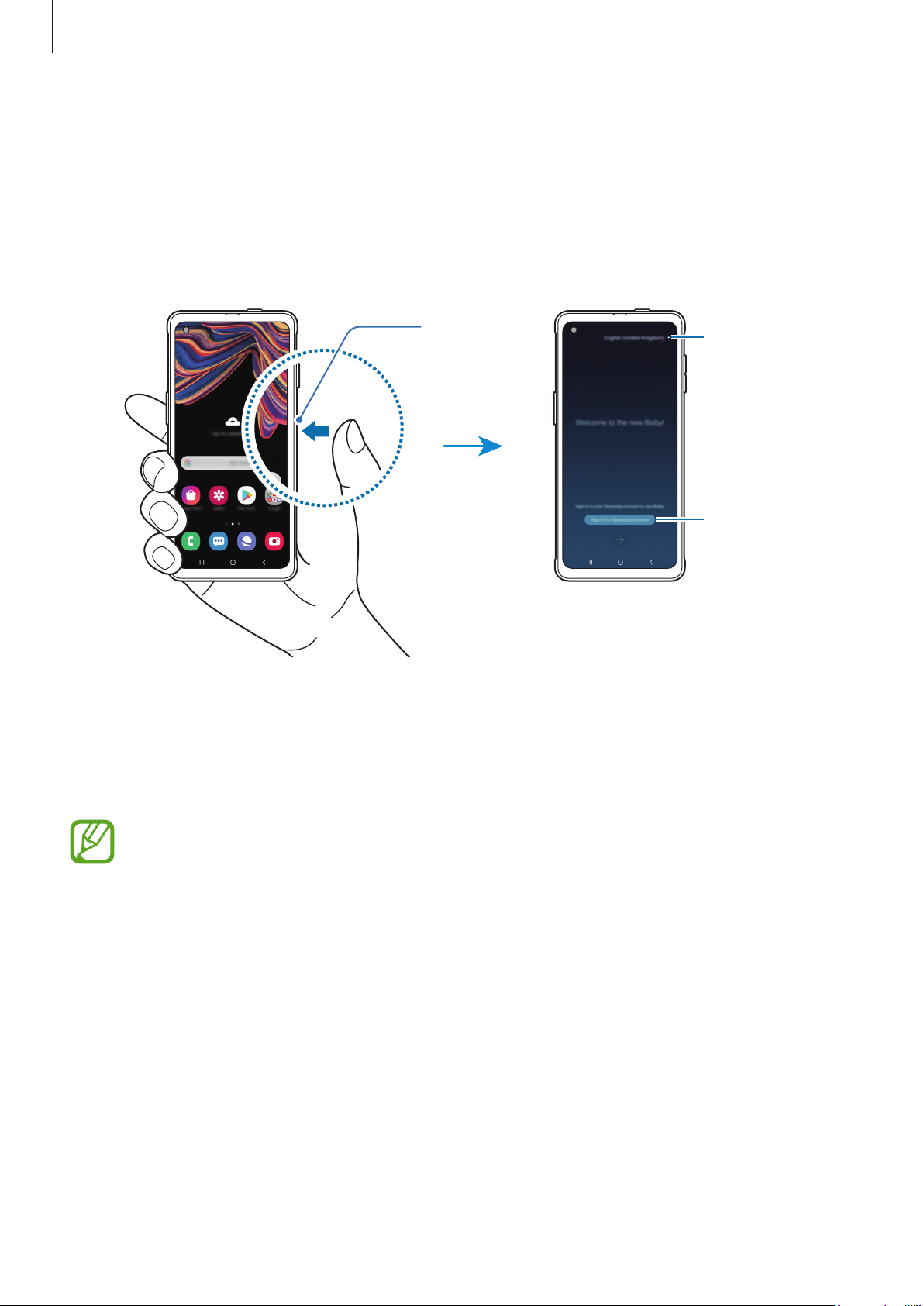
Aplikácie a funkcie
Spustenie aplikácie Bixby
Pri prvom spustení aplikácie Bixby sa zobrazí úvodná stránka. Musíte si vybrať jazyk, ktorý budete
v Bixby používať. Prihláste sa do svojho konta Samsung podľa pokynov na obrazovke a následne
odsúhlaste podmienky používania.
Stlačte a podržte multifunkčné tlačidlo. Prípadne spustite aplikáciu
1
Multifunkčné
tlačidlo
Zvoľte si jazyk, ktorý sa bude používať v Bixby.
2
Bixby
.
Vyberte jazyk.
Prihláste sa na
svoje konto
Samsung.
Ťuknite na položku
3
do konta Samsung.
Ak už ste prihlásený, informácie o vašom účte sa zobrazia na obrazovke.
Podľa pokynov na obrazovke dokončite nastavenie.
4
Zobrazí sa obrazovka Bixby.
Sign in to Samsung account
a podľa pokynov na obrazovke sa prihláste
50
Page 51
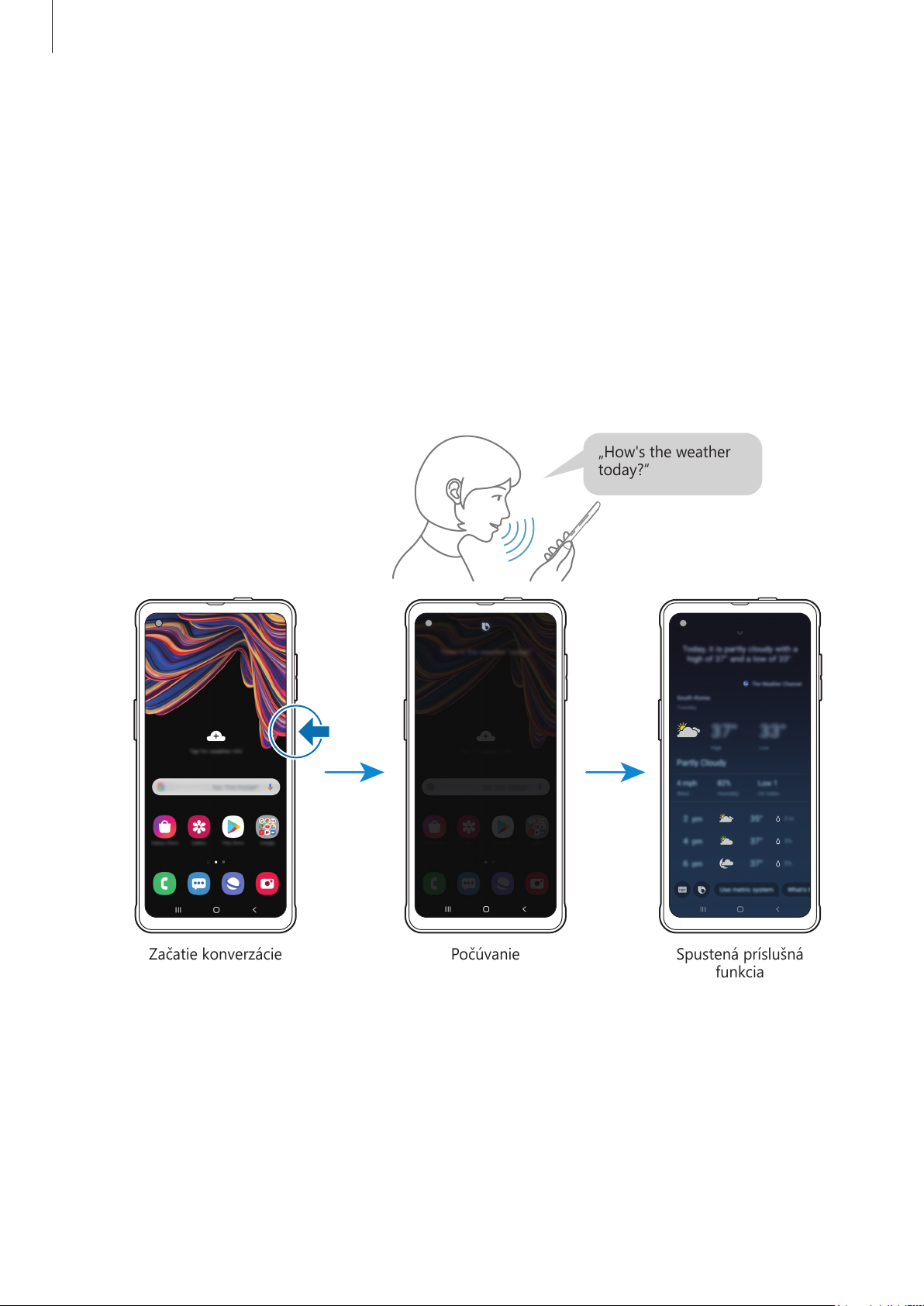
Aplikácie a funkcie
Začatie konverzácie
„How's the weather
today?“
Spustená príslušná
funkcia
Počúvanie
Používanie aplikácie Bixby
Po vyslovení príkazu Bixby spustí Bixby príslušné funkcie alebo zobrazí požadované informácie.
Pri podržanom multifunkčnom tlačidle povedzte nástroju Bixby, čo chcete a po skončení hovorenia
uvoľnite prst. Prípadne môžete povedať „Hi, Bixby“ a keď zariadenie začne vydávať zvuk, povedzte,
čo chcete.
Ak napríklad stlačíte a držíte multifunkčné tlačidlo, opýtajte sa „How’s the weather today?“ Na
obrazovke sa zobrazí predpoveď počasia.
Ak chcete vedieť, aké bude počasie zajtra, stlačte a držte multifunkčné tlačidlo a opýtajte sa
„Tomorrow?“ Pretože aplikácia Bixby dokáže porozumieť kontextu konverzácie, zobrazí vám
zajtrajšie počasie.
51
Page 52

Aplikácie a funkcie
Ak sa vás počas konverzácie Bixby spýta otázku, odpovedzte mu podržaním multifunkčného
tlačidla. Alebo ťuknite na a odpovedzte.
Ak používate slúchadlá alebo Bluetooth audio alebo začnete konverzáciu typu „Hi, Bixby“, môžete
v konverzácii pokračovať bez toho, aby ste museli ťuknúť na ikonu. Spustite aplikáciu
a ťuknite na položky →
Settings
→
Automatic listening
→
Hands-free only
.
Bixby
Prebudenie s Bixby vlastným hlasom
S Bixby môžete začať komunikovať tak, že poviete „Hi, Bixby“. Zaregistrujte si svoj hlas, aby na
neho mohla Bixby reagovať, keď poviete „Hi, Bixby“.
Spustite aplikáciu
1
Ťuknutím na možnosť
2
Podľa pokynov na obrazovke dokončite nastavenie.
3
Teraz môžete povedať „Hi, Bixby“ a keď zariadenie začne vysielať zvuk, začnite hovoriť.
Bixby
a postupne ťuknite na položky →
Wake with “Hi, Bixby”
Settings
zapnete túto funkciu.
→
Voice wake-up
.
Komunikácia písaním textu
Ak váš hlas nemožno rozpoznať pre veľmi hlučné prostredie, prípadne sa nachádzate v situácii,
keď by rozprávanie nebolo vhodné, komunikujte s Bixby pomocou textu.
Spustite aplikáciu
Počas komunikácie vám Bixby bude odpovedať textom, nie hlasom.
Bixby
, ťuknite na položku a napíšte požadovaný text.
52
Page 53
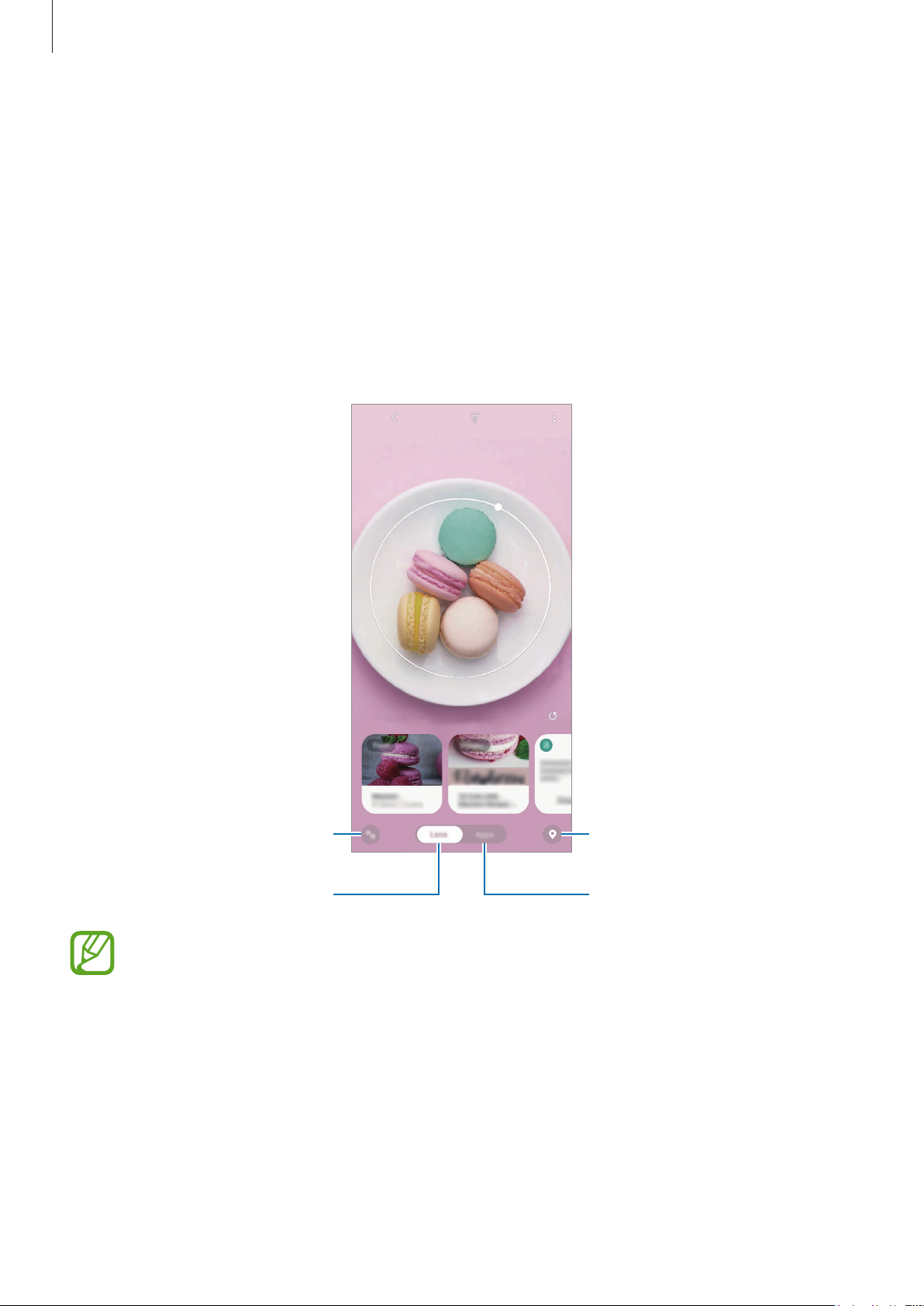
Aplikácie a funkcie
Bixby Vision
Úvod
Bixby Vision predstavuje službu, ktorá poskytuje rôzne funkcie na základe rozpoznávania obrázkov.
Bixby Vision môžete použiť na rýchle vyhľadanie informácií rozpoznaním objektov alebo svojej
aktuálnej polohy. Môžete tiež využiť podporu AR, vďaka čomu sa na obrazovke ukážky zobrazia
virtuálne obrázky.
Využite rôznorodé užitočné funkcie Bixby Vision.
Extrahovanie alebo preklad textu.
Vyhľadávanie obrázkov.
•
Ak chcete používať túto funkciu, zariadenie musí byť pripojené k sieti Wi-Fi alebo
mobilnej sieti.
•
Dostupné funkcie a výsledky vyhľadávania sa môžu líšiť v závislosti od oblasti alebo
poskytovateľa služieb.
•
Táto funkcia nemusí byť dostupná alebo nemusíte získať správne výsledky vyhľadávania
v závislosti od veľkosti, formátu alebo rozlíšenia obrázku.
•
Spoločnosť Samsung nezodpovedá za informácie o produktoch, ktoré poskytuje
aplikácia Bixby Vision.
Vyhľadávanie polohy.
Využívanie funkcií AR.
53
Page 54
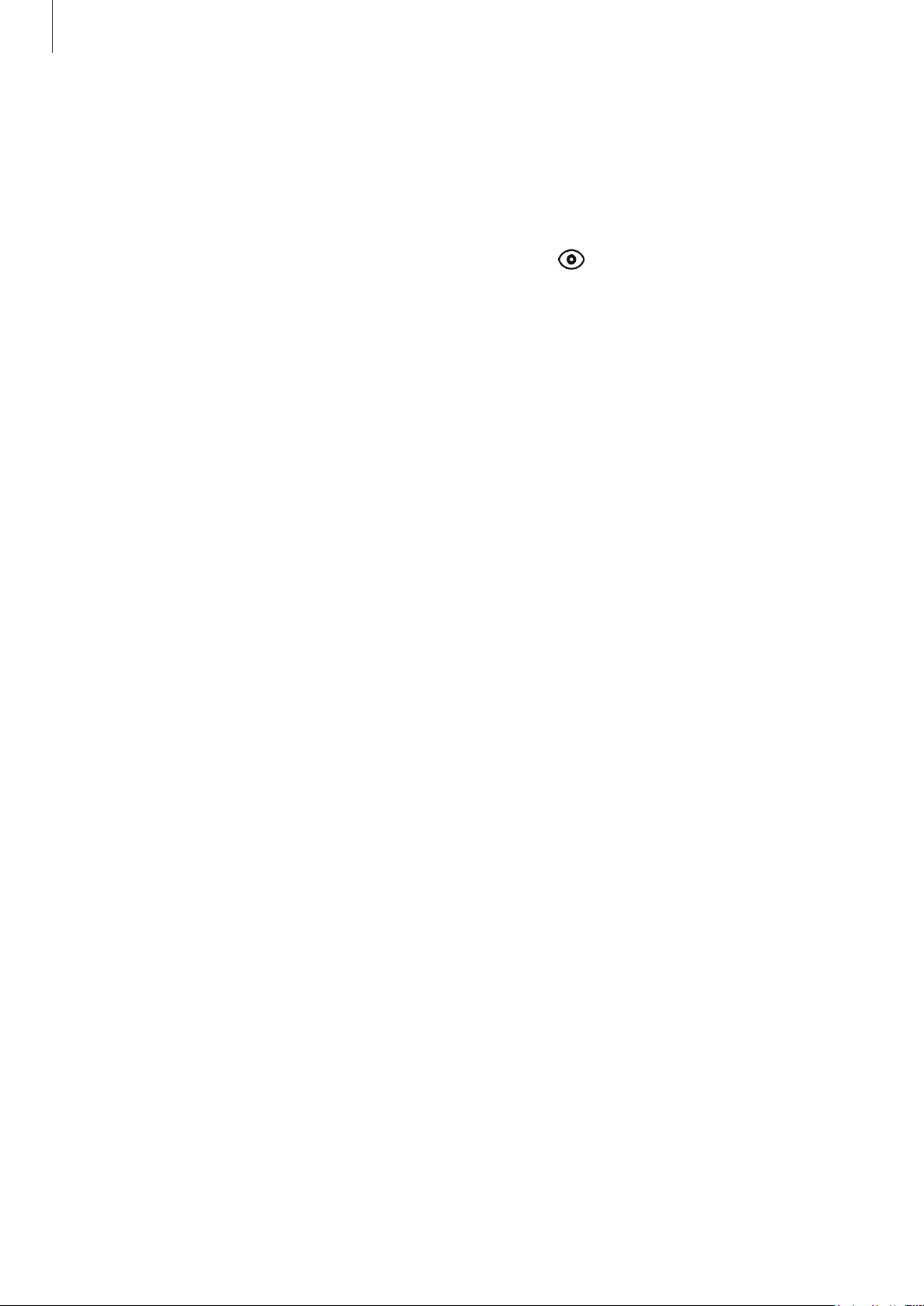
Aplikácie a funkcie
Spustenie aplikácie Bixby Vision
Aplikáciu Bixby Vision spustite pomocou jednej z týchto metód.
•
V aplikácii
ťuknite na položku
•
V aplikácii
•
V aplikácii
•
Ak ste pridali ikonu aplikácie Bixby Vision na obrazovku aplikácií, spustite aplikáciu
Vision
Fotoaparát
Galéria
Internet
.
ťuknite na položku
BIXBY VISION
vyberte obrázok a ťuknite na položku .
, ťuknite na obrázok, podržte ho a ťuknite na položku
.
ĎALŠIE
v zozname režimov snímania a potom
Bixby Vision
Bixby
.
Vyhľadanie podobných snímok
Vyhľadanie snímok podobných rozpoznanému objektu online. Môžete si pozrieť rôzne obrázky s
vlastnosťami podobnými objektu, ako je napríklad farba alebo tvar.
Funkcie aplikácie Bixby Vision môžete napríklad použiť na zistenie názvu fotografie alebo obrázka.
Zariadenie vyhľadá a zobrazí súvisiace informácie alebo obrázky s podobnými vlastnosťami.
Spustite aplikáciu
1
potom ťuknite na položku
Ťuknite na položku
2
Zvoľte výsledok vyhľadávania s ikonou
3
Zobrazia sa podobné obrázky.
Fotoaparát
BIXBY VISION
Objektív
ťuknite na položku
.
a udržiavajte objekt v rámci obrazovky, aby sa rozpoznal.
Fotografie
ĎALŠIE
.
v zozname režimov snímania a
Preklad alebo extrahovanie textu
Rozpoznanie a zobrazenie preloženého textu na obrazovke. Text môžete tiež extrahovať z
dokumentu alebo obrazového súboru.
Funkcie aplikácie Bixby Vision môžete napríklad použiť na zistenie významu tabule pri cestovaní v
zahraničí. Zariadenie preloží text tabule do jazyka, ktorý vyberiete.
Spustite aplikáciu
1
potom ťuknite na položku
Fotoaparát
BIXBY VISION
ťuknite na položku
.
54
ĎALŠIE
v zozname režimov snímania a
Page 55

Aplikácie a funkcie
Ťuknite na položku a udržiavajte text v rámci obrazovky, aby sa rozpoznal.
2
Preložený text sa zobrazí na obrazovke.
•
Ak chcete text extrahovať, ťuknite na položku . Extrahovaný text môžete zdieľať alebo
uložiť.
•
Ak chcete obrazovku s preloženým textom uložiť ako obrázok, ťuknite na položku .
Obrazovka sa uloží do priečinka
•
Ak chcete zmeniť zdrojový alebo cieľový jazyk, ťuknite na panel nastavení jazyka v hornej
časti obrazovky.
Galéria
.
Hľadanie miest
Vyhľadanie informácií o miestach v blízkosti rozpoznaním aktuálneho miesta.
Dostupné funkcie sa môžu líšiť v závislosti od oblasti alebo poskytovateľa služieb.
Spustite aplikáciu
1
potom ťuknite na položku
Ťuknite na položku a otočte fotoaparát smerom, kde chcete vyhľadávať miesta.
2
Môžete zobraziť základné informácie o miestach v blízkosti.
•
Ak chcete vyhľadať miesta v inom smere, nasmerujte fotoaparát daným smerom.
•
Môžete si zobraziť informácie o aktuálnej polohe a počasí. Ak chcete zobraziť aktuálne
miesto na mape, namierte fotoaparát na zem. Ak chcete zobraziť aktuálne informácie o
počasí, namierte fotoaparát na oblohu.
Na obrazovke si vyberte výsledok vyhľadávania.
3
V zariadení sa zobrazia informácie o miestach v blízkosti.
Fotoaparát
BIXBY VISION
ťuknite na položku
.
ĎALŠIE
v zozname režimov snímania a
55
Page 56

Aplikácie a funkcie
Využívanie rôznych funkcií AR
Funkcie AR obsahujú rôzne aplikácie, vďaka čomu sa virtuálne obrázky z pozadia alebo osoby
objavujú na obrazovke ukážky. V pohodlí si tak môžete prezrieť produkty spolu s informáciami bez
nutnosti návštevy obchodov alebo ich odskúšania. Využite zábavnú a užitočnú funkciu AR Bixby
Vision.
Dostupné aplikácie sa môžu líšiť v závislosti od oblasti alebo poskytovateľa služieb.
Spustite aplikáciu
1
potom ťuknite na položku
Ťuknite na položku
2
Fotoaparát
BIXBY VISION
Aplik.
a vyberte požadovanú funkciu.
ťuknite na položku
.
ĎALŠIE
v zozname režimov snímania a
Bixby Home
Na obrazovke aplikácie Bixby Home môžete zobrazovať odporúčané služby a informácie, ktoré
poskytuje aplikácia Bixby na základe analýzy vašich vzorov a zvykov pri používaní.
•
Ak chcete vidieť viac obsahu, zariadenie pripojte k sieti Wi-Fi alebo k mobilnej sieti.
•
Ak chcete úplné používať túto funkciu, musíte sa prihlásiť do konta Samsung.
56
Page 57

Aplikácie a funkcie
Prístup k ďalším možnostiam.
Otvorenie aplikácie Bixby Home
Na domovskej obrazovke potiahnite prstom doprava.
1
Zobrazí sa obrazovka aplikácie Bixby Home.
Pri prvom spustení tejto funkcie alebo po vykonaní obnovenia dát, postupujte podľa pokynov
na obrazovke a dokončite nastavenie.
Ak chcete zobraziť odporúčaný obsah, potiahnite prstom nahor alebo nadol.
2
Nadchádzajúce pripomenutie
Odporúčaný obsah
Na zatvorenie Bixby Home potiahnite prstom po obrazovke smerom doľava alebo ťuknite na
3
tlačidlo Späť.
57
Page 58

Aplikácie a funkcie
Používanie obsahu odporúčaného na obrazovke aplikácie Bixby Home
Po otvorení obrazovky aplikácie Bixby Home môžete zobraziť často aktualizovaný obsah vo forme
kariet. Ak chcete zobraziť karty, potiahnite prstom nahor alebo nadol.
Napríklad ráno počas cesty do práce sa na obrazovke aplikácie Bixby Home zobrazí váš denný plán
a prehrajú sa vaše obľúbené skladby.
V špecifikovanom intervale sa automaticky aktualizujú obsah a poradie kariet. Karty
môžete aktualizovať kedykoľvek potiahnutím prstov po obrazovke smerom nadol.
Úprava zoznamu kariet
•
Ak chcete kartu pripnúť na hornú časť obrazovky aplikácie Bixby Home, postupne ťuknite na
položky →
Odopnúť
•
Ak chcete, aby sa karta prestala zobrazovať v zozname, potiahnite kartu doprava a ťuknite na
položku
Už nezobrazovať
Pripnúť navrch
.
. Ak chcete zrušiť pripnutie karty, ťuknite na položku →
.
•
Ak chcete skryť kartu zo zoznamu, potiahnite kartu doprava a ťuknite na položku
skryť
.
Nateraz
Výber aplikácií, ktoré sa majú zobraziť ako karty
Môžete pridať alebo odstrániť aplikácie, ktoré sa majú zobraziť na obrazovke aplikácie Bixby
Home ako karty.
Na obrazovke aplikácie Bixby Home postupne ťuknite na položky
a následne ťuknite na prepínače vedľa položiek, ktoré chcete pridať alebo odstrániť.
→
Karty
, vyberte aplikáciu
Prispôsobenie nastavení obrazovky Bixby Home
Na obrazovke aplikácie Bixby Home postupne ťuknite na položky →
•
Konto Samsung account
•
Služba prispôsobenia
aplikácie Bixby na vylepšenie vašej skúsenosti.
•
Poskyt. obsahu služby Bixby Home
údajov jednotlivých poskytovateľov obsahu a vyjadrite s nimi svoj súhlas, prípadne svoj súhlas
odvolajte.
: Prihláste sa na svoje konto Samsung.
: Nastavenie používania interaktívnych a prispôsobených služieb
: Prečítajte si podmienky a zásady ochrany osobných
Nastavenia
.
•
Zásady ochrany osobných údajov
•
Bixby Home – informácie
: Zobrazenie verzie Bixby Home a právnych informácií.
: Prečítajte si zásady ochrany osobných údajov.
58
Page 59
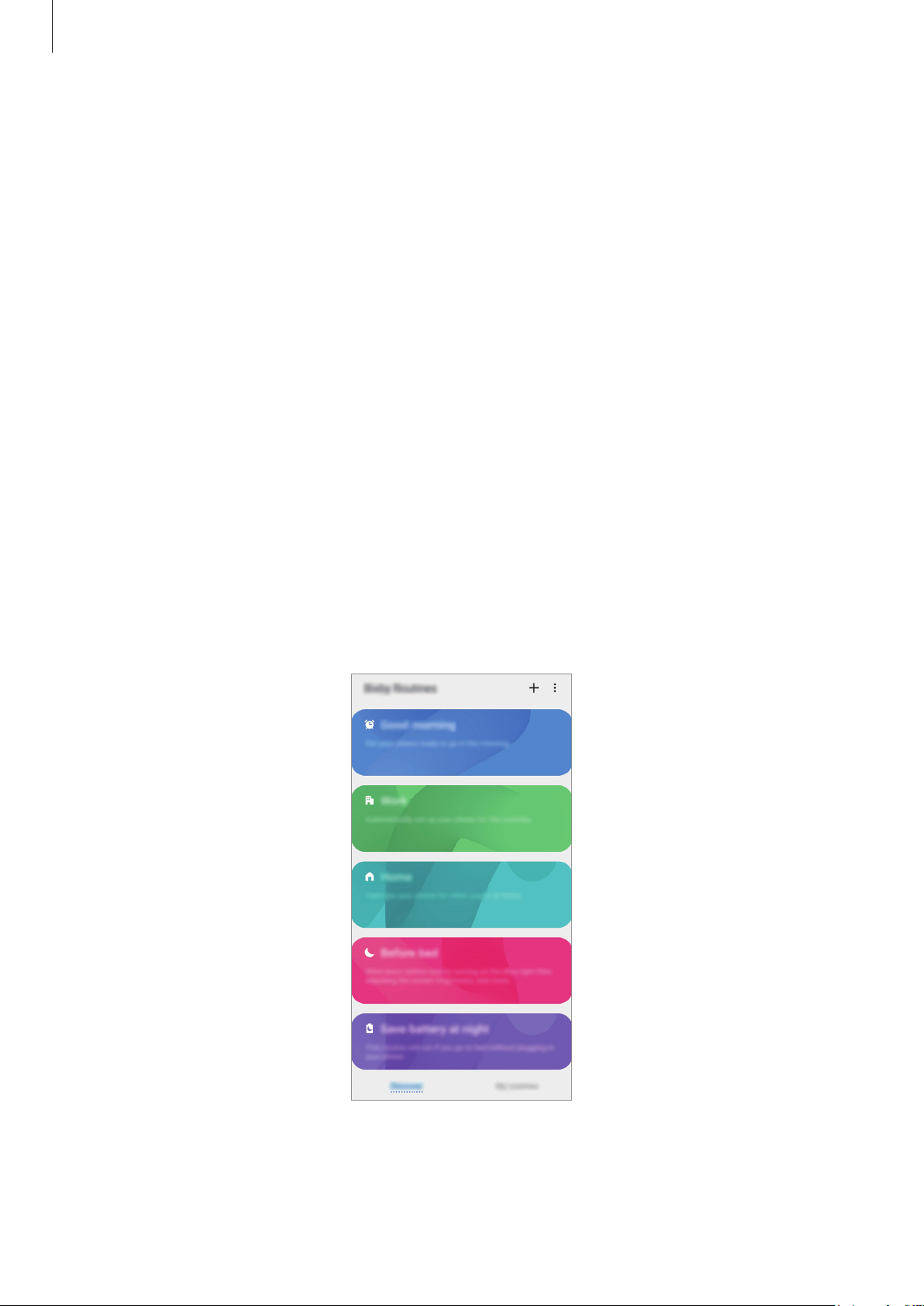
Aplikácie a funkcie
Bixby Routines
Bixby Routines predstavuje službu, ktorá automatizuje často používané nastavenia a navrhuje
užitočné funkcie podľa vašich častých situácií tak, že rozpozná váš spôsob používania zariadenia.
Napríklad rutina „pred spaním“ vykoná akcie, ako je zapnutie tichého režimu a tmavého režimu,
aby zariadenie nepôsobilo rušivo na váš zrak a sluch keď ho používate pred spaním.
Pridávanie rutín
Pridajte si rutiny, aby bolo používanie vášho zariadenia pohodlnejšie. Po pridaní rutiny si môžete
nastaviť jej podmienku spustenia na automatické alebo manuálne.
Pridávanie odporúčaných rutín
Keď sa vaše zariadenie naučí vzory používania, odporučí vám pridanie užitočných alebo často
používaných funkcií v podobe rutín.
Po zobrazení oznámenia o odporúčaní ťuknite na možnosť
vlastnú rutinu.
Pridávanie rutín zo zoznamu odporúčaných
Zobrazte si zoznam užitočných funkcií a pridajte ich ako jednu zo svojich rutín.
Zobraziť všetky
a pridajte ju ako
59
Page 60
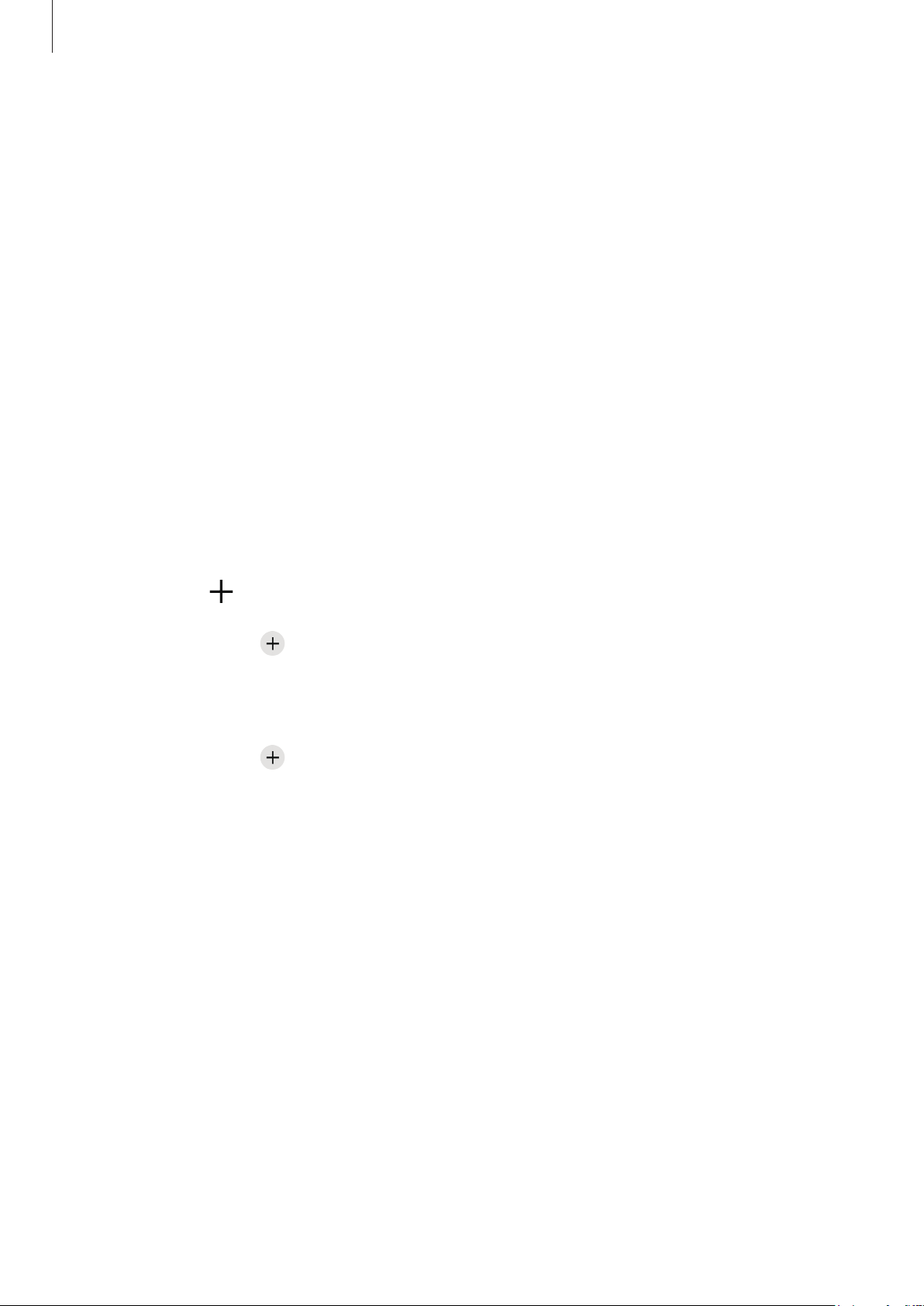
Aplikácie a funkcie
Spustite aplikáciu
1
Routines
V zozname
2
•
Ak chcete nastaviť podmienky a akcie rutiny, ťuknite na položku
na stav alebo akciu, ktoré chcete upraviť.
•
Ak chcete podmienku spustenia rutiny nastaviť na manuálne, ťuknite na možnosť
Ťuknutie na tlačidlo Štart
podmienky spustenia.
Pri manuálnych rutinách si ich môžete pridávať k domovskej obrazovke ako miniaplikácie,
vďaka čomu k nim budete mať rýchly prístup. Po zobrazení vyskakovacieho okna ťuknite
na
Pridávanie vlastných rutín
Pridajte funkcie, ktoré chcete použiť ako každodenné rutiny.
Spustite aplikáciu
1
Routines
.
Informácie
Pridať
→ .
Nastavenia
.
Nastavenia
a postupne ťuknite na položky
vyberte rutinu, ktorú chcete pridať, a ťuknite na položku
. Táto možnosť sa objaví len v prípade, ak neexistujú stanovené
a postupne ťuknite na položky
Pokročilé funkcie
Upraviť
Pokročilé funkcie
. Prípadne ťuknite
→
Bixby
Uložiť
→
Bixby
.
Ťuknite na položku , nastavte podmienky a potom ťuknite na položku
2
Ak chcete podmienku spustenia rutiny nastaviť na manuálne, ťuknite na možnosť
na tlačidlo Štart
Ťuknite na položku , nastavte akcie a potom ťuknite na položku
3
Zadajte názov rutiny a potom ťuknite na položku
4
Pri manuálnych rutinách si ich môžete pridávať k domovskej obrazovke ako miniaplikácie,
vďaka čomu k nim budete mať rýchly prístup. Po zobrazení vyskakovacích okien ťuknite na
Pridať
.
.
Hotovo
Hotovo
.
Ďalej
.
.
Ťuknutie
60
Page 61

Aplikácie a funkcie
Používanie rutín
Spúšťanie automatických rutín
Automatické rutiny sa spustia automaticky po zistení ich podmienok.
Spúšťanie manuálnych rutín
Pri manuálnych rutinách, kde nastavíte podmienku spúšťania ako
môžete spúšťať manuálne ťuknutím na tlačidlo vždy, keď chcete.
Spustite aplikáciu
rutiny
miniaplikáciu rutiny na domovskej obrazovke.
a potom ťuknite na položku vedľa rutiny, ktorú chcete spustiť. Prípadne ťuknite na
Nastavenia
, ťuknite na položky
Pokročilé funkcie
Ťuknutie na tlačidlo Štart
→
Bixby Routines
→
Moje
Zobrazenie spustených rutín
Aktuálne spustené rutiny sa zobrazia na paneli oznámení. Na zobrazenie podrobností rutiny,
ťuknite na oznámenie.
Zastavenie spustených rutín
Spustené rutiny môžete v rýchlosti zastaviť. Na paneli oznámení si vyberte rutinu a ťuknite na
možnosť
Zastaviť
.
Správa rutín
Spustite aplikáciu
Routines
→
Nastavenia
Moje rutiny
a postupne ťuknite na položky
. Zobrazia sa vaše rutiny.
Pokročilé funkcie
→
Bixby
, ich
Ak chcete rutinu vypnúť, ťuknite na prepínač rutiny alebo na položku
Ak chcete rutinu upraviť, vyberte ho a ťuknite na položku
akciu, ktoré chcete upraviť.
Ak chcete rutinu odstrániť, ťuknite na položky
odstrániť, a potom ťuknite na položku
Odstrániť
→
Odstrániť
.
Upraviť
. Prípadne ťuknite na stav alebo
, začiarknite rutiny, ktoré chcete
.
61
Page 62
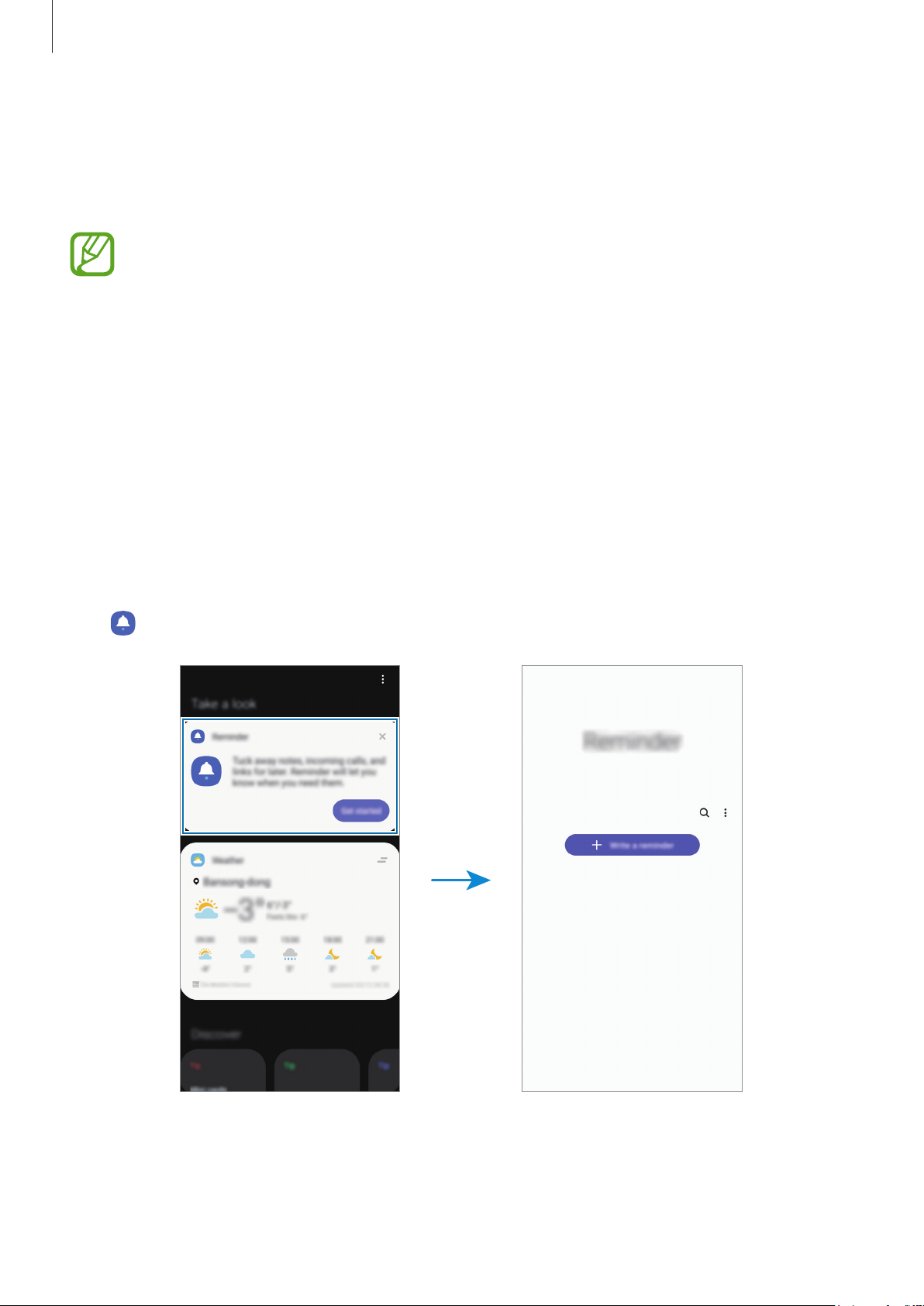
Aplikácie a funkcie
Reminder
Pripomenutia môžete vytvárať na plánovanie úloh alebo na neskoršie zobrazenie obsahu. V
nastavenom čase alebo mieste budete dostávať oznámenia pre každé pripomenutie.
•
Ak chcete dostávať presnejšie oznámenia, pripojte sa k sieti Wi-Fi alebo k mobilnej sieti.
•
Ak chcete úplné používať túto funkciu, musíte sa prihlásiť do konta Samsung.
•
Ak chcete používať pripomenutia polohy, musí byť aktivovaná funkcia GPS.
Spustenie aplikácie Reminder
Spustenie aplikácie Reminder z aplikácie Bixby Home
Na domovskej obrazovke potiahnite prstom doprava.
1
Zobrazí sa obrazovka aplikácie Bixby Home.
Ťuknite na položku
2
Zobrazí sa obrazovka Reminder a na obrazovku aplikácií sa pridá ikona aplikácie
( ).
Začať
na karte
Reminder
.
Reminder
62
Page 63

Aplikácie a funkcie
Spustenie aplikácie Reminder z aplikácie Kalendár
Spustite aplikáciu
Reminder a na obrazovku aplikácií sa pridá ikona aplikácie
Kalendár
a postupne ťuknite na položky →
Reminder
Reminder
( ).
. Zobrazí sa obrazovka
Vytváranie pripomenutí
Vytvárajte pripomenutia rôznymi metódami. Aplikácia Reminder vás upozorní na vytvorenie
pripomenutia s nastavením času alebo miesta. Okrem toho môžete ukladať rôzny obsah, napríklad
jednoduchú poznámku alebo adresu webovej stránky, a zobraziť ich neskôr.
Napríklad vytvorte pripomenutie, ktoré vás upozorní, že máte „Poliať kvety, keď prídem domov“.
Spustite aplikáciu
1
Ťuknite na položku
2
Postupne ťuknite na položky
3
Postupne ťuknite na položky
4
Reminder
Napísať pripomenutie
.
Miesto
Keď prídem do
→
alebo a zadajte „Poliať kvety“.
Vybrať miesto
→
Vykonané
a nastavte miesto na domov.
.
Ťuknutím na položku
5
Keď prídete domov, zobrazí sa oznámenie „Poliať kvety“.
Uložiť
uložte pripomenutie.
63
Page 64
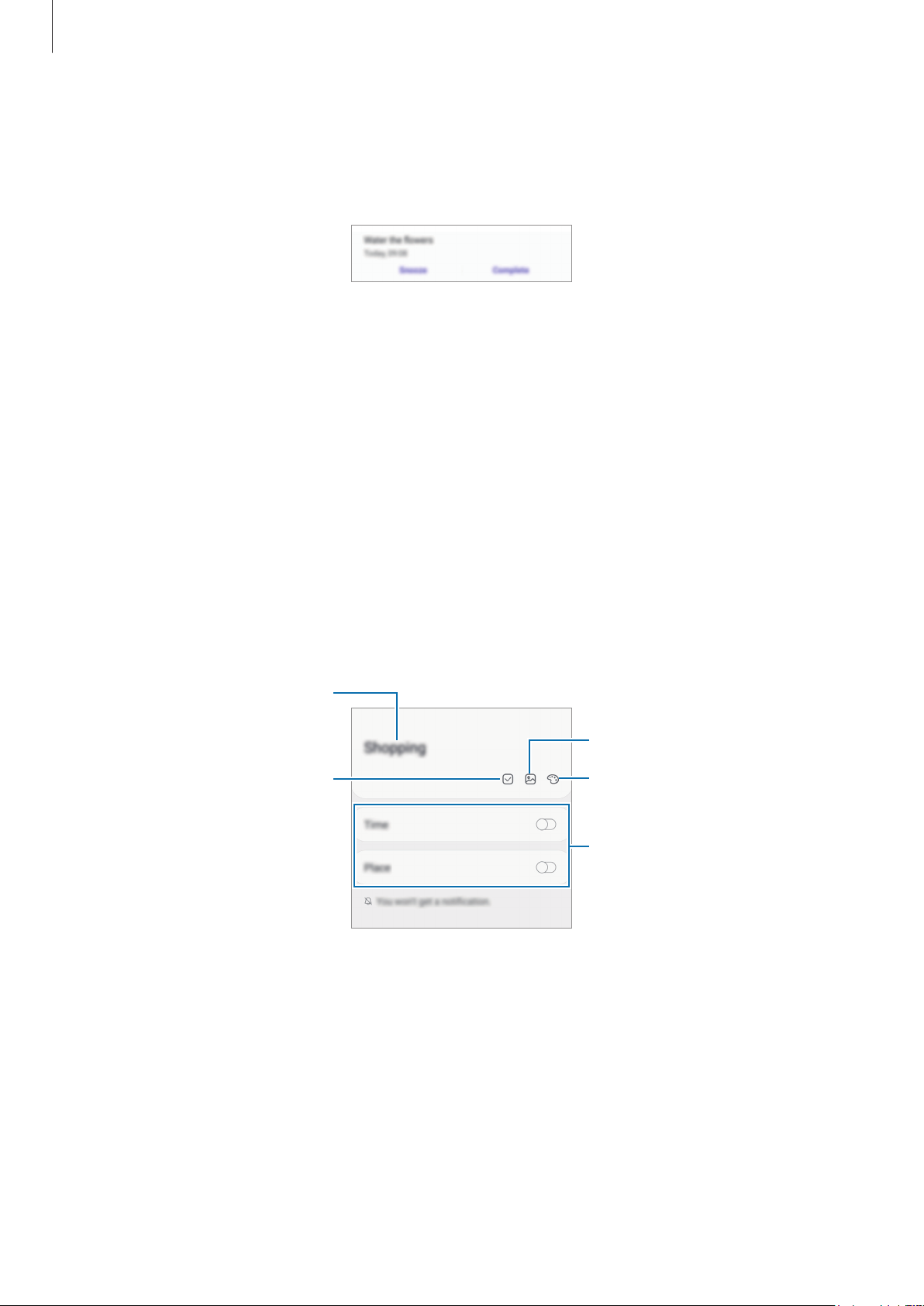
Aplikácie a funkcie
Informácie o pripomenutí
Kontrola oznámení pripomenutí
V nastavenom čase alebo mieste sa zobrazí kontextové okno oznámenia. Ťuknite na položku
Dokončiť
alebo
Posunúť budík
.
Zobrazenie zoznamu pripomenutí
Ak chcete zobraziť zoznam pripomenutí, spustite aplikáciu
podrobnosti pripomenutia, vyberte pripomenutie.
Reminder
. Ak chcete zobraziť
Úprava podrobností pripomienky
Pridanie alebo úprava podrobností pripomenutia, ako je napríklad frekvencia, dátum a čas alebo
miesto.
V zozname pripomenutí vyberte pripomenutie, ktoré chcete upraviť, a ťuknite na položku
1
Upraviť
Upravte podmienky a ťuknite na položku
2
Pridanie kontrolného zoznamu.
.
Uložiť
.
Pridanie obrázka.
Zmena farby pripomenutia.
Podmienky pripomenutia
64
Page 65
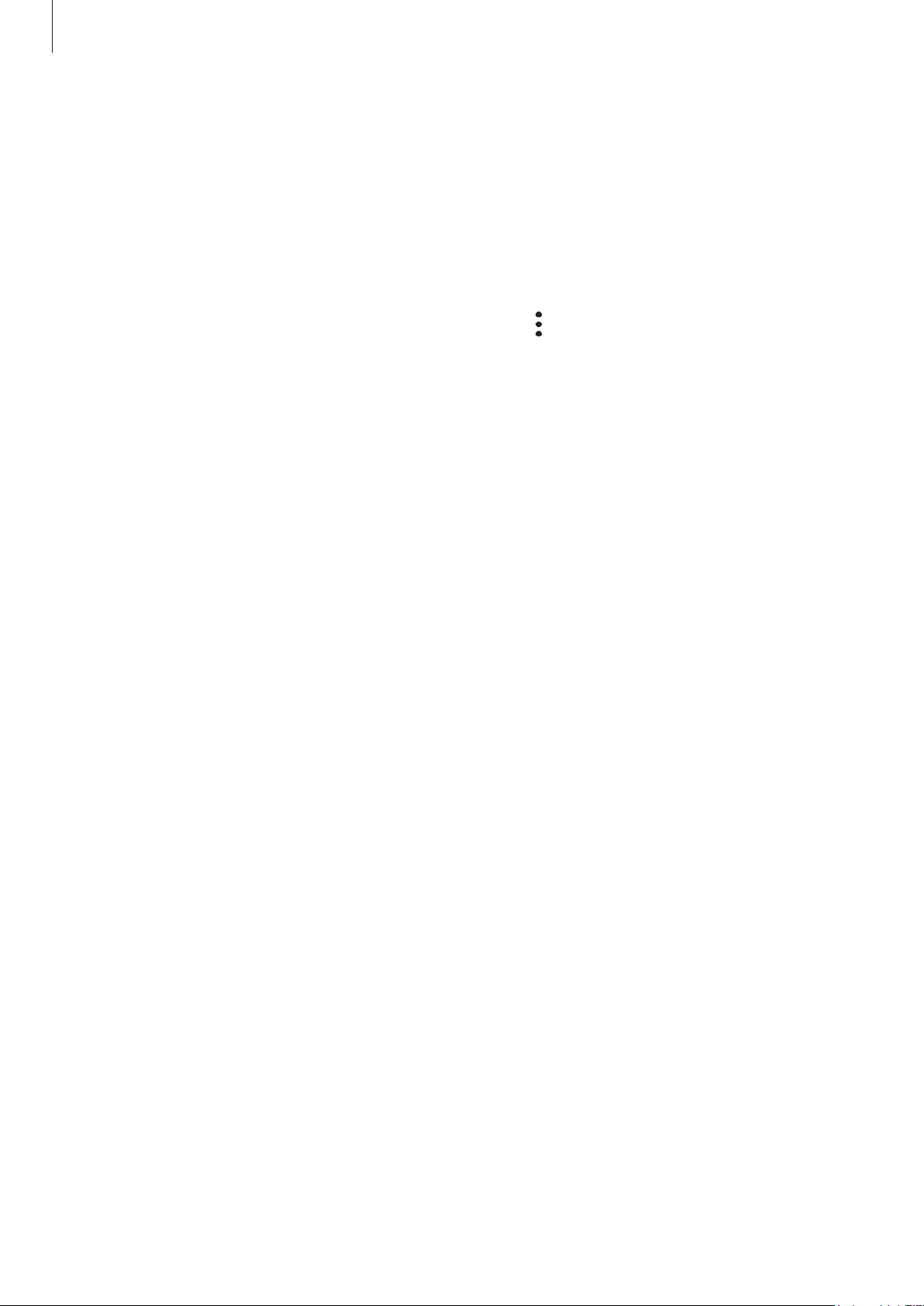
Aplikácie a funkcie
Dokončenie pripomenutí
Označenie pripomenutí, na ktoré nepotrebujete byť upozornení, ako dokončených.
V zozname pripomenutí vyberte pripomenutie a ťuknite na položku
Obnovenie pripomenutí
Obnovenie pripomenutí, ktoré boli dokončené.
V zozname pripomenutí postupne ťuknite na položky →
1
Začiarknite položky, ktoré chcete obnoviť, a ťuknite na položku
2
Pripomenutia sa pridajú do zoznamu pripomenutí a v nastavených časoch budete upozornení.
Vykonať
Dokončené
Obnoviť
.
→
.
Upraviť
.
Odstránenie pripomenutí
Ak chcete odstrániť pripomenutie, vyberte ho a ťuknite na položku
viacero pripomenutí, ťuknite na pripomenutie, podržte ho, začiarknite pripomenutia, ktoré chcete
odstrániť, a ťuknite na položku
Odstrániť
.
Odstrániť
. Ak chcete odstrániť
65
Page 66

Aplikácie a funkcie
Telefón
Úvod
Uskutočňovanie alebo prijímanie hlasových hovorov alebo videohovorov.
Uskutočňovanie hovorov
Spustite aplikáciu
1
Zadajte telefónne číslo.
2
Ťuknutím na položku vykonajte hlasový hovor alebo ťuknutím na položku vykonajte
3
videohovor.
Pridanie čísla do zoznamu
Náhľad telefónneho čísla.
Telefón
kontaktov.
a ťuknite na položku
Klávesnica
.
Prístup k ďalším možnostiam.
Vyhľadanie kontaktu.
66
Odstránenie predchádzajúceho
znaku.
Page 67
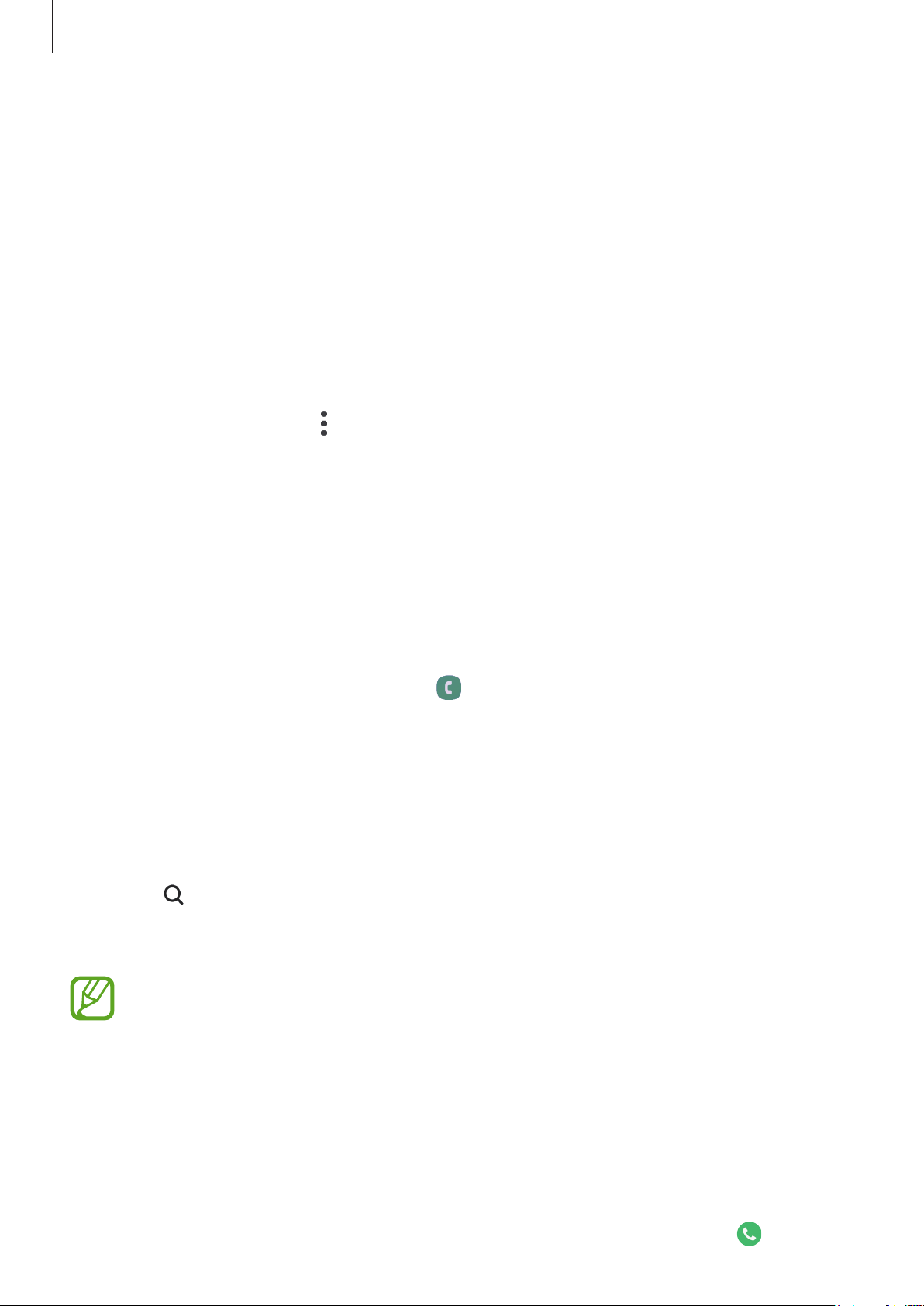
Aplikácie a funkcie
Uskutočňovanie hovorov z denníkov hovorov alebo zoznamu kontaktov
Spustite aplikáciu
alebo telefónnom čísle prstom potiahnite doprava.
Ak je táto funkcia deaktivovaná, spustite aplikáciu
Pokročilé funkcie
potiahnutím
Telefón
→
túto funkciu aktivujte.
, ťuknite na možnosť
Pohyby a gestá
Nedávne
Nastavenia
a ťuknutím na prepínač
alebo
, postupne ťuknite na položky
Kontakty
Hovory alebo správy
a potom na kontakte
Používanie rýchlej voľby
Nastavte čísla rýchlej voľby, aby ste mohli rýchlo uskutočňovať hovory.
Ak chcete nastaviť číslo na rýchlu voľbu, spustite aplikáciu
Klávesnica
pridajte telefónne číslo.
Ak chcete uskutočniť hovor, ťuknite na číslo rýchlej voľby na klávesnici a podržte ho. Ak chcete
vytočiť číslo rýchlej voľby 10 a väčšie, ťuknite na prvé číslice čísla a potom ťuknite na poslednú
číslicu a podržte ju.
Ak napríklad nastavíte ako číslo rýchlej voľby číslo 123, ťuknite na číslo 1, ťuknite na číslo 2 a
potom ťuknite na číslo 3 a podržte ho.
alebo
Kontakty
→ →
Čísla rýchlej voľby
Telefón
, vyberte číslo rýchlej voľby a potom
, ťuknite na možnosť
Uskutočňovanie hovorov zo zamknutej obrazovky
Na uzamknutej obrazovke potiahnite položku mimo kruhu.
Uskutočňovanie hovorov vyhľadávaním miest v blízkosti
Vyhľadaním informácií môžete jednoducho uskutočňovať hovory na miesta blízko vašej aktuálnej
polohy. Miesta v blízkosti môžete vyhľadať podľa kategórie, ako napríklad reštaurácie či obchody,
alebo výberom odporúčaných populárnych miest.
Spustite aplikáciu
na položku
odporúčaných populárnych miest. Zobrazia sa informácie o podniku, akými sú telefónne číslo
alebo adresa.
V závislosti od oblasti alebo poskytovateľa služieb nemusí byť táto funkcia dostupná.
Telefón
a do poľa vyhľadávania zadajte názov podniku. Alebo si vyberte niektoré z
, ťuknite na položku
Miesta
a vyberte kategóriu alebo ťuknite
Uskutočnenie medzinárodného hovoru
Spustite aplikáciu
1
Ťuknite na číslo 0 a podržte ho, kým sa nezobrazí znak +.
2
Zadajte kód krajiny, smerové číslo a telefónne číslo a potom ťuknite na položku .
3
Telefón
a ťuknite na položku
Klávesnica
.
67
Page 68

Aplikácie a funkcie
Prijímanie hovorov
Prijatie hovoru
Počas prichádzajúceho hovoru potiahnite položku von z veľkého kruhu.
Odmietnutie hovoru
Počas prichádzajúceho hovoru potiahnite položku von z veľkého kruhu.
Ak chcete odoslať správu pri odmietnutí prichádzajúceho hovoru, posuňte lištu
smerom nahor a zvoľte si správu určenú na odoslanie. Ak je prepínač
aktivovaný, pripomenutie sa uloží a o hodinu neskôr vás upozorní na odmietnutý hovor.
Ak chcete vytvoriť rôzne správy o zamietnutí, spustite aplikáciu
položky →
.
Nastavenia
→
Správy rýchlych odmietnutí
Telefón
, zadajte správu a ťuknite na položku
Pridať pripomienku
, postupne ťuknite na
Odoslať správu
Zmeškané hovory
Ak zmeškáte hovor, v stavovom riadku sa zobrazí ikona . Ak si chcete pozrieť zoznam
zmeškaných hovorov, otvorte panel oznámení. Prípadne spustite aplikáciu
položku
Nedávne
zobrazte zmeškané hovory.
Telefón
a ťuknutím na
Blokovanie telefónnych čísel
Môžete zablokovať hovory z konkrétnych čísel pridaných v zozname blokovaných čísel.
Spustite aplikáciu
1
Telefón
a postupne ťuknite na položky →
Nastavenia
→
Blokovať čísla
.
Ťuknite na položku
2
ťuknite na položku
Ak chcete zadať číslo manuálne, ťuknite na položku
telefónne číslo a potom ťuknite na položku .
Ak sa vás pokúsia kontaktovať blokované čísla, oznámenia nedostanete. Hovory sa zaznamenajú
do denníka hovorov.
Blokovať môžete aj prichádzajúce hovory od ľudí, ktorých ID volajúceho sa nezobrazuje.
Ak chcete túto funkciu aktivovať, ťuknite na prepínač
Nedávne
Hotovo
.
alebo
Kontakty
, vyberte kontakt alebo telefónne číslo a potom
Pridajte telefónne číslo
Blokovať neznámych volajúcich
, zadajte
68
.
Page 69

Aplikácie a funkcie
Možnosti počas hovorov
Ak počas hovoru dôjde k zakrytiu oblasti okolo zadného fotoaparátu, môžu sa vyskytnúť
neželané zvuky. Odstráňte z okolia zadného fotoaparátu príslušenstvo, ako sú ochranné
prvky alebo nálepky.
Počas hlasového hovoru
K dispozícii sú nasledujúce možnosti:
•
: Prístup k ďalším možnostiam.
•
Pridať hovor
prvý hovor sa obnoví.
•
Podržať hovor
položku
: Vytočenie druhého hovoru. Prvý hovor sa podrží. Keď ukončíte druhý hovor,
: Podržanie hovoru. Ak chcete pokračovať v podržanom hovore, ťuknite na
Pokračovať
.
•
Bluetooth
•
Reproduktor
zariadenie držte ďalej od uší.
•
Stlmiť
•
Klávesnica
•
: Ukončite aktuálny hovor.
: Prepnutie na náhlavnú súpravu Bluetooth, ak je pripojená k zariadeniu.
: Aktivácia alebo deaktivácia reproduktora. Keď používate reproduktor,
: Vypnutie mikrofónu, aby vás druhá strana nepočula.
/
Skryť
: Otvorenie alebo zatvorenie klávesnice.
Počas videohovoru
Ťuknutím na obrazovku sa umožňuje použitie nasledujúcich možností:
•
: Prístup k ďalším možnostiam.
•
Fotoaparát
•
Prepnúť
•
: Ukončite aktuálny hovor.
•
Stlmiť
•
Reproduktor
zariadenie držte ďalej od uší.
: Vypnutie fotoaparátu, aby vás druhá strana nevidela.
: Prepnutie medzi predným a zadným fotoaparátom/kamerou.
: Vypnutie mikrofónu, aby vás druhá strana nepočula.
: Aktivácia alebo deaktivácia reproduktora. Keď používate reproduktor,
69
Page 70
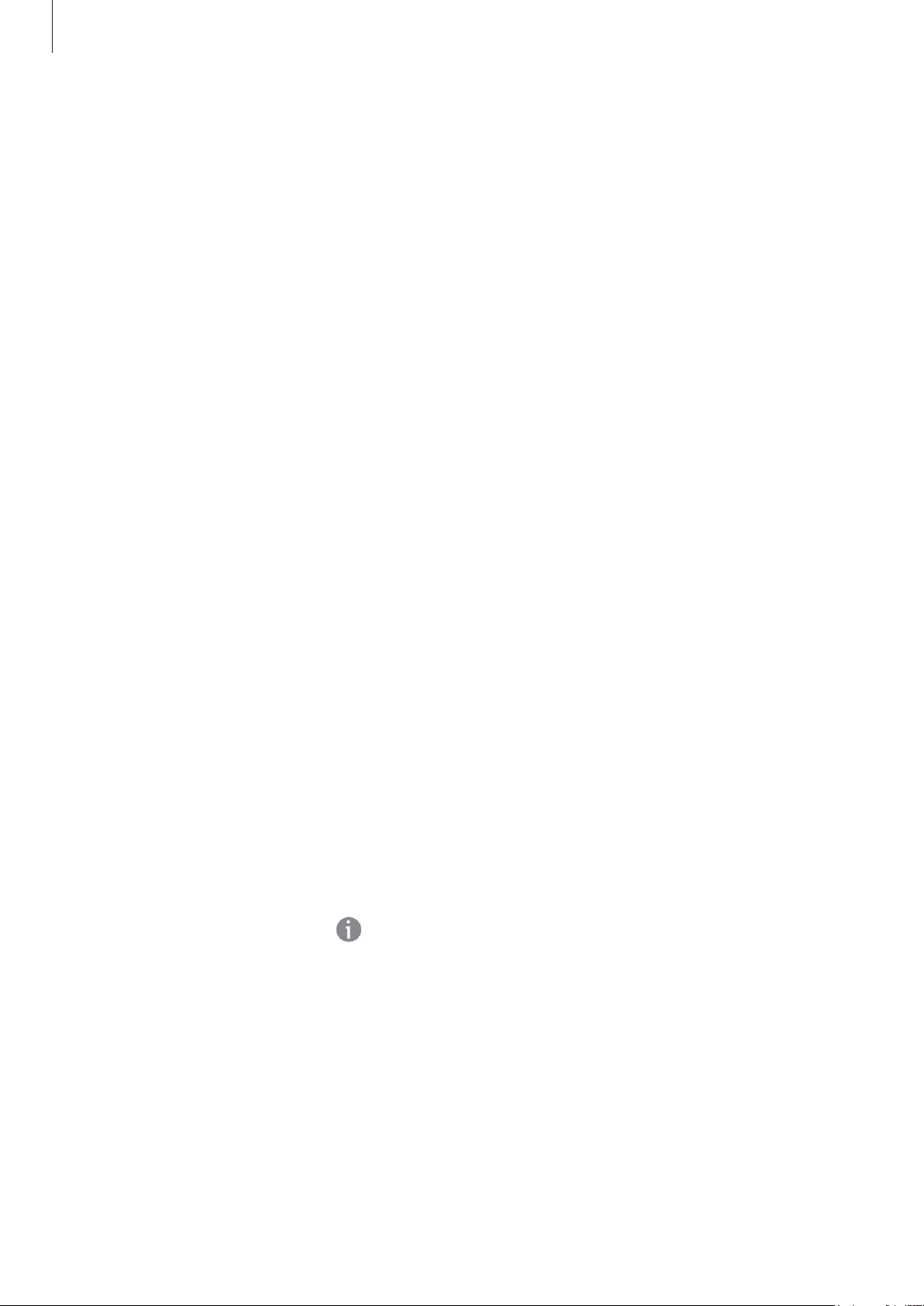
Aplikácie a funkcie
Pridanie telefónneho čísla do kontaktov
Pridanie telefónneho čísla do kontaktov pomocou klávesnice
Spustite aplikáciu
1
Zadajte číslo.
2
Ťuknite na položku
3
Ťuknutím na položku
4
položku
Aktualizovať existujúci kontakt
Telefón
Pridať do kontaktov
a ťuknite na položku
Vytvoriť nový kontakt
Klávesnica
.
vytvorte nový kontakt alebo ťuknutím na
pridajte číslo k existujúcemu kontaktu.
.
Pridanie telefónneho čísla do kontaktov zo zoznamu hovorov
Spustite aplikáciu
1
Ťuknite na obrázok volajúcej osoby a ťuknite na položku
2
číslo a ťuknite na položku
Ťuknutím na položku
3
položku
Aktualizovať existujúci kontakt
Telefón
a ťuknite na položku
Pridať do kontaktov
Vytvoriť nový kontakt
Nedávne
.
vytvorte nový kontakt alebo ťuknutím na
pridajte číslo k existujúcemu kontaktu.
.
Pridať
, alebo ťuknite na telefónne
Pridanie značky k telefónnemu číslu
K číslam môžete pridať značky bez toho, aby ste ich uložili do Kontaktov. To vám umožňuje
zobraziť informácie o volajúcich keď zavolajú, bez toho, aby ste ich mali uvedených v Kontaktoch.
Spustite aplikáciu
1
Ťuknite na telefónne číslo → .
2
Ťuknite na položku
3
Keď príde hovor z daného čísla, pod číslom sa zobrazí značka.
Telefón
Pridať poznámku
a ťuknite na položku
Nedávne
, zadajte značku a potom ťuknite na položku
.
Pridať
.
70
Page 71
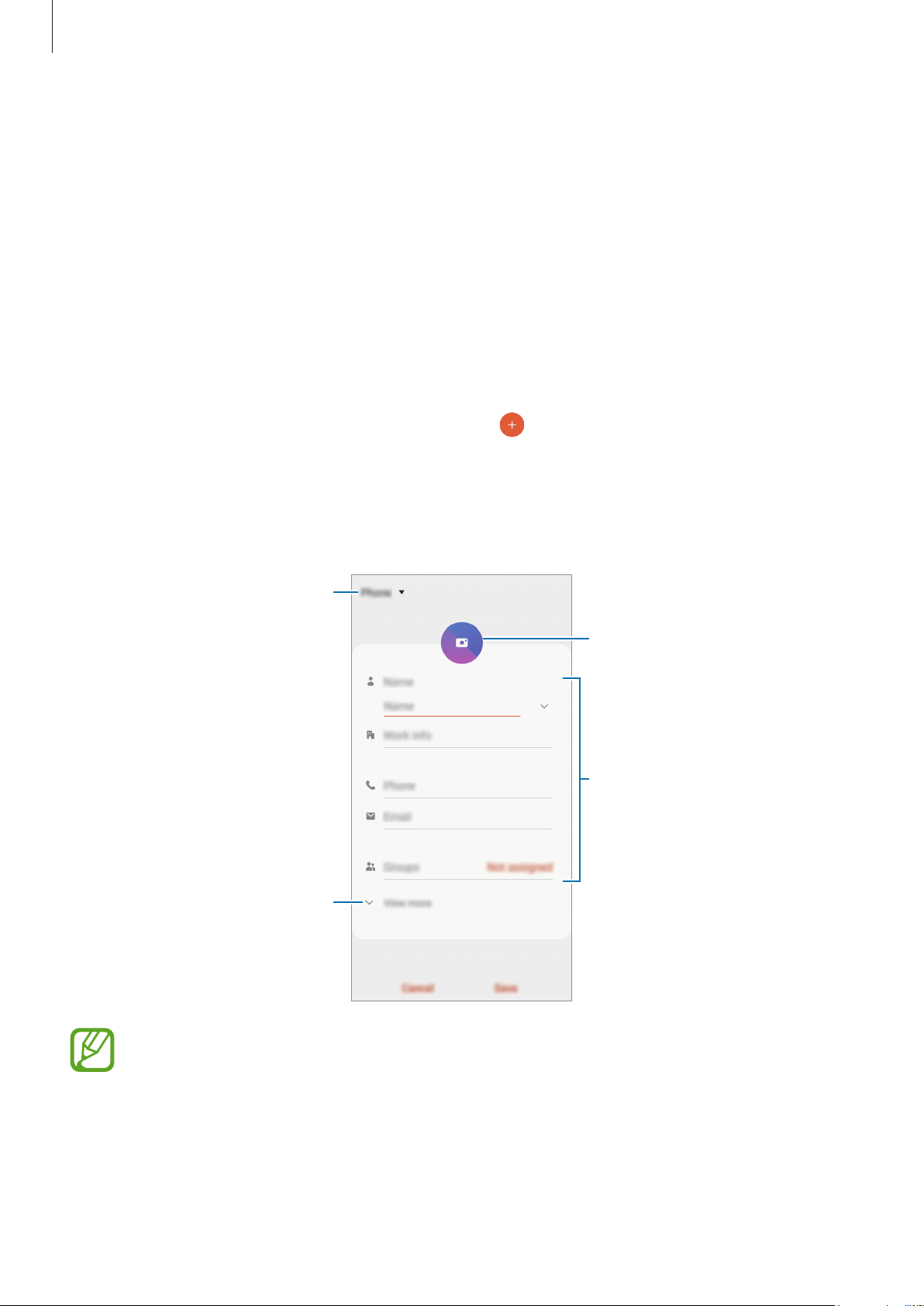
Aplikácie a funkcie
Kontakty
Úvod
Vytvorenie nových kontaktov alebo spravovanie kontaktov v zariadení.
Pridávanie kontaktov
Vytvorenie nového kontaktu
Spustite aplikáciu
1
Výber umiestnenie ukladacieho priestoru.
2
Zadajte informácie o kontakte.
3
Výber umiestnenie ukladacieho
Kontakty
priestoru.
a ťuknite na položku .
Pridanie obrázka.
Zadajte informácie o kontakte.
Otvorenie ďalších polí s
V závislosti od vybraného ukladacieho priestoru sa môžu typy informácií, ktoré môžete
uložiť, líšiť.
Ťuknite na položku
4
informáciami.
Uložiť
.
71
Page 72

Aplikácie a funkcie
Importovanie kontaktov
Pridanie kontaktov importovaním z iných ukladacích priestorov do vášho zariadenia.
Spustite aplikáciu
1
Import alebo export kontaktov
Vyberte umiestnenie ukladacieho priestoru, z ktorého sa majú importovať kontakty.
2
Označte súbory VCF alebo kontakty, ktoré sa majú importovať, a ťuknite na položku
3
Vyberte umiestnenie ukladacieho priestoru, do ktorého sa majú kontakty uložiť, a ťuknite na
4
položku
Importovať
Kontakty
.
a postupne ťuknite na položky →
→
Importovať
.
Spravovanie kontaktov
Hotovo
→
.
Synchronizovanie kontaktov s vašimi webovými kontami
Synchronizovanie kontaktov zariadenia s kontaktmi online uloženými vo vašich webových kontách,
napríklad v konte Samsung.
Spustite aplikáciu
1
vyberte konto, s ktorým sa má vykonať synchronizácia.
Nastavenia
, postupne ťuknite na položky
Kontá a zálohovanie
→
Kontá
a
Ťuknite na položku
2
funkciu aktivujte.
V prípade účtu Samsung ťuknite na položku
prepínač
Kontakty
Synchronizovať konto
ich aktivujete.
a potom ťuknutím na prepínač
→
Nastavenia synchronizácie
Kontakty
a ťuknutím na
Vyhľadávanie kontaktov
Spustite aplikáciu
Použite jeden z nasledujúcich spôsobov vyhľadávania:
•
Prechádzajte nahor alebo nadol zoznamom kontaktov.
•
Ak chcete rýchlo posúvať zoznam kontaktov, potiahnite prstom pozdĺž registra na pravej
strane zoznamu kontaktov.
•
Ťuknite na v hornej časti zoznamu kontaktov a zadajte kritériá vyhľadávania.
Kontakty
.
túto
72
Page 73

Aplikácie a funkcie
Ťuknite na kontakt. Vykonajte jeden z nasledujúcich krokov:
•
: Pridanie medzi obľúbené kontakty.
•
/ : Uskutočnenie hlasového hovoru alebo videohovoru.
•
: Vytvorenie správy.
•
: Vytvorenie e-mailu.
Zdieľanie kontaktov
Kontakty môžete zdieľať s inými používateľmi pomocou rôznych možností zdieľania.
Spustite aplikáciu
1
Vyberte kontakty a ťuknite na položku
2
Vyberte spôsob zdieľania.
3
Kontakty
a postupne ťuknite na položky →
Zdieľať
.
Zdieľať
.
Uloženie a zdieľanie profilu
Pomocou funkcie zdieľania profilu môžete uložiť a zdieľať informácie o svojom profile, ako sú
napríklad vaša fotografia a správa o stave.
•
Ak chcete používať túto funkciu, musíte sa prihlásiť do konta Samsung.
•
V závislosti od oblasti alebo poskytovateľa služieb nemusí byť funkcia zdieľania profilu
dostupná.
•
Funkcia zdieľania profilu je dostupná iba pre tie kontakty, ktoré ju majú vo svojom
zariadení aktivovanú.
Spustite aplikáciu
1
Ťuknite na položku
2
Ťuknite na položku
3
funkciu aktivujte.
•
Ak chcete používať funkciu zdieľania profilu, vaše telefónne číslo musí byť overené. V časti
Kontakty
•
Ak chcete zmeniť rozsah kontaktov, s ktorými chcete zdieľať svoj profil, ťuknite na položku
Vyberte, čo sa zdieľa
Kontakty
Upraviť
Ťuknutím sem môžete zdieľať svoj profil
môžete zobraziť informácie o aktualizovanom profile kontaktu.
a vyberte svoj profil.
, upravte svoj profil a ťuknite na položku
, vyberte položku, ktorú chcete zdieľať, a potom vyberte možnosť.
Uložiť
a ťuknutím na prepínač túto
.
73
Page 74

Aplikácie a funkcie
Vytvorenie skupín
Môžete pridávať skupiny, ako napríklad rodinu alebo priateľov, a usporadúvať kontakty do skupín.
Spustite aplikáciu
1
skupinu
Zadajte názov skupiny.
2
Ak chcete nastaviť skupinové zvonenie, ťuknite na položku
zvonenie.
Ťuknite na položku
3
na položku
Ťuknite na položku
4
.
Hotovo
Kontakty
Pridať člena
.
Uložiť
a postupne ťuknite na položky →
.
, vyberte kontakty, ktoré chcete pridať do skupiny, a ťuknite
Odoslanie správy skupine
Môžete odoslať správu členom skupiny v rovnakom čase.
Spustite aplikáciu
potom ťuknite na položku →
Kontakty
, postupne ťuknite na položky →
Odoslať správu
.
Skupiny
Vyzv. tón skup.
Skupiny
, vyberte skupinu a
→
Vytvoriť
a vyberte
Spojenie duplicitných kontaktov
Keď importujete kontakty z iných ukladacích priestorov alebo synchronizujete kontakty s inými
kontami, v zozname kontaktov sa môžu objaviť duplicitné kontakty. Duplicitné kontakty spojte do
jedného, aby bol zoznam kontaktov prehľadnejší.
Spustite aplikáciu
1
Zlúčiť kontakty
Označte kontakty a ťuknite na položku
2
Kontakty
.
a postupne ťuknite na položky →
Zlúčiť
.
Spravovanie kontaktov
→
Odstraňovanie kontaktov
Spustite aplikáciu
1
Vyberte kontakty a ťuknite na položku
2
Ak chcete kontakty odstrániť po jednom, otvorte zoznam kontaktov a ťuknite na kontakt. Potom
postupne ťuknite na položky
Kontakty
→
a postupne ťuknite na položky →
Odstrániť
Odstrániť
.
.
Odstrániť
.
74
Page 75
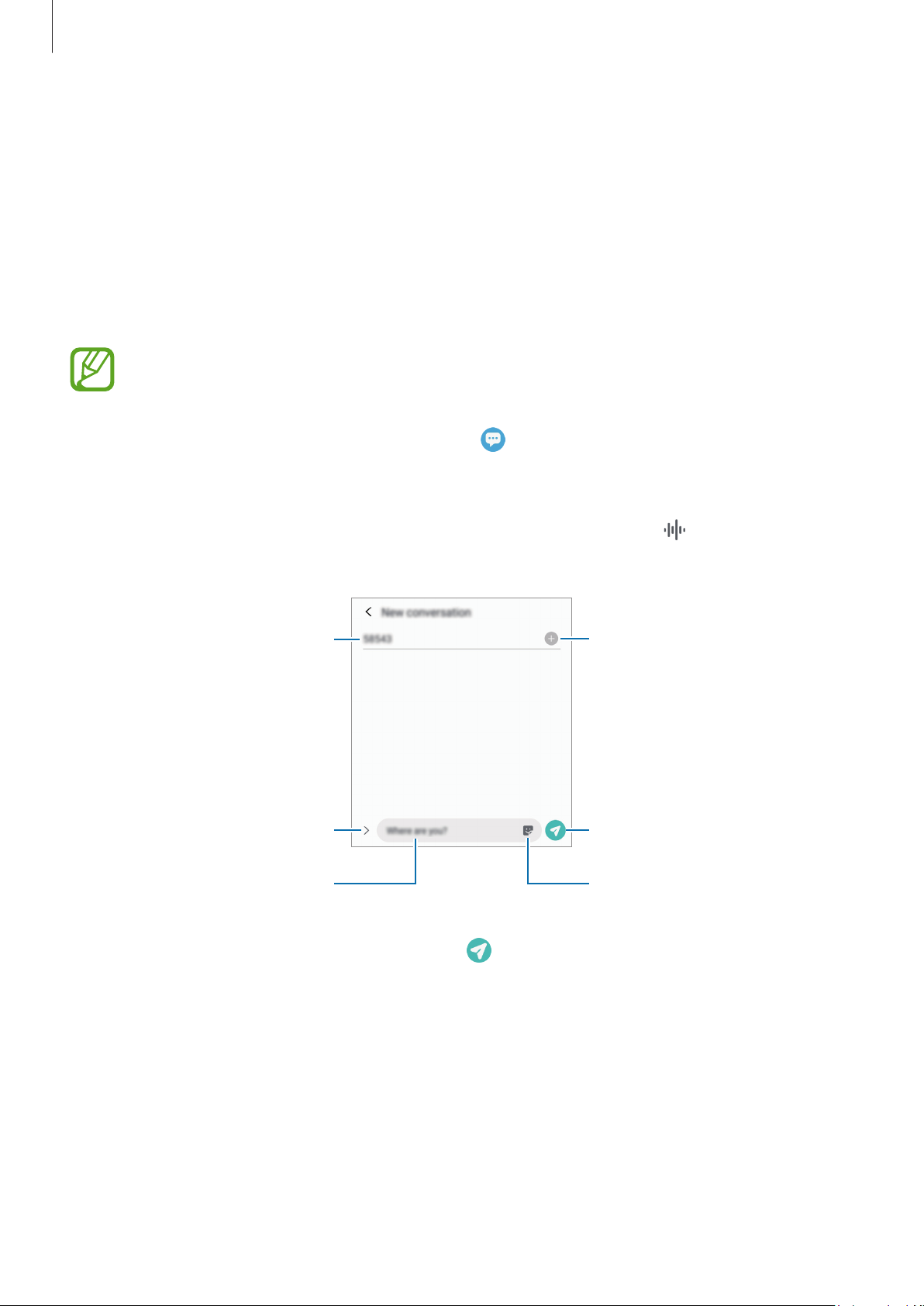
Aplikácie a funkcie
Správy
Úvod
Správy odošlite a zobrazte podľa konverzácie.
Odosielanie správ
Ak používate roaming, za odosielanie alebo prijímanie správ vám môžu byť účtované
ďalšie poplatky.
Spustite aplikáciu
1
Pridajte príjemcov a zadajte správu.
2
Ak chcete nahrať a odoslať hlasovú správu, ťuknite a podržte položku
potom uvoľnite prst. Ikona nahrávania sa zobrazí len keď je pole zadávania prázdne.
Správy
Pripojiť súbory.
Zadanie správy.
a ťuknite na položku .
Príjemca
, povedzte správu a
Zadanie príjemcov.
Odoslanie správy.
Zadávanie Emoji.
Ak chcete odoslať e-mail, ťuknite na položku .
3
75
Page 76
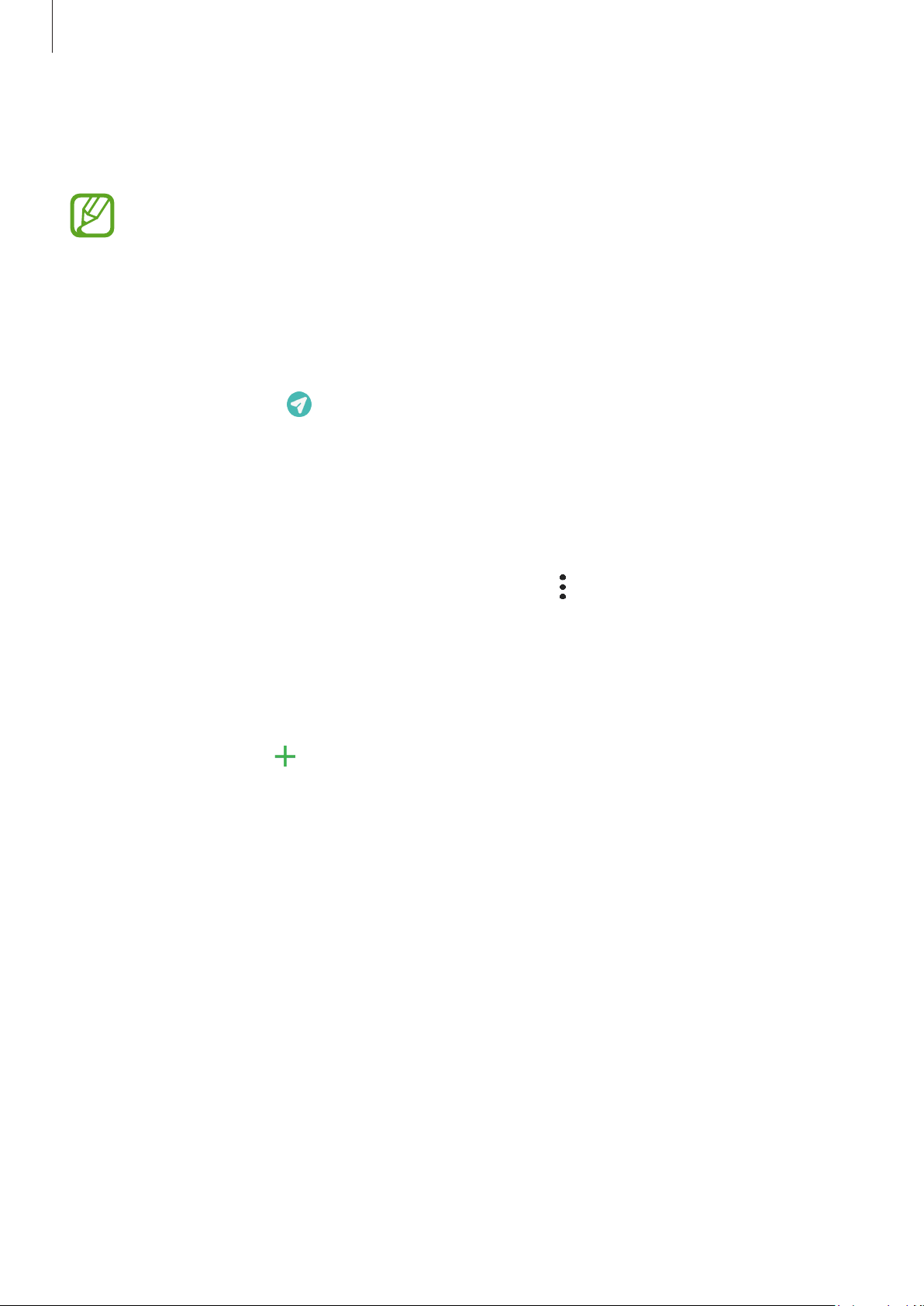
Aplikácie a funkcie
Zobrazenie správ
Správy sú zoskupené do vlákien správ podľa kontaktu.
Ak používate roaming, za prijímanie správ vám môžu byť účtované ďalšie poplatky.
Spustite aplikáciu
1
V zozname správ vyberte kontakt alebo telefónne číslo.
2
•
Ak chcete odpovedať na správu, ťuknite na pole zadávania, zadajte správu a potom
ťuknite na položku .
•
Na úpravu veľkosti písma roztiahnite alebo spojte dva prsty na obrazovke.
Správy
a ťuknite na položku
Konverzácie
.
Blokovanie neželaných správ
Môžete zablokovať správy z konkrétnych čísel pridaných v zozname blokovaných čísel.
Spustite aplikáciu
1
a správy
Ťuknite na položku
2
položku
Ak chcete zadať číslo manuálne, zadajte telefónne číslo pod položkou
a ťuknite na položku .
→
Tel.zoz
Správy
Blokovať čísla
Konverzácie
, vyberte kontakty a potom ťuknite na položku
a postupne ťuknite na položky →
.
a vyberte kontakt alebo telefónne číslo. Alebo ťuknite na
Nastavenia
Hotovo
.
Zadať telefónne číslo
→
Blokovať čísla
76
Page 77
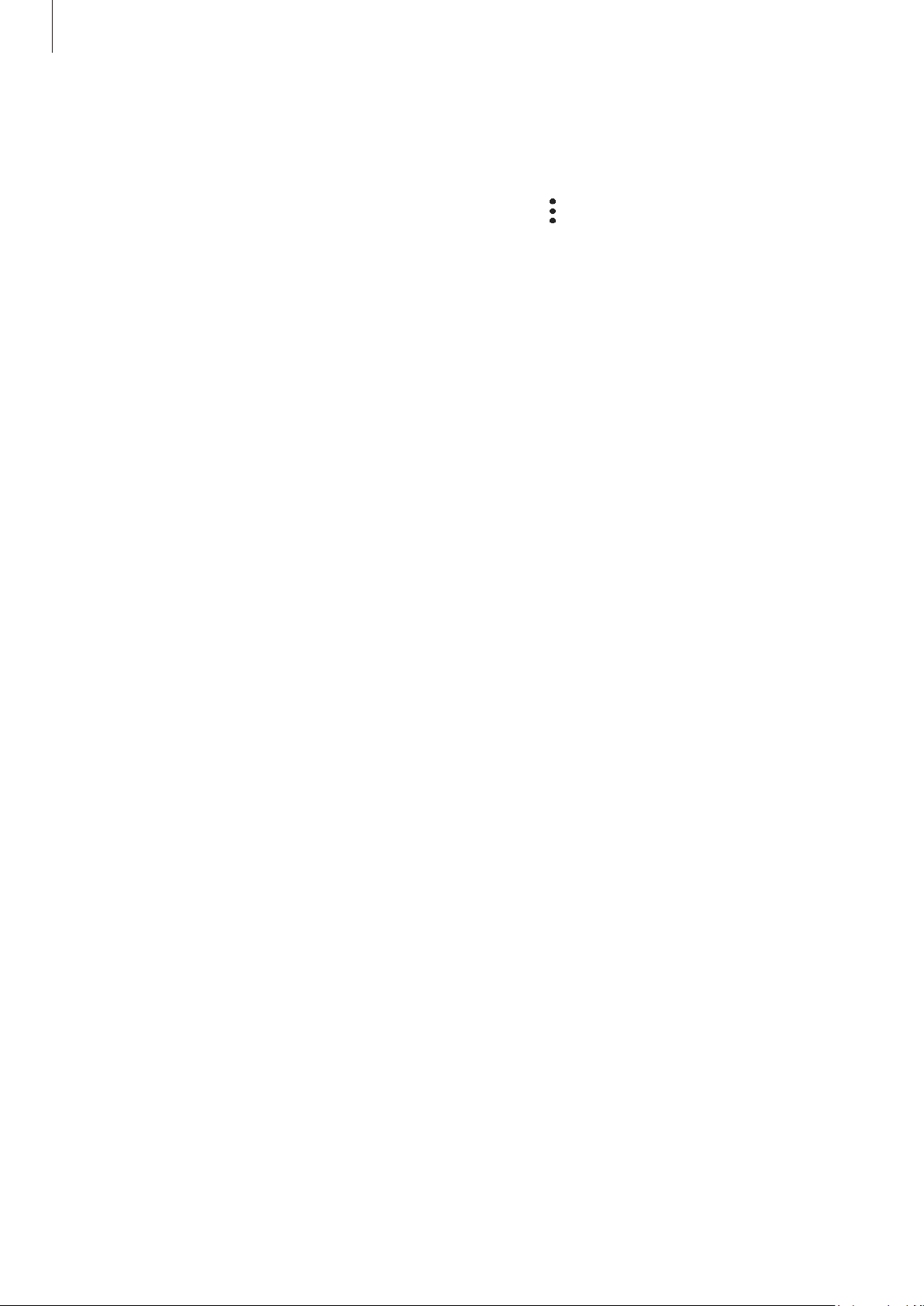
Aplikácie a funkcie
Nastavenie oznámení o správach
Môžete zmeniť zvuk oznámení, možnosti zobrazenia a ďalšie položky.
Spustite aplikáciu
1
potom túto funkciu aktivujte ťuknutím na prepínač.
Zmeňte nastavenia oznámení.
2
Správy
, postupne ťuknite na položky →
Nastavenia
→
Oznámenia
Nastavenie pripomenutia správy
Môžete nastaviť interval upozornenia, ktoré vás informuje o neskontrolovaných oznámeniach.
Ak táto funkcia nie je aktivovaná, spustite aplikáciu
Zjednodušenie ovládania
funkciu aktivujte ťuknutím na prepínač.
→
Rozšírené nastavenia
Nastavenia
→
Pripomenutia oznámení
, postupne ťuknite na položky
a potom túto
Odstraňovanie správ
Spustite aplikáciu
1
V zozname správ vyberte kontakt alebo telefónne číslo.
2
Správy
a ťuknite na položku
Konverzácie
.
a
Ťuknite a podržte hlásenie a potom ťuknite na možnosť
3
Na odstránenie viacerých hlásení označte tie, ktoré chcete odstrániť.
Ťuknite na položku
4
Odstrániť
.
Odstrániť
.
77
Page 78

Aplikácie a funkcie
Označiť aktuálnu webovú stránku
Obnoviť aktuálnu webovú stránku.
Internet
Úvod
Pomocou tejto aplikácie môžete prehľadávať internet s cieľom vyhľadávať informácie a označovať
webové stránky ako obľúbené s cieľom získať k nim jednoduchý prístup.
Prezeranie webových stránok
Spustite aplikáciu
1
Ťuknite do adresného riadku.
2
Zadajte webovú adresu alebo kľúčové slovo a ťuknite na položku
3
Panely s nástrojmi zobrazíte jemným potiahnutím prsta nadol po displeji.
Ak chcete rýchlo prepínať medzi kartami, potiahnite prstom doľava alebo doprava v poli s
adresou.
Internet
záložkou.
.
OK
.
Otvoriť domovskú stránku.
Prechádzanie medzi stránkami.
Zobrazenie vašich záložiek.
Otvorenie správcu kariet v
prehliadači.
Prístup k ďalším možnostiam.
78
Page 79

Aplikácie a funkcie
Používanie tajného režimu
V tajnom režime môžete samostatne spravovať otvorené karty, záložky a uložené stránky. Tajný
režim môžete uzamknúť pomocou hesla a biometrických údajov.
Aktivácia tajného režimu
Na paneli s nástrojmi v dolnej časti obrazovky postupne ťuknite na položky →
funkciu Tajný režim
používať heslo.
V tajnom režime sa zmení farba panelov s nástrojmi zariadenia.
V tajnom režime nie je možné používať niektoré funkcie, napríklad snímanie obrazovky.
. Ak túto funkciu používate prvýkrát, nastavte, či chcete v tajnom režime
Zmena nastavení zabezpečenia
Môžete zmeniť heslo a metódu uzamknutia.
Postupne ťuknite na položky
→
Nastavenia tajného režimu
údaje ako metódu uzamknutia spolu s heslom, ťuknutím na prepínač
aktivujte.
→
Nastavenia
→
Zmeniť heslo
→
Ochrana osobných údajov a zabezpečenie
. Ak chcete nastaviť zaregistrované biometrické
Biometria
túto možnosť
Deaktivácia tajného režimu
Zapnúť
Na paneli s nástrojmi v dolnej časti obrazovky postupne ťuknite na položky →
funkciu Tajný režim
.
Vypnúť
79
Page 80
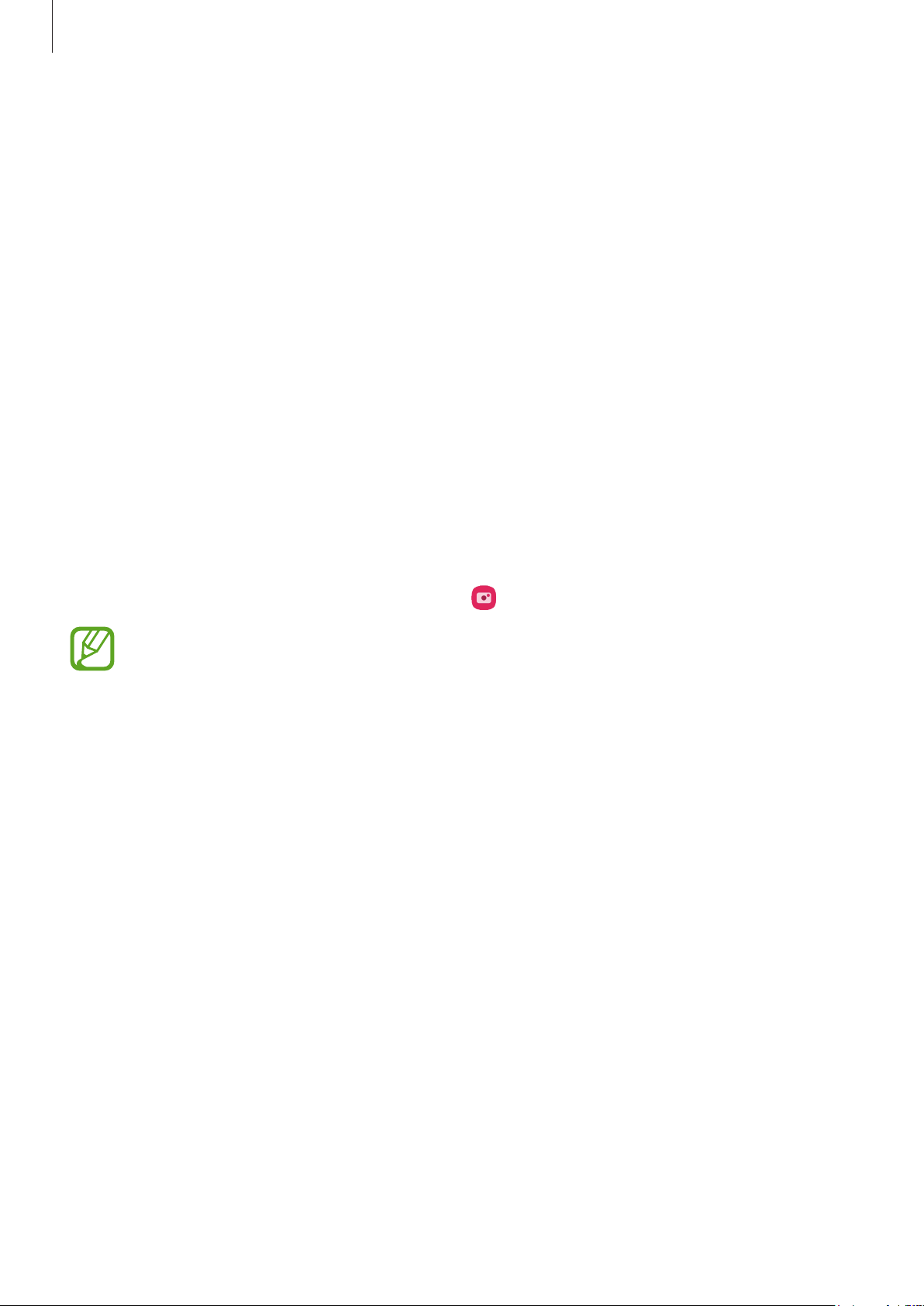
Aplikácie a funkcie
Fotoaparát
Úvod
Táto aplikácia umožňuje fotografovať a nahrávať videá pomocou rôznych režimov a nastavení.
Etiketa pri používaní fotoaparátu
•
Nefotografujte ani nenahrávajte iných ľudí bez ich povolenia.
•
Nefotografujte ani nenahrávajte videá na miestach, na ktorých je to zakázané zo zákona.
•
Nefotografujte ani nenahrávajte videá na miestach, na ktorých môžete zasahovať do súkromia
iných ľudí.
Spustenie fotoaparátu
Na spustenie fotoaparátu použite nasledujúce metódy:
•
Spustite aplikáciu
•
Dvakrát rýchlo stlačte multifunkčné tlačidlo.
•
Na uzamknutej obrazovke potiahnite položku mimo kruhu.
•
V závislosti od oblasti alebo poskytovateľa služieb nemusia byť niektoré metódy
dostupné.
•
Pri spustení aplikácie
uzamknutia obrazovky, niektoré funkcie fotoaparátu nebudú k dispozícii.
•
Ak sú nasnímané fotografie neostré, očistite objektív fotoaparátu a skúste to znova.
Fotoaparát
Fotoaparát
.
z uzamknutej obrazovky, keď je nastavená metóda
80
Page 81

Aplikácie a funkcie
Fotografovanie
Na obrazovke ukážky ťuknite na miesto na obraze, na ktoré má fotoaparát zaostriť.
1
•
Ak chcete scénu priblížiť, roztiahnite na obrazovke dva prsty. Ak chcete scénu vzdialiť,
prsty stiahnite k sebe. Prípadne pretiahnite ikonu výberu objektívu doľava alebo doprava.
Funkcia priblíženia je dostupná len pri použití zadného fotoaparátu.
•
Ak chcete upraviť jas fotografií, ťuknite na obrazovku. Keď sa objaví nastavovacia lišta,
potiahnite nastavovaciu lištu smerom k položke alebo .
Ťuknutím na položku vytvoríte fotografiu.
2
Nastavenia fotoaparátu/kamery
Výber objektívu
Režimy snímania
Miniatúrna ukážka
Nasnímanie fotografie.
Možnosti aktuálneho režimu
snímania
Tlačidlo optimalizátora scény
Aktuálny režim
Prepnutie medzi predným a
zadným fotoaparátom/kamerou.
•
Obrazovka s ukážkou sa môže líšiť v závislosti od režimu fotografovania a od práve
používaného fotoaparátu.
•
Keď sa fotoaparát nepoužíva, automaticky sa vypne.
•
Uistite sa, že objektív nie je poškodený a znečistený. V opačnom prípade nemusí
zariadenie v niektorých režimoch, ktoré si vyžadujú vysoké rozlíšenie, fungovať správne.
•
Fotoaparát zariadenia disponuje širokouhlým objektívom. Pri snímaní širokouhlých
fotografií alebo videí sa môže vyskytnúť menšie skreslenie, čo nepredstavuje problém
so zariadením.
81
Page 82

Aplikácie a funkcie
Uzamknutie zaostrenia (AF) a expozície (AE)
Zaostrenie alebo expozíciu môžete zablokovať na vybranej oblasti, aby fotoaparát nevykonával
úpravu automaticky na základe zmien objektov alebo zdrojov svetla.
Ťuknite na oblasť, na ktorú sa má zaostriť, a podržte ju. V oblasti sa zobrazí rám AF/AE a
nastavenie zaostrenia a expozície sa uzamkne. Nastavenie bude uzamknuté aj po nasnímaní
fotografie.
Výber objektívu na snímanie
Na obrazovke ukážky si vyberte požadovaný objektív a foťte alebo nahrávajte videá.
Táto funkcia je k dispozícii len v niektorých režimoch snímania.
•
•
: Širokouhlý objektív vám umožňuje zhotovovanie základných fotografií a záznam
normálnych videí.
: Ultra širokouhlý objektív vám umožňuje zhotovovať širokouhlé fotografie alebo
širokouhlé videá, ktoré budú vyzerať presne tak, ako skutočný pohľad. Pomocou tejto funkcie
vytvárajte fotografie na šírku.
Na opravu nedokonalostí fotografií zhotovených pomocou ultra širokého objektívu ťuknite
na
Korekcia ultraširok. objektívu
na obrazovke ukážky, ťuknite na
funkciu aktivujte.
Možnosti ukladania
a potom ťuknutím na spínač
82
Ultraširokouhlé snímanie Základné fotografovanie
Page 83
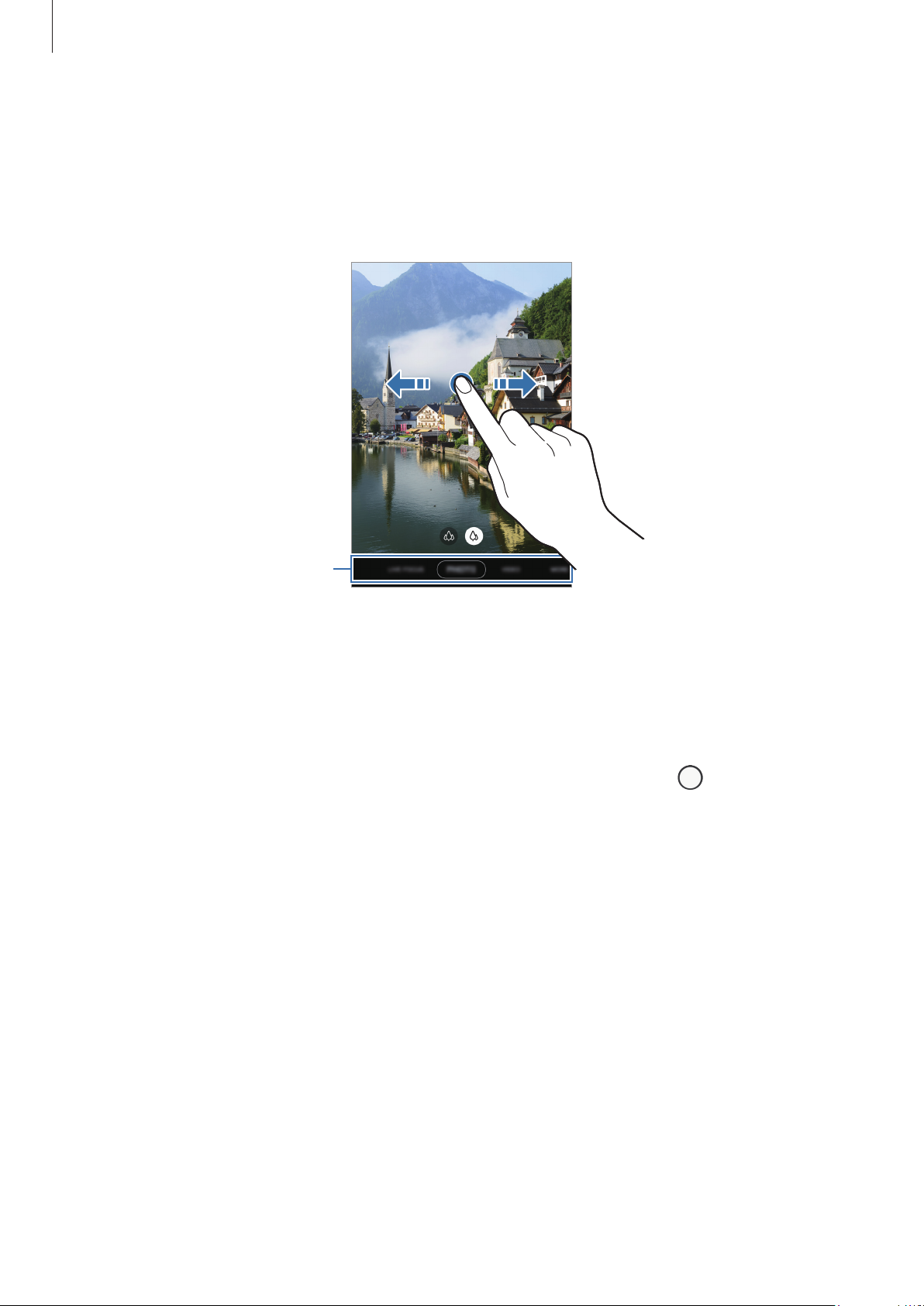
Aplikácie a funkcie
Používanie režimov snímania
Ak chcete zmeniť režim snímania, presuňte zoznam režimov snímania doľava alebo doprava, alebo
na obrazovke ukážky potiahnite prstom doľava alebo doprava.
Vyberte požadovaný režim snímania.
Zoznam režimov snímania
Režim fotografie (inteligentný fotoaparát)
Fotoaparát upravuje možnosti snímania automaticky na základe okolia, aby sa dali ľahko snímať
fotografie. Funkcia inteligentného fotoaparátu automaticky rozpozná subjekt a optimalizuje farbu
a akékoľvek efekty.
V zozname režimov snímania ťuknite na položku
fotografiu.
Optimalizátor scény
Fotoaparát upravuje nastavenia farieb a využíva optimalizované efekty automaticky tým, že
rozpoznáva objekt.
V zozname režimov snímania ťuknite na položku
tlačidlo optimalizátora scény sa zmení a použije sa optimalizovaná farba a efekt.
FOTOGRAFIA
FOTOGRAFIA
a ťuknite na , čím zhotovíte
. Keď fotoaparát rozpozná objekt,
83
Page 84
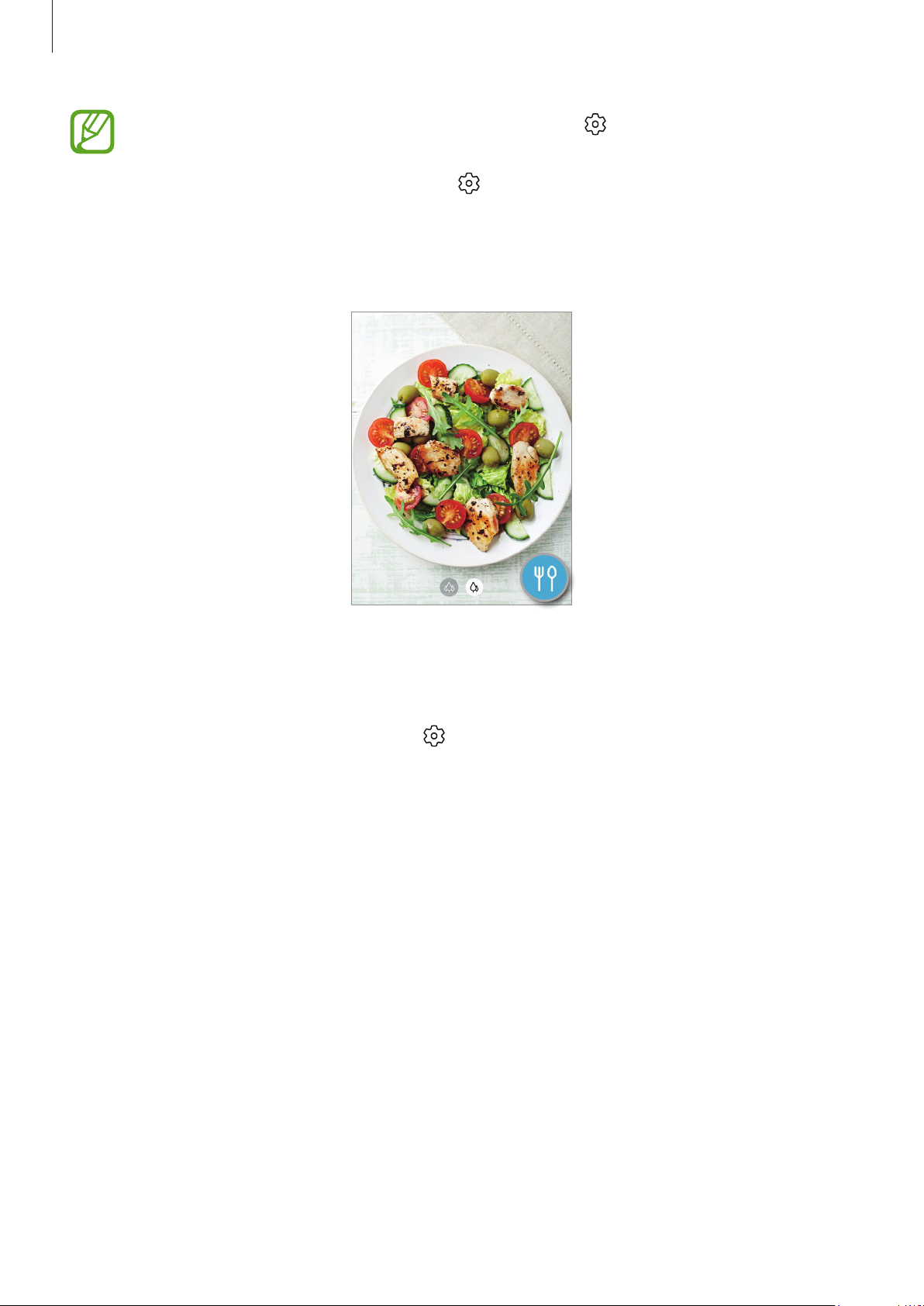
Aplikácie a funkcie
•
Ak táto funkcia nie je aktivovaná, ťuknite na možnosť na obrazovke ukážky a
funkciu aktivujte ťuknutím na spínač
•
Na použitie ďalších funkcií ťuknite na na obrazovke ukážky, ťuknite na
Optimalizátor scén
•
Ak túto funkciu nechcete použiť, ťuknite na tlačidlo optimalizátora scény na obrazovke
ukážky.
Optimalizátor scén
a potom ťuknite na spínače vedľa požadovaných funkcií.
.
Návrhy snímok
Fotoaparát vám navrhne ideálnu kompozíciu pre fotografie rozpoznaním polohy a uhla objektu.
Na obrazovke s ukážkou ťuknite na položku
túto funkciu.
V zozname režimov snímania ťuknite na položku
1
Na obrazovke ukážky sa zobrazí sprievodca.
Nasmerujte sprievodcu na objekt.
2
Fotoaparát rozpozná kompozíciu a odporúčaná kompozícia sa zobrazí na obrazovke ukážky.
a ťuknutím na prepínač
FOTOGRAFIA
.
Návrhy snímok
aktivujte
84
Page 85
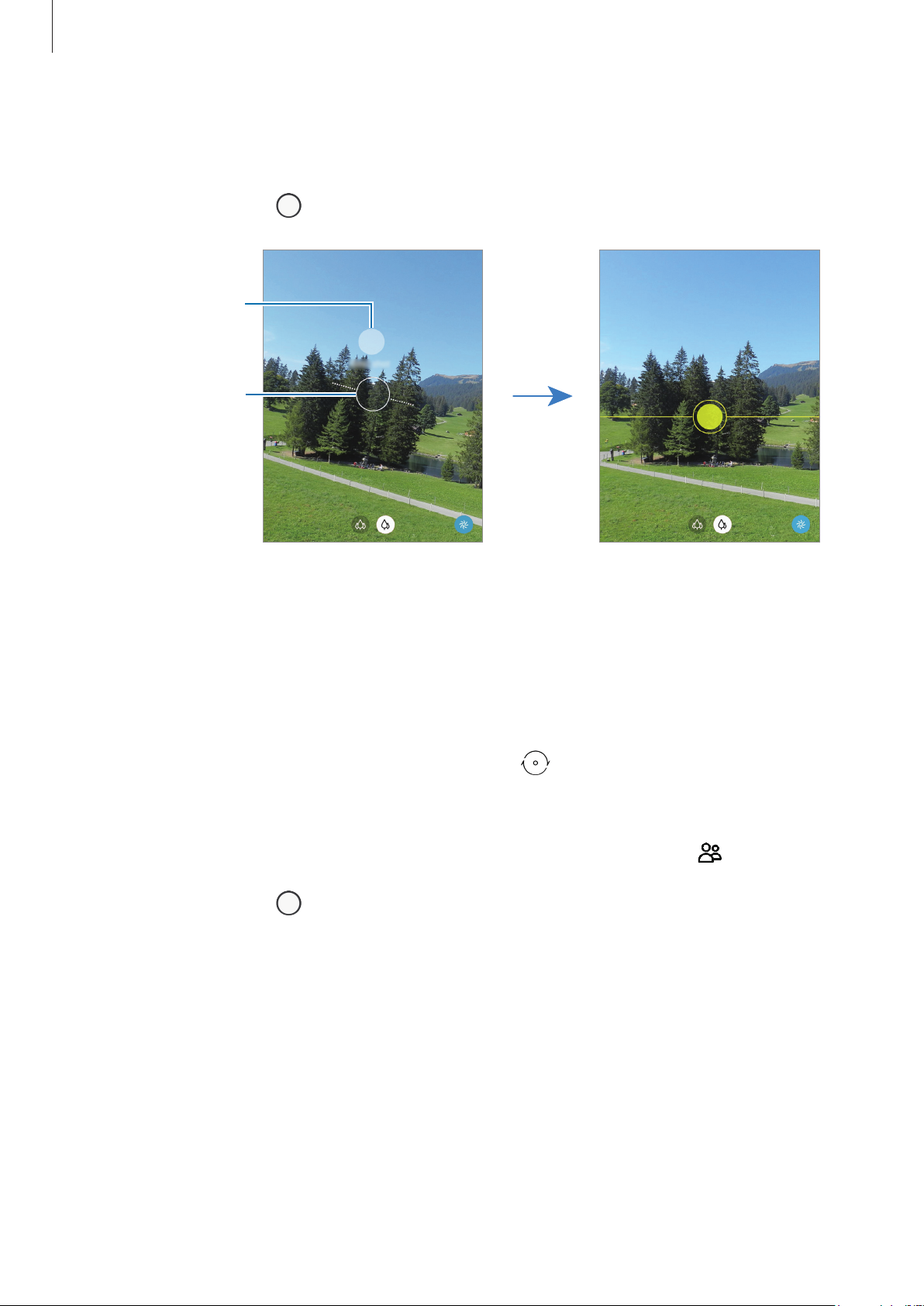
Aplikácie a funkcie
Upravte polohu a uhol fotoaparátu tak, aby vyhovoval kompozícii.
3
Po dosiahnutí ideálnej kompozície sa sprievodca zmení na žltú farbu.
Ťuknutím na položku vytvoríte fotografiu.
4
Ideálna kompozícia
Sprievodca
Fotenie selfie fotiek
Autoportréty môžete fotografovať s predným fotoaparátom.
V zozname režimov snímania ťuknite na položku
1
Ak chcete nasnímať selfie, prepnite na predný fotoaparát, na obrazovke náhľadu potiahnite
2
prstom nahor alebo nadol alebo ťuknite na položku .
Postavte sa tvárou pred objektív predného fotoaparátu.
3
Ak chcete urobiť širokouhlý autoportrét s krajinou alebo ľuďmi, ťuknite na
Ťuknutím na položku vytvoríte fotografiu.
4
FOTOGRAFIA
.
.
85
Page 86
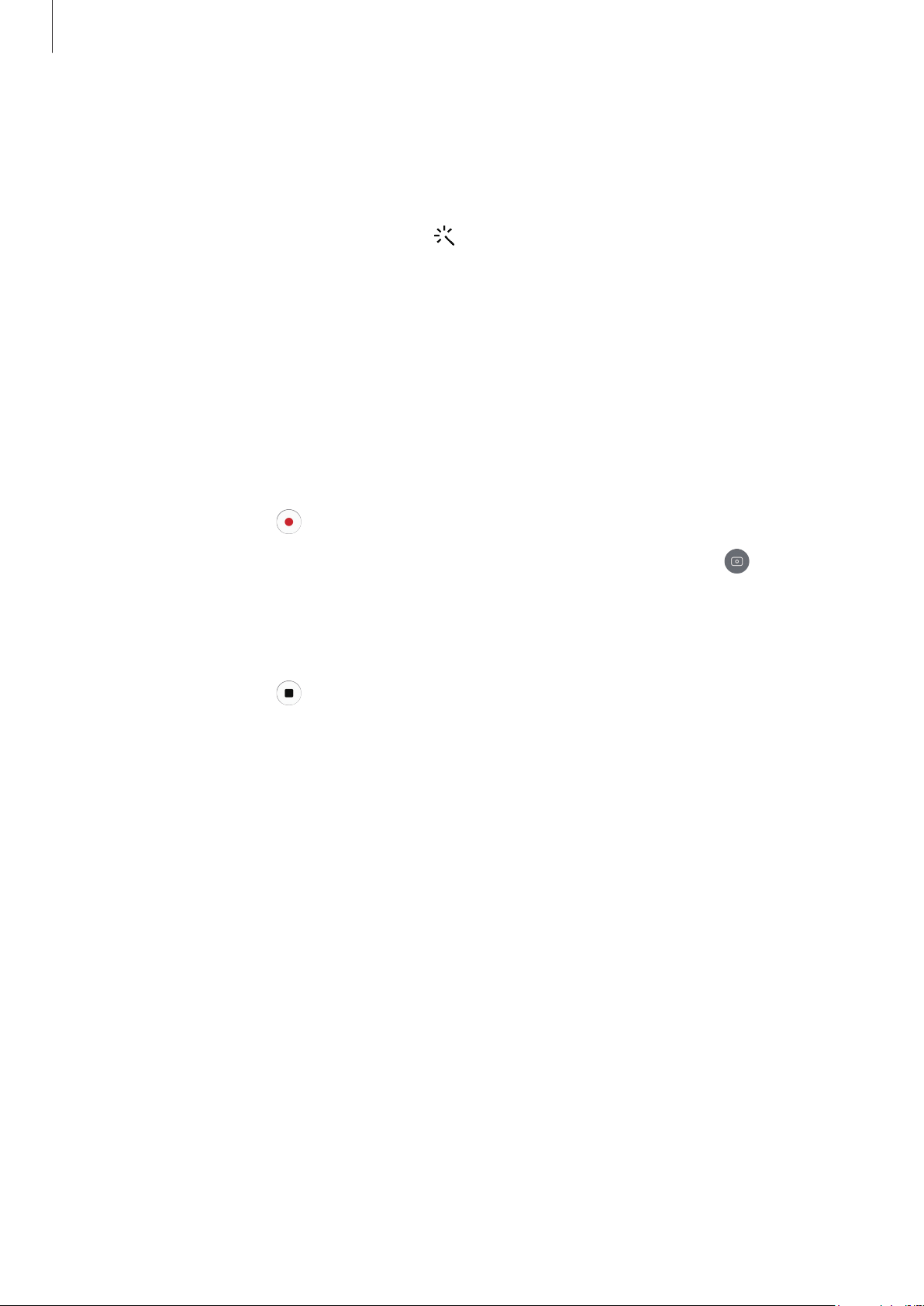
Aplikácie a funkcie
Používanie filtrov a efektov pre krásu
Pred nasnímaním autoportrétu môžete vybrať efekt filtra a upraviť črty tváre, napríklad odtieň
pokožky alebo tvar tváre.
Na obrazovke ukážky ťuknite na položku .
1
Vyberte efekt filtra alebo efekty pre krásu a nasnímajte fotografiu.
2
Režim videa
Fotoaparát upravuje možnosti snímania automaticky na základe okolia, aby sa dali ľahko nahrávať
videá.
V zozname režimov snímania ťuknite na položku
1
Ťuknutím na položku nahráte video.
2
•
Ak chcete počas nahrávania videa nasnímať fotografiu, ťuknite na položku .
•
Ak chcete počas fotografovania zmeniť zaostrenie, ťuknite na miesto, na ktoré chcete
zaostriť. Na použitie režimu automatického zaostrenia ťuknite na možnosť AF, čím zrušíte
manuálne nastavené zaostrenie.
Ťuknutím na položku zastavte záznam videa.
3
VIDEO
.
86
Page 87

Aplikácie a funkcie
Režim Dynamické zaostrenie
Snímanie fotografie so zaostrením na tvár s rozostrením pozadia. Po zhotovení fotografie môžete
pridať efekt pozadia a môžete ju aj upravovať.
Rozostriť Krútenie Lupa Farebný bod
•
Používajte túto funkciu na miestach s dostatočným svetlom.
•
Rozostrenie pozadia sa nemusí použiť správne v nasledujúcich situáciách:
–
Zariadenie alebo objekt sa pohybuje.
–
Objekt má podobnú farbu ako pozadie.
Vytvárajte výnimočné portréty pomocou funkcie Dynamické zaostrenie
V zozname režimov snímania ťuknite na položku
1
Potiahnutím panela rozostrenia pozadia doľava alebo doprava upravíte úroveň rozostrenia.
2
DYNAM. ZAOSTR.
87
Page 88

Aplikácie a funkcie
Keď je možnosť
3
zhotovíte fotografiu.
Nastavovací panel rozostrenia
Pripravené
pozadia
sa zobrazí na obrazovke ukážky. Ťuknutím na možnosť
Upravovanie pozadia fotografií nasnímaných s dynamickým zaostrením
Máte možnosť tiež upravovať efekt pozadia a intenzitu efektu pozadia pri fotografiách
nasnímaných cez funkciu dynamického zaostrenia.
Zvoľte si fotografiu, ktorú ste zhotovili pomocou funkcie dynamického zaostrenia a ťuknite na
1
možnosť
Vyberte si požadovaný efekt pozadia.
2
Ak chcete upraviť intenzitu efektu pozadia, potiahnite pruh úprav doľava alebo doprava.
Ťuknutím na tlačidlo
3
Zmeniť efekt pozadia
Použiť
fotografiu uložte.
.
Úprava intenzity efektu
pozadia.
Zmeniť efekt pozadia.
88
Page 89
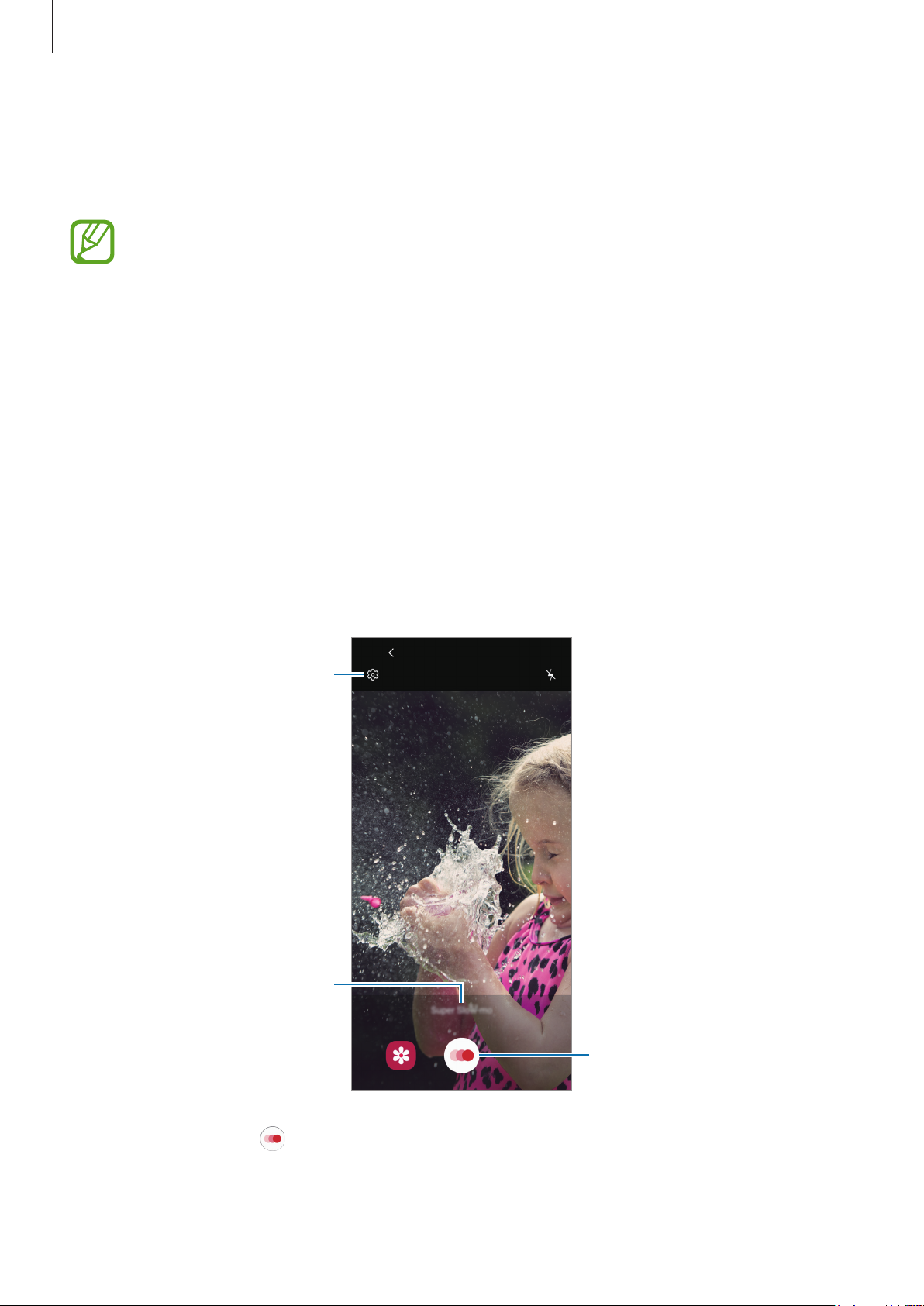
Aplikácie a funkcie
Režim super spomaleného záberu
Super spomalený záber je funkcia, ktorá nahráva rýchlo plynúci moment spomalene, aby ste ho
mohli oceniť neskôr. Po nahratí sa k videu automaticky pridá hudba na pozadí.
•
Niektoré funkcie super spomaleného záberu sa môžu odlišovať v závislosti od modelu.
•
Používajte túto funkciu na miestach s dostatočným svetlom. V prípade záznamu videa
vo vnútorných prostrediach s nedostatočným alebo slabým osvetlením môže nastať
niektorá z nasledujúcich situácií:
–
V dôsledku malého množstva svetla môže byť obrazovka tmavá.
–
Pri určitých svetelných podmienkach môže obrazovka blikať. Ide napríklad o
miesta s fluorescentným osvetlením.
–
Môže sa objaviť šum.
Nahrávanie videí so super spomaleným záberom
Nahrajte video nasnímaním jedného momentu, keď sa objekt pohybuje.
V zozname režimov snímania ťuknite na položku
1
Nastavenia fotoaparátu/kamery
ĎALŠIE
→
SUPER SPOMAL.
Super spomalený záber
Začať nahrávanie videa.
Ťuknite na položku .
2
Zariadenie nasníma moment so super spomaleným záberom a uloží ho ako video.
89
Page 90

Aplikácie a funkcie
Zmeniť hudbu na pozadí.
Prehrávanie videí nahratých so super spomaleným záberom
Vyberte video nahraté so super spomaleným záberom a ťuknite na položku
spomalené video
Počas prehrávania bude video automaticky doplnené náhodnou hudbou na pozadí.
Na zachytenie snímky počas prehrávania videa ťuknite na možnosť
Upravovanie videí nahratých so super spomaleným záberom
Na obrazovke prehrávania môžete video upraviť a uložiť ho ako odlišný súbor alebo ho zdieľať.
Na vystrihnutie požadovanej časti videa presuňte začiatočnú zátvorku a koncovú zátvorku na
požadované miesta vyberte časť, ktorú chcete ponechať.
Ak chcete upraviť časť so super spomaleným záznamom, presuňte položku
doprava.
Začiatočná zátvorka
.
Prehrať super
.
doľava alebo
Koncová zátvorka
Úsek so super spomaleným
záberom
Režim spomaleného záberu
Video nahrajte na zobrazenie v spomalenom zábere. Vo videu môžete určiť úseky, ktoré sa majú
prehrať v spomalenom zábere.
V zozname režimov snímania ťuknite na položku
1
Ťuknutím na položku spustite nahrávanie.
2
Po skončení nahrávania ťuknutím na tlačidlo zastavíte nahrávanie.
3
Na obrazovke s ukážkou ťuknite na miniatúrnu ukážku.
4
ĎALŠIE
→
SPOMALENÝ ZÁBER
.
90
Page 91
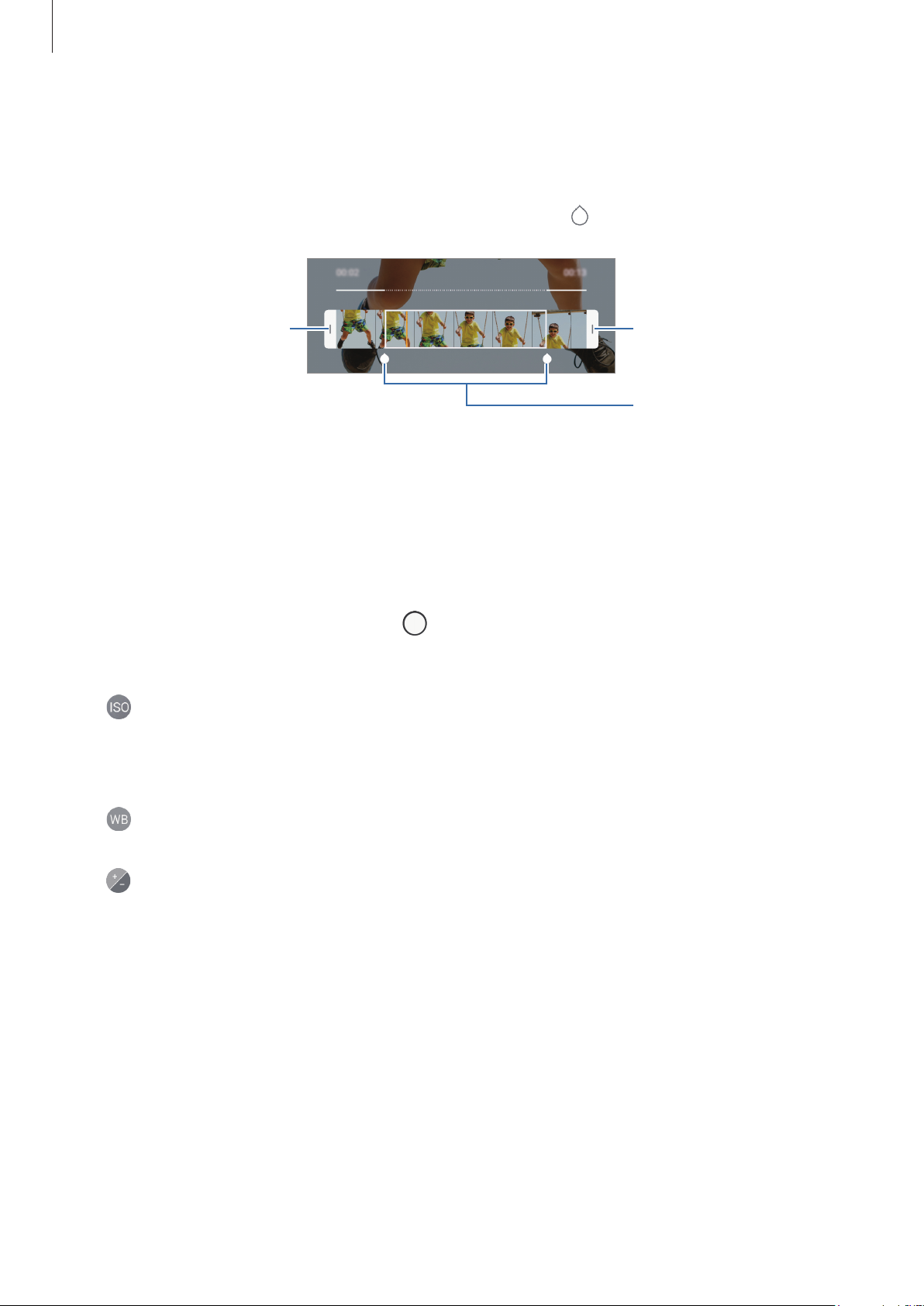
Aplikácie a funkcie
Ťuknite na položku
5
Najrýchlejšia časť videa sa nastaví ako časť so spomaleným záberom a video sa začne
prehrávať. V závislosti od videa sa vytvoria až dve časti so spomaleným záberom.
Ak chcete upraviť časť so spomaleným záberom, presuňte
Začiatočná zátvorka
Prehrať video spomaleného záberu
.
doľava alebo doprava.
Koncová zátvorka
Časť so spomaleným
záberom
Profesionálny režim
Fotografie môžete snímať tak, že manuálne upravíte možnosti fotografovania, ako napríklad
hodnotu expozície a ISO.
V zozname režimov snímania ťuknite na položku
nastavenia a potom ťuknutím na položku vytvorte fotografiu.
ĎALŠIE
→
PRO
. Vyberte možnosti a upravte
Dostupné možnosti
•
•
•
: Výber hodnoty citlivosti ISO. Toto nastavenie ovláda citlivosť fotoaparátu na svetlo. Nízke
hodnoty sú určené pre statické alebo jasne osvetlené objekty. Vyššie hodnoty sú určené pre
rýchlo sa pohybujúce alebo slabo osvetlené objekty. Vyššie hodnoty nastavenia citlivosti ISO
však môžu mať za následok šum na fotografiách.
: Výber zodpovedajúceho vyváženia bielej, aby bol rozsah farieb na fotografiách realistický.
Môžete nastaviť teplotu farieb.
: Upraviť hodnotu expozície. Toto nastavenie určuje, koľko svetla zachytí snímač
fotoaparátu/kamery. Na miestach s horším osvetlením použite vyššiu hodnotu expozície.
91
Page 92
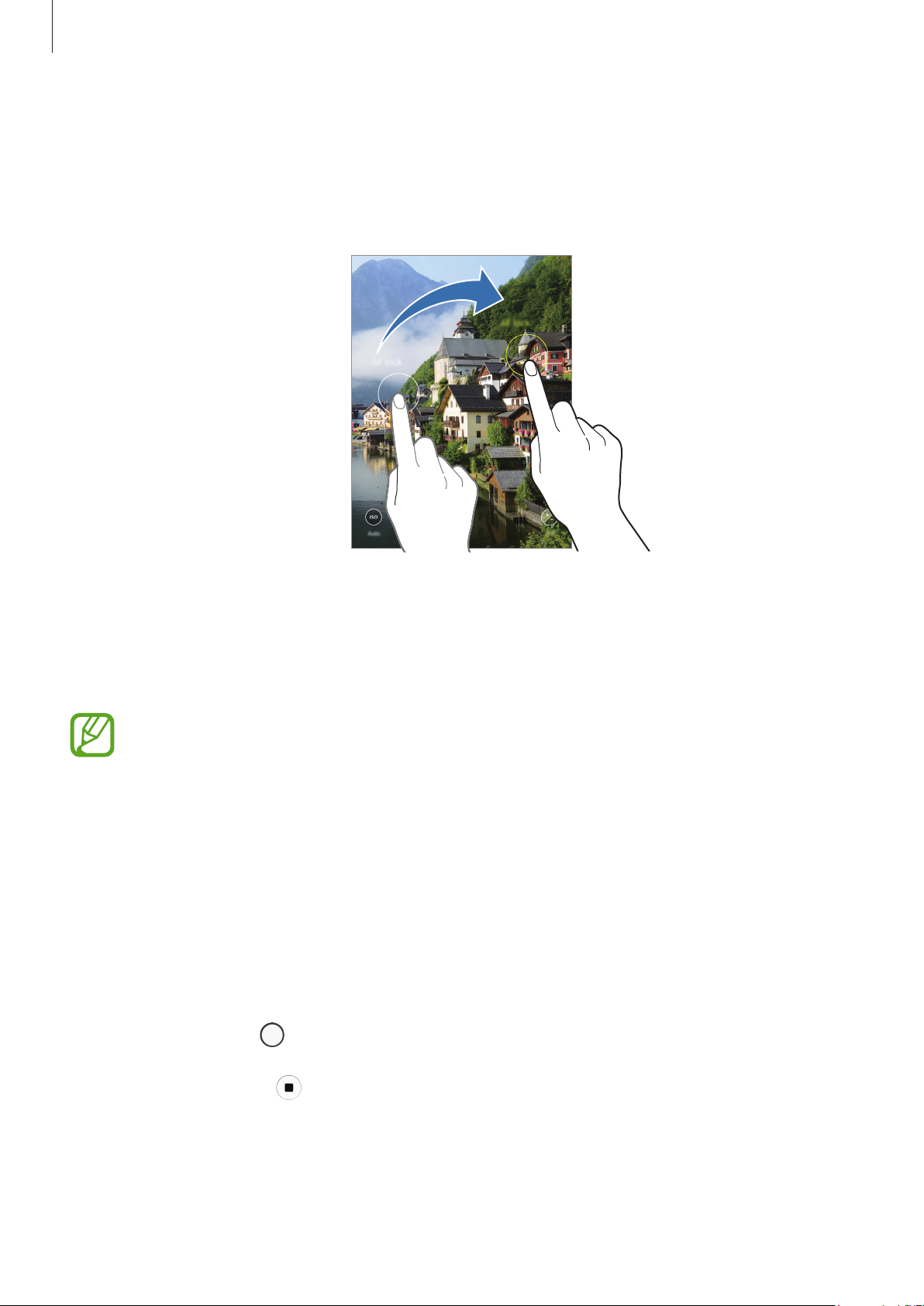
Aplikácie a funkcie
Oddelenie oblasti zaostrenia od oblasti expozície
Oblasť zaostrenia a expozície môžete oddeliť.
Ťuknite a podržte stlačenú ukážkovú obrazovku. Na obrazovke sa zobrazí rámik AF/AE. Presuňte
rámik do oblasti, kde chcete odčleniť oblasť zaostrenia a expozície.
Panoramatický režim
Použitím panoramatického režimu môžete nasnímať sériu fotografií a potom ich spojením vytvoriť
širokouhlú scénu.
Najlepšie zábery v panoramatickom režime zaznamenáte, ak sa budete riadiť
nasledovnými radami:
•
Zariadením pohybujte pomaly jedným smerom.
•
Obrázok udržiavajte v rámčeku hľadáčika fotoaparátu. Ak sa zobrazenie ukážky
nachádza mimo pomocného rámčeka alebo zariadením nepohnete, zariadenie
automaticky zastaví snímanie fotografií.
•
Nefotografujte na nejasných miestach, ako napríklad prázdna obloha alebo prázdna
stena.
V zozname režimov snímania ťuknite na položku
1
Ťuknite na položku a zariadením pomaly pohybujte jedným smerom.
2
ĎALŠIE
→
PANORÁMA
.
Ťuknutím na položku zastavte snímanie fotografie.
3
92
Page 93

Aplikácie a funkcie
Režim jedlo
Fotenie jedla so živšími farbami.
V zozname režimov snímania ťuknite na položku
1
Ťuknite na obrazovku a presuňte kruhový rámček nad oblasť, ktorá sa má zvýrazniť.
2
Oblasť mimo kruhového rámčeka sa rozostrí.
Ak chcete zmeniť veľkosť kruhového rámčeka, potiahnite roh rámčeka.
ĎALŠIE
→
JEDLO
.
Ťuknutím na položku a potiahnutím nastavovacej lišty upravíte farebný odtieň.
3
Ťuknutím na položku vytvoríte fotografiu.
4
Nočný režim
Pomocou tohto režimu môžete fotografovať pri slabom osvetlení bez použitia blesku.
V zozname režimov snímania ťuknite na položku
ĎALŠIE
→
NOC
.
Režim Hyperlapse
Nahrávanie scén, napríklad pohybujúcich sa ľudí alebo prechádzajúcich áut, a ich prezeranie ako
zrýchlených videí.
V zozname režimov snímania ťuknite na položku
1
Ťuknite na položku a vyberte možnosť frekvencie snímok.
2
ĎALŠIE
→
HYPERČASOZBER
.
Ak frekvenciu snímok nastavíte na možnosť
frekvenciu snímok v závislosti od meniacej sa frekvencie scény.
Automaticky
93
, zariadenie automaticky upraví
Page 94

Aplikácie a funkcie
Ťuknutím na položku spustite nahrávanie.
3
Ak chcete nahrávanie ukončiť, ťuknite na položku .
4
Na obrazovke ukážky ťuknite na miniatúru ukážky a ťuknutím na položku
5
hyperčasozbernú snimku
zobrazte video.
Prispôsobenie nastavení fotoaparátu/kamery
Možnosti aktuálneho režimu snímania
Na obrazovke s ukážkou použite nasledujúce nastavenia.
Dostupné možnosti sa môžu líšiť v závislosti od režimu snímania.
•
: Aktivácia alebo deaktivácia blesku.
•
: Výber dĺžky oneskorenia pred automatickým nasnímaním fotografie fotoaparátom.
•
: Výber pomeru strán pre fotografie.
•
: Použite efekty pre krásu alebo efekt filtra.
•
: Výber frekvencie snímok.
Prehrať
•
: Výber pomeru strán pre videá.
•
: Stabilizácia videa.
•
: Nahrávajte zábavné videá s virtuálnym rukopisom alebo kresbami na tváre alebo
kdekoľvek inde. Ďalšie informácie nájdete v časti AR kresba.
•
: Výber režimu merania. Toto nastavenie určuje spôsob výpočtu hodnôt.
na stred
využíva na výpočet expozície záberu svetlo koncentrované v strednej časti záberu.
•
: V režime
rozmazanie objektu mimo rámčeka.
•
využíva na výpočet expozície záberu svetlo v strede záberu.
Maticové
: V režime
meranie priemerného svetla celej scény.
Jedlo
je nastavené zaostrenie na snímaný objekt v kruhovom rámčeku a
Jedlo
upravte farebný odtieň.
Bodové
S vyvážením
meranie
94
Page 95

Aplikácie a funkcie
Nastavenia fotoaparátu/kamery
Na obrazovke ukážky ťuknite na položku . Niektoré možnosti nemusia byť dostupné v závislosti
od režimu snímania.
Inteligentné funkcie
•
Optimalizátor scén
farieb a využívalo optimalizované efekty na základe subjektu alebo scény.
•
Návrhy snímok
že rozpozná polohu a uhol snímania objektu.
•
Skenovať kódy QR
Fotografie
•
Podržaním tlačidla spúšte
fotoaparátu.
: Nastavenie, aby zariadenie automaticky prispôsobovalo nastavenie
: Zariadenie navrhne optimálnu kompozíciu snímanej fotografie vďaka tomu,
: Aktivácia alebo deaktivácia čítačky kódov QR.
: Výber akcie, ktorá sa vykoná, keď ťuknete a podržíte tlačidlo
•
Možnosti ukladania
Videá
•
Veľkosť zadného videa
fotoaparátom. Vyšším rozlíšením sa dosiahne vyššia kvalita videí, ale v pamäti zaberú viac
miesta.
•
Veľkosť predného videa
fotoaparátom. Vyšším rozlíšením sa dosiahne vyššia kvalita videí, ale v pamäti zaberú viac
miesta.
•
Vysoko efektívne video
HEVC videá sa uložia ako komprimované súbory v záujme úspory pamäte zariadenia.
•
HEVC videá nie je možné prehrávať na iných zariadeniach ani ich zdieľať online.
•
Videá nasnímané so super spomaleným záberom a spomaleným záberom nie je
možné zaznamenať vo formáte HEVC.
•
Stabilizácia videa
obrázka v dôsledku otrasov fotoaparátu pri nahrávaní videa.
: Výber, ako chcete uložiť fotografie.
: Výber rozlíšenia pre videá, ktoré chcete snímať zadným
: Výber rozlíšenia pre videá, ktoré chcete snímať predným
: Nahrávajte videá vo formáte HEVC (High Efficiency Video Codec).
: Aktivácia funkcie proti otrasom na zníženie alebo odstránenie rozostrenia
95
Page 96
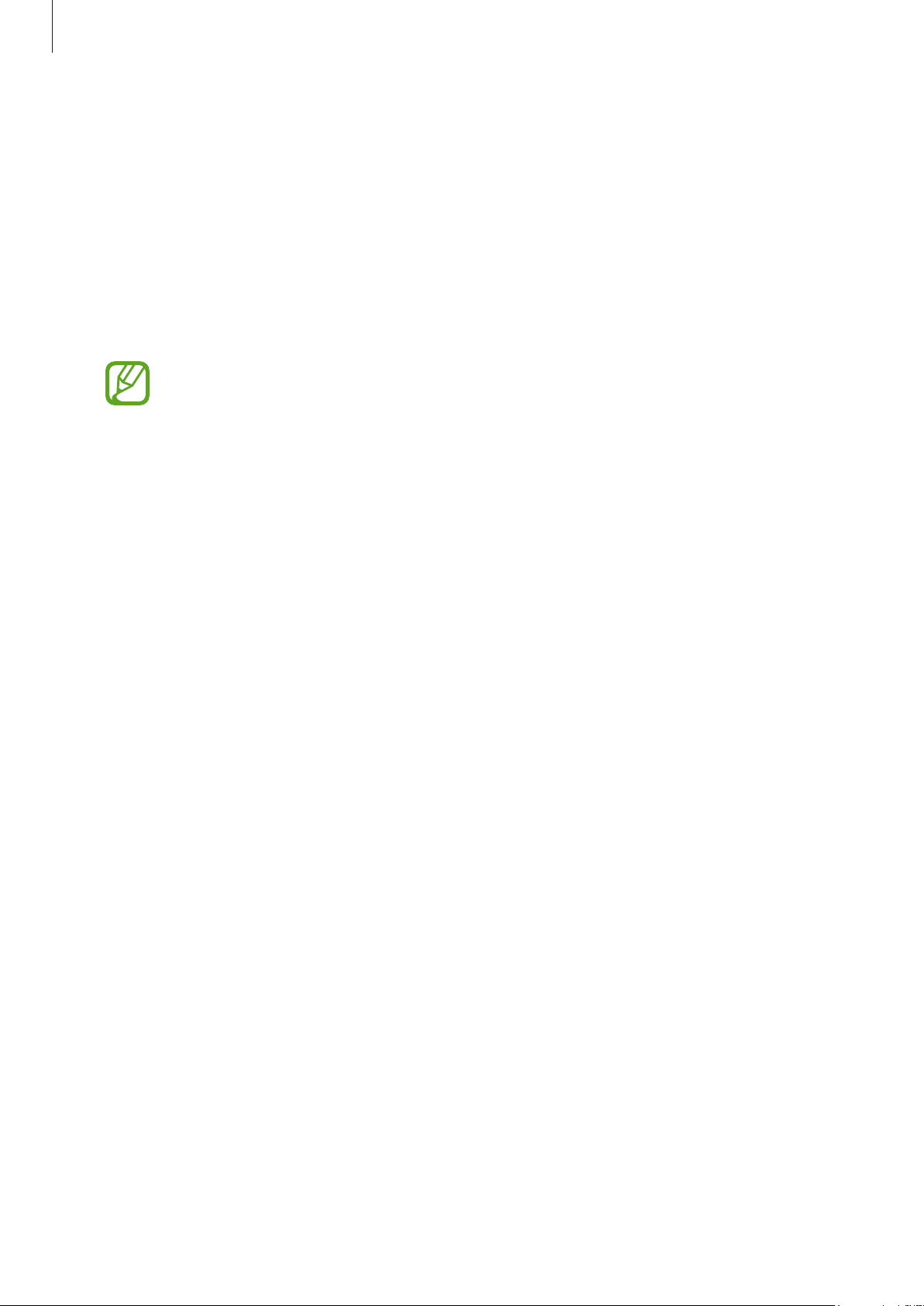
Aplikácie a funkcie
Užitočné funkcie
•
HDR (sýte farby)
detailmi aj na jasných a tmavých miestach.
•
Fotografie ako na ukážke
na obrazovke ukážky pri zachytení predným fotoaparátom, bez prevrátenia.
•
Čiary mriežky
kompozíciu pri snímaní objektov.
•
Zaznamenanie polohy
•
Sila signálu GPS sa môže znížiť na miestach, kde môže byť signál tienený, napríklad
medzi budovami, v nízko položených oblastiach alebo za zlého počasia.
•
Fotografie odovzdané na internet môžu obsahovať informácie o vašej polohe. Ak
tomu chcete zabrániť, deaktivujte nastavenie značky polohy.
: Tento režim používajte na snímanie fotografií s výraznými farbami a
: Nastavte zariadenia na uloženie fotografií tak, ako sa zobrazujú
: Zobrazenie vodiacich čiar hľadáčika, ktoré pomáhajú dosiahnuť správnu
: Pripojenie lokalizačnej značky GPS k fotografii.
•
Metódy snímania
videa.
•
Umiestnenie úložiska
pamäťovej karty.
•
Vodoznak
•
Vynulovať nastavenia
•
Kontaktujte nás
•
Fotoaparát – informácie
: Vloženie vodoznaku do ľavého dolného rohu záberov pri snímaní.
: Výber ďalších metód snímania pre snímanie fotografie alebo nahratie
: Položte otázku alebo si pozrite často kladené otázky.
: Výber pamäte na ukladanie dát. Táto funkcia sa zobrazí po vložení
: Resetovanie nastavení fotoaparátu/kamery.
: Zobrazenie verzie aplikácie Fotoaparát a právnych informácií.
96
Page 97
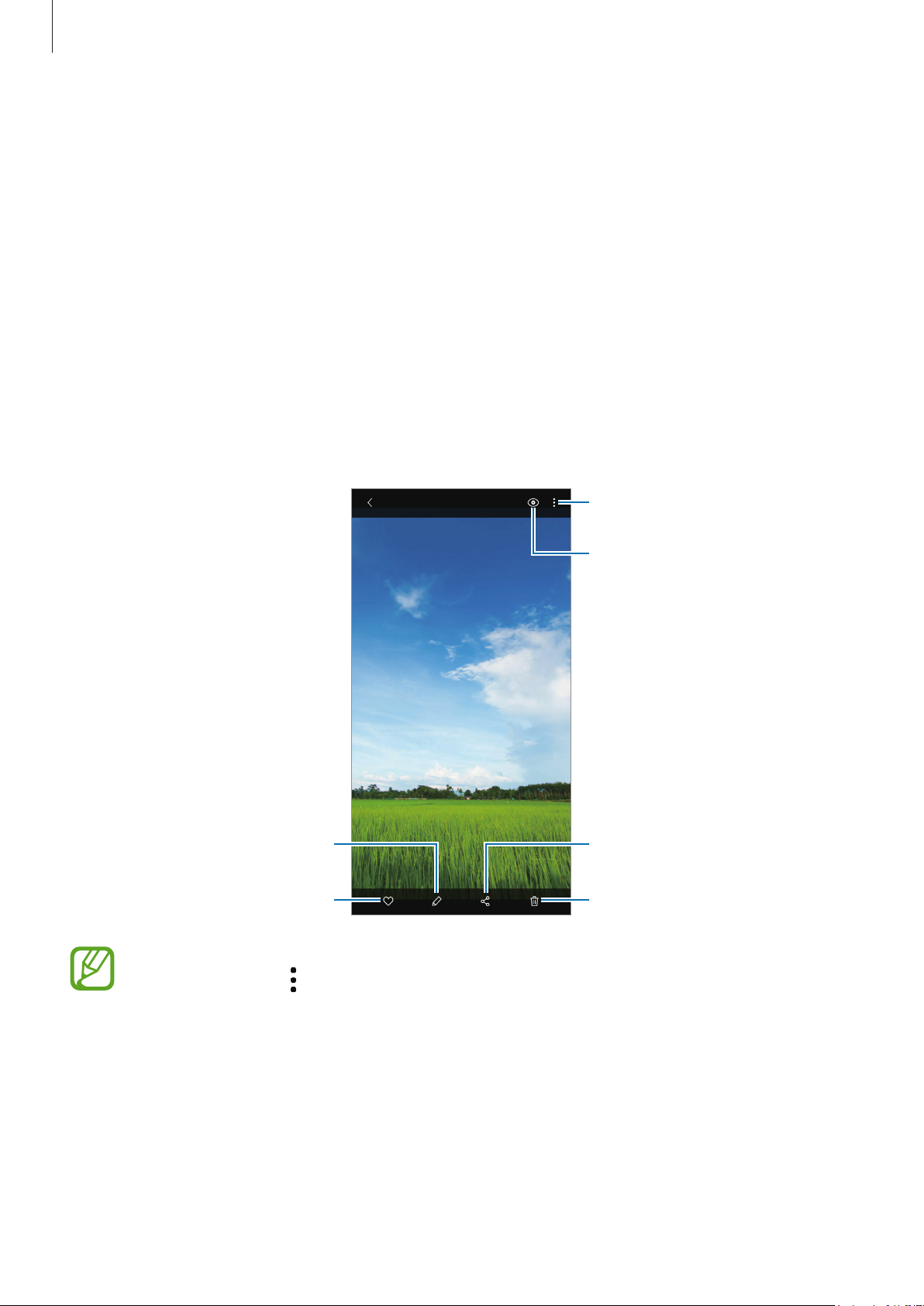
Aplikácie a funkcie
Prístup k ďalším možnostiam.
Galéria
Úvod
Zobrazujte obrázky a videá uložené v mobilnom zariadení. Okrem toho môžete spravovať obrázky
a videá podľa albumu alebo vytvárať príbehy.
Zobrazenie obrázkov
Spustite aplikáciu
1
Vyberte obrázok.
2
Pridanie obrázka medzi obľúbené.
Galéria
Úprava obrázku.
a ťuknite na položku
Obrázky
.
Bixby Vision
Zdieľanie obrázku s ostatnými
používateľmi.
Odstrániť obrázok.
Môžete vytvoriť animovaný obrázok GIF alebo koláž z viacerých obrázkov. V zozname
ťuknite na položky →
Vytvoriť GIF
alebo
Vytvoriť koláž
a potom vyberte obrázky.
97
Page 98
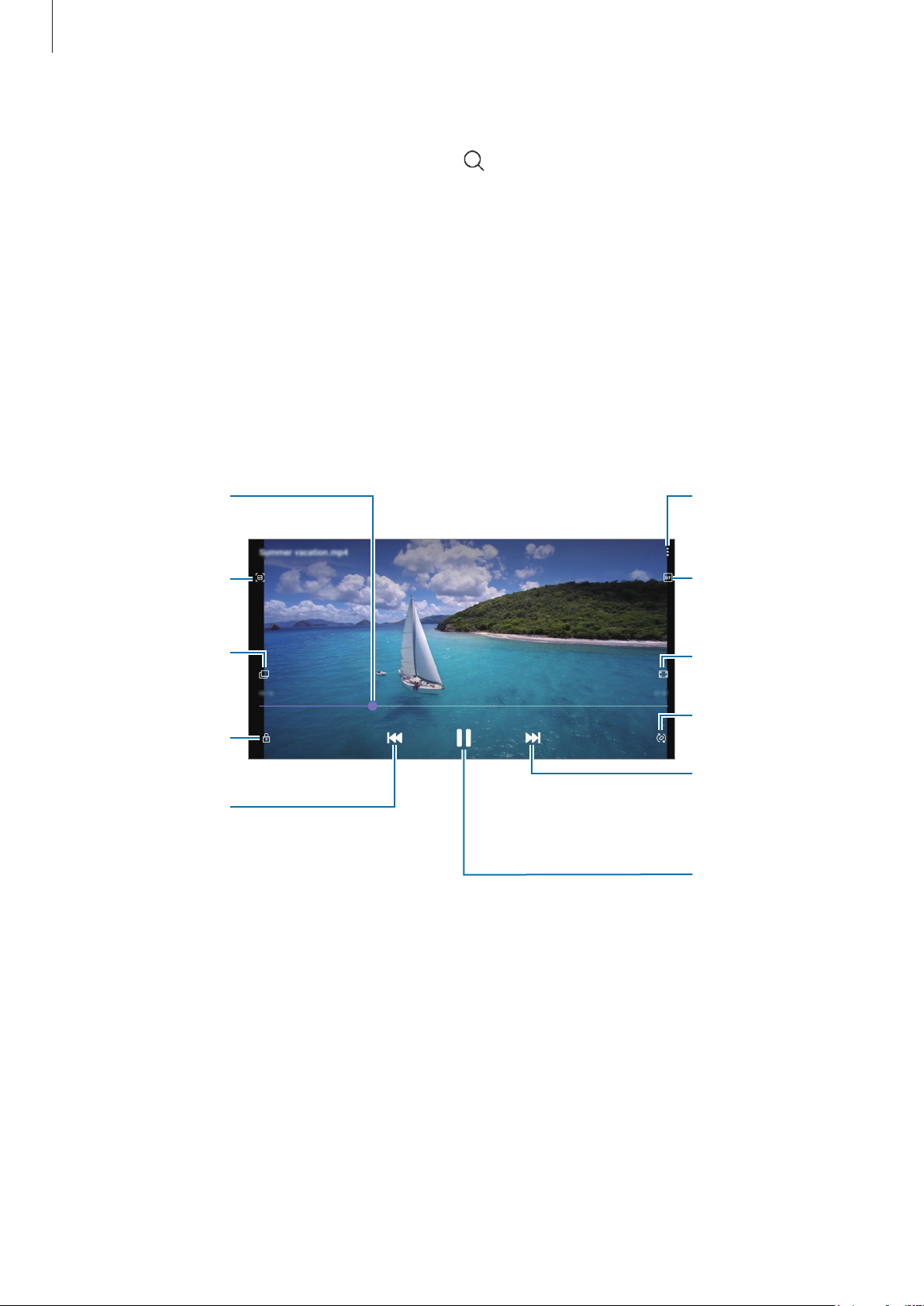
Aplikácie a funkcie
Posúvanie
obrázka vo formáte
Prístup k ďalším
Vyhľadávanie obrázkov
Spustite aplikáciu
Galéria
a ťuknutím na položku zobrazte obrázky usporiadané podľa
kategórie, ako sú napríklad typy alebo miesta.
Ak chcete vyhľadať obrázky zadaním kľúčových slov, ťuknite na vyhľadávacie pole.
Zobrazenie videí
Spustite aplikáciu
1
Vyberte video, ktoré chcete prehrať.
2
Ťuknutím na položku
3
dopredu alebo
dozadu ťahaním
posúvača.
Nasnímanie
aktuálnej
obrazovky.
Prepnutie na
kontextový
videoprehrávač.
Uzamknutie
obrazovky
prehrávania.
Prechod na
predchádzajúce
video. Ťuknutím
a podržaním
prehrávanie späť.
posuniete
Galéria
a ťuknite na položku
Prehrať video
Obrázky
.
spustite prehrávanie videa.
možnostiam.
Vytvorenie
animovaného
GIF.
Zmena pomeru
strán.
Otočenie
obrazovky.
Prechod na ďalšie
video. Ťuknutím a
podržaním rýchlo
posuniete
prehrávanie vpred.
Pozastavenie a
pokračovanie v
prehrávaní.
Ak chcete nastaviť jas, prstom ťahajte hore alebo dolu po ľavej strane obrazovky prehrávania,
alebo ak chcete nastaviť hlasitosť, prstom ťahajte hore alebo dolu po pravej strane obrazovky
prehrávania.
Ak chcete pretáčať dozadu alebo rýchle vpred, na obrazovke prehrávania potiahnite prstom
doľava alebo doprava.
98
Page 99
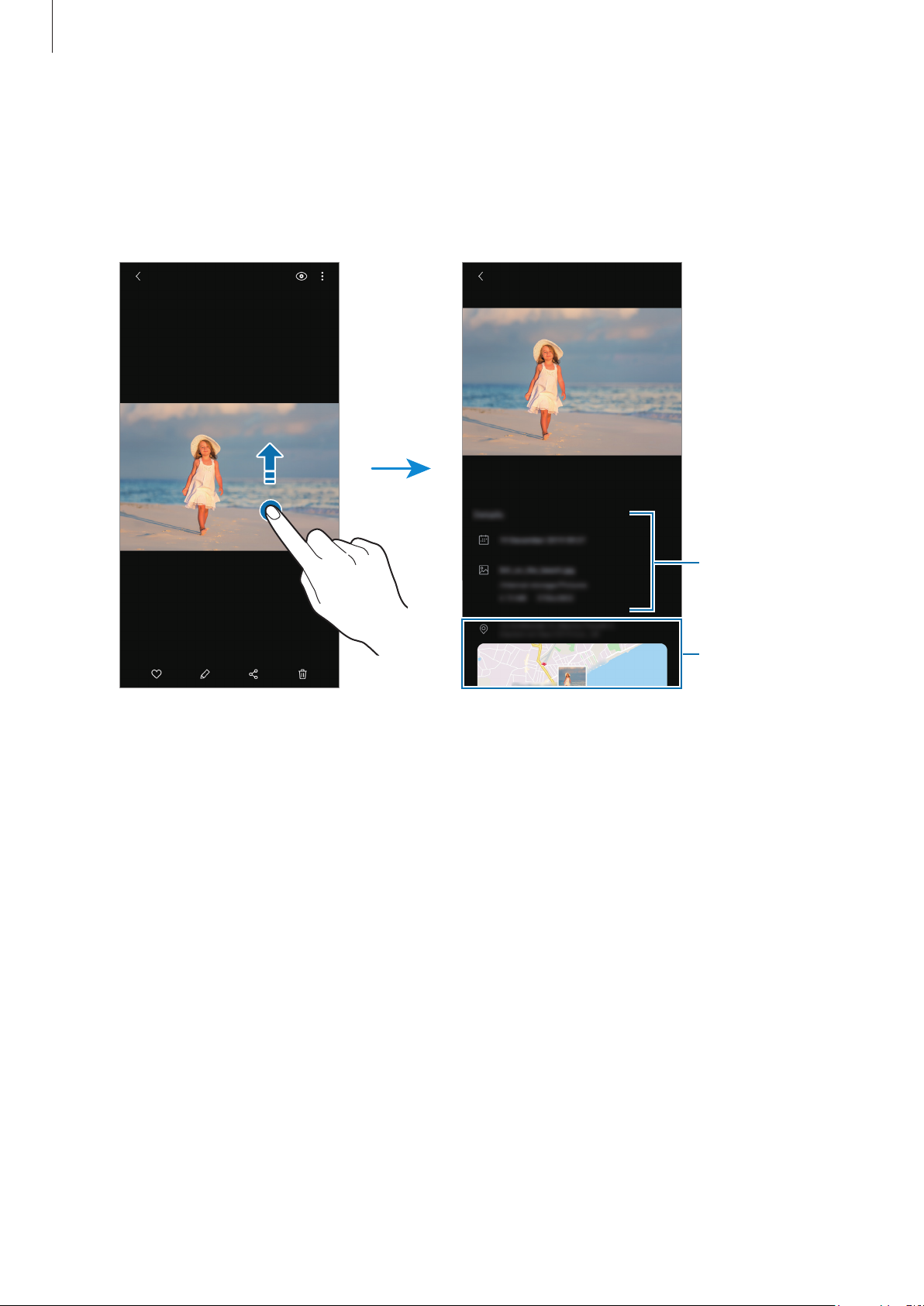
Aplikácie a funkcie
Zobrazenie podrobností o obrázkoch a videách
Počas zobrazenia obrázku alebo na obrazovke ukážky videa presuňte obrazovku nahor. Zobrazia
sa podrobnosti o súbore.
Ťuknutím na informácie na obrazovke môžete zobraziť aj súvisiaci obsah.
Zobrazenie fotografií alebo videí podľa kategórie
Fotografie a videosúbory si môžete prezerať podľa kategórie.
Spustite aplikáciu
•
Videá
•
Obľúbené
•
Nedávne
•
Navrhované
: Zobrazenie videí uložených vo vašom zariadení.
Galéria
: Zobrazenie obľúbených fotografií a videí.
: Zobrazenie najnovších fotografií a videí.
: Zobrazenie odporúčaného obsahu.
, ťuknite na položku
Obrázky
alebo
Albumy
a potom vyberte kategóriu.
Podrobnosti o
súbore
Informácie o
mieste
99
Page 100
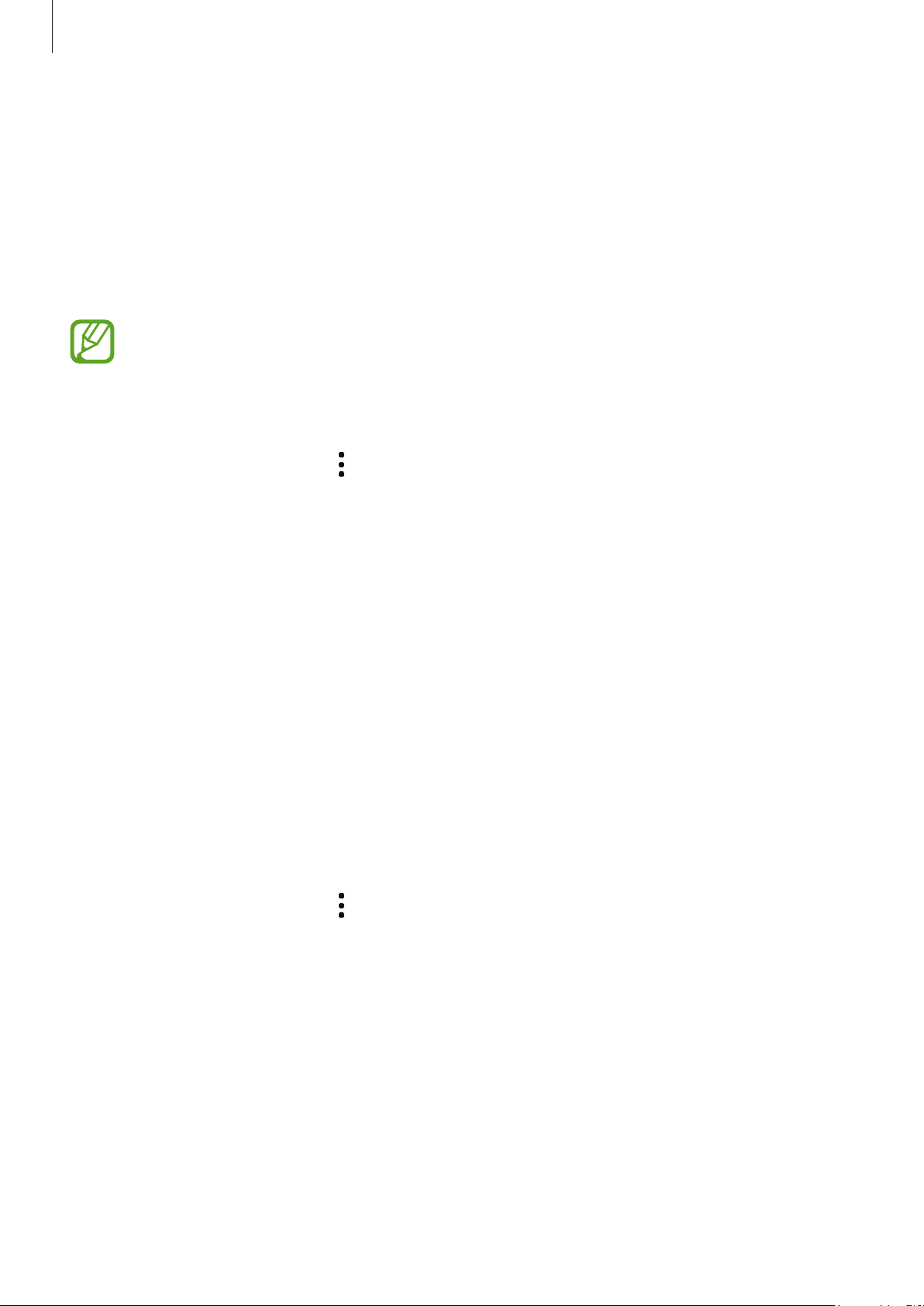
Aplikácie a funkcie
Zobrazovanie albumov
Fotografie a videá si môžete prezerať usporiadané do priečinkov alebo albumov.
Spustite aplikáciu
Galéria
, ťuknite na položku
Albumy
a potom vyberte album.
Skrytie albumov
Albumy môžete skryť.
Nie je možné skryť predvolene vytvorené albumy, napríklad album
obrazovky
Spustite aplikáciu
1
Postupne ťuknite na položky →
2
Pre skrytie ťuknite na prepínač albumu.
3
.
Galéria
a ťuknite na položku
Albumy
Skryť alebo odkryť albumy
.
.
Fotoaparát
a
Snímky
Zobrazenie príbehov
Keď nasnímate alebo uložíte obrázky a videá, zariadenie načíta ich značky dátumu a polohy,
obrázky a videá usporiada a potom vytvorí príbehy. Ak chcete príbehy vytvoriť automaticky, musíte
nasnímať a uložiť viacero obrázkov a videí.
Spustite aplikáciu
Galéria
, ťuknite na položku
Príbehy
a potom vyberte príbeh.
Vytváranie príbehov
Vytváranie príbehov s rôznymi témami.
Spustite aplikáciu
1
Postupne ťuknite na položky →
2
Zadajte názov príbehu a ťuknite na položku
3
Označte obrázky alebo videá, ktoré majú byť súčasťou príbehu, a ťuknite na položku
4
Galéria
a ťuknite na položku
Vytvoriť príbeh
Vytv.
Príbehy
.
.
Hotovo
.
100
